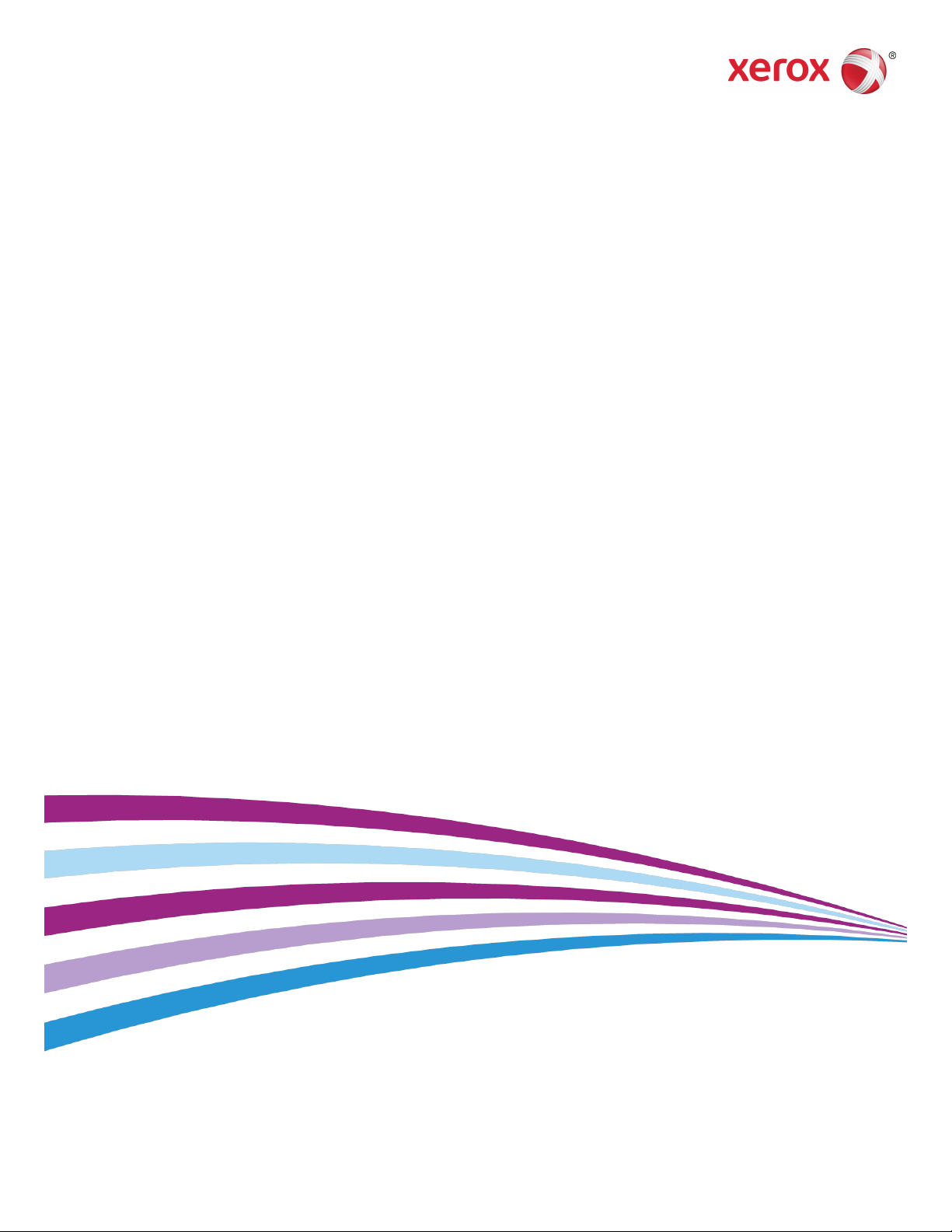
Sürüm 1.0
Şubat 2015
Xerox® Color 800i/1000i Baskı
Makineleri
Xerox® Color 800/1000 Baskı
Makineleri
Sistem Yönetim Kılavuzu
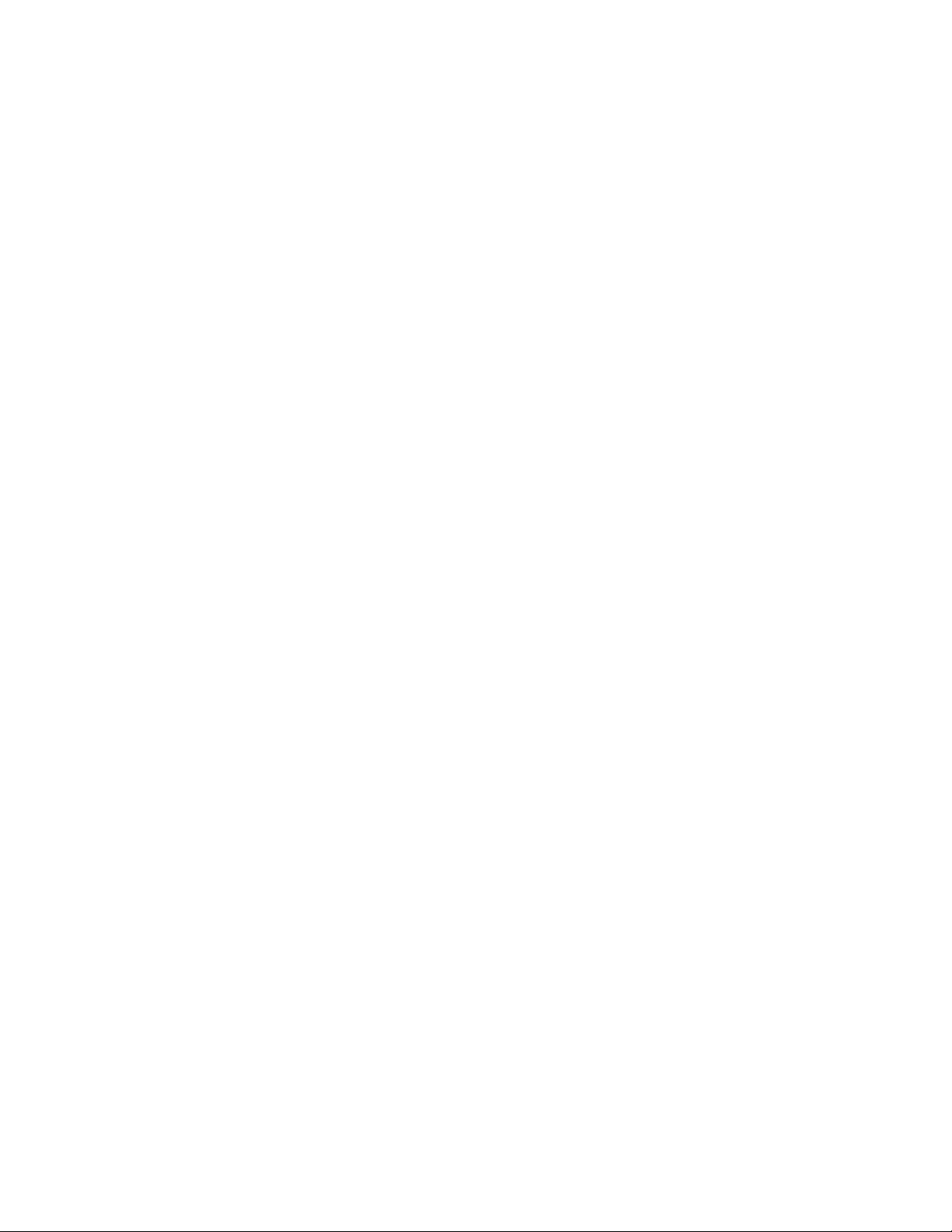
©2014 Xerox Corporation. Tüm hakları saklıdır. XEROX® ve XEROX ve figüratif işareti
Xerox Corporation'ın Amerika Birleşik Devletleri ve/veya diğer ülkelerdeki ticari
markalarıdır.
BR678
®
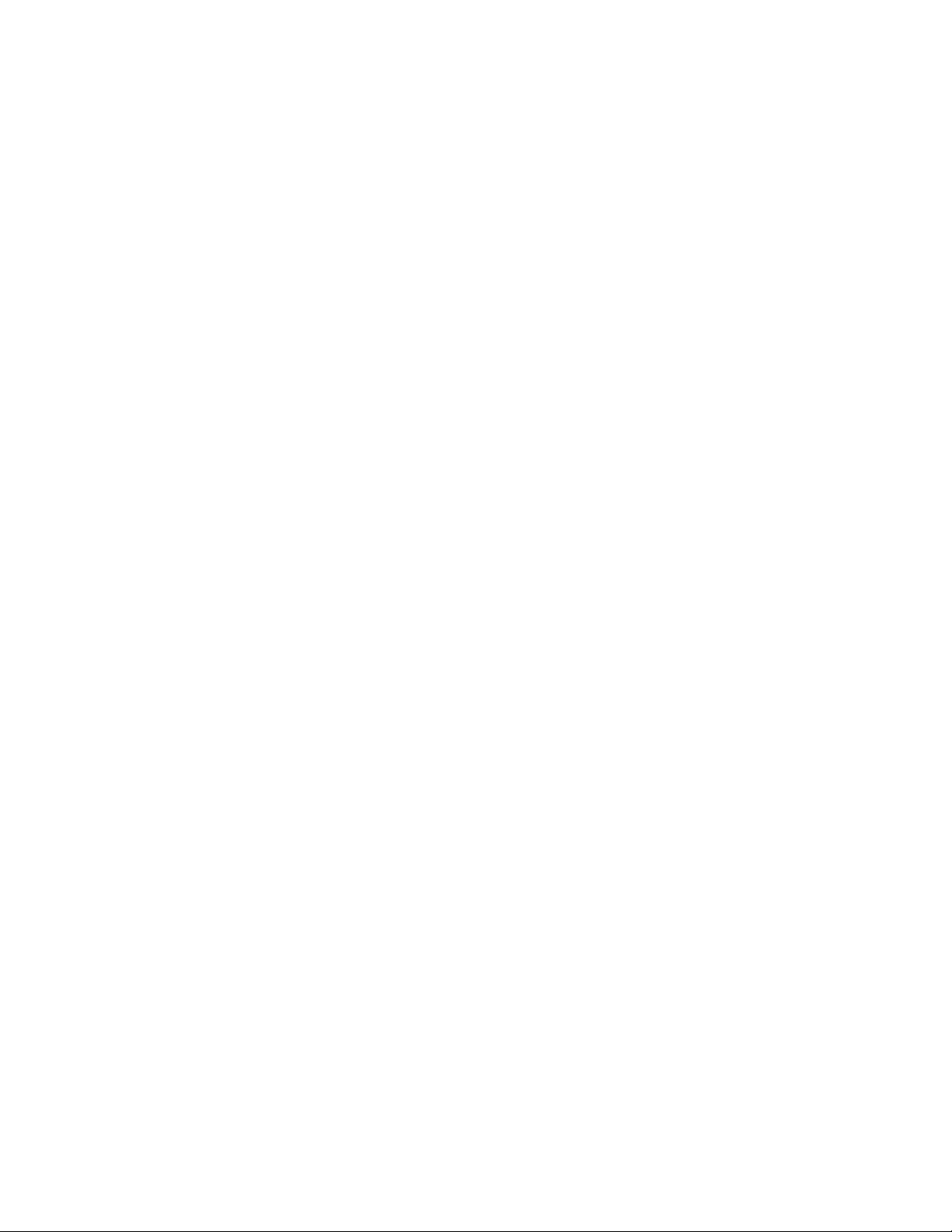
İçindekiler
1 Yönetici genel özeti...................................................................................1-1
Yönetici olarak Oturum Açma.........................................................................................1-1
Uzak hizmetler.......................................................................................................................1-2
Otomatik Ölçer Okuma (AMR)/Otomatik Sarf Malzemesi
Yenileme (ASR)..................................................................................................1-2
Teknik Yetkili Operatör (TKO)...........................................................................................1-3
Stok kitaplığını yedekleme/aktarma.............................................................................1-3
2 Kullanıcı Arayüzünde Bakım..................................................................2-1
Bakım sekmesi.......................................................................................................................2-2
Kuru mürekkep/toner temizleme......................................................................2-2
Dolum korotronu temizliği..................................................................................2-3
3 Deneme Yazdırma seçeneği..................................................................3-1
Deneme Yazdırma seçeneğini kullanma.....................................................................3-2
2. Eğilim Aktarım Rulosu için Deneme Yazdırması seçeneği...............................3-4
Deneme yazdırmalarının ilk dizisini gerçekleştirme..................................3-5
Deneme yazdırmalarının ilk dizisini değerlendirme..................................3-5
Deneme yazdırmalarını ayarlama...................................................................3-5
2. Eğilim Aktarım Rulosu ayarlarını seçme....................................................3-6
4 Kağıt kıvırma düzeltmesi........................................................................4-1
Kağıt kıvırma genel özeti...................................................................................................4-1
Kağıt Kıvrılmasını Düzeltme seçenekleri.....................................................................4-2
1 Taraflı Yüz Yukarı seçeneği..............................................................................4-2
1 Taraflı Yüz Aşağı seçeneği...............................................................................4-3
2 Taraflı seçeneği....................................................................................................4-3
Kağıt kıvrılmasını düzeltme................................................................................4-4
5 Sistem Ayarları............................................................................................5-1
Kullanıcı Arayüzü..................................................................................................................5-1
Hata Ayrıntıları penceresi....................................................................................5-3
Hata Ayrıntıları Penceresi için varsayılan değeri
ayarlama................................................................................................5-3
Varsayılan Dil............................................................................................................5-4
Yönetici şifresini değiştirme................................................................................5-4
Teknik Yetkili Operatör parolasını sıfırlama..................................................5-5
Stok Kitaplığını Yönetme Penceresi.................................................................5-5
Tarih ve saat ayarlama......................................................................................................5-6
Sistem.......................................................................................................................................5-6
Sistem Yönetim Kılavuzu
iXerox® Color 800i/1000i Baskı Makineleri Xerox® Color 800/1000 Baskı Makineleri
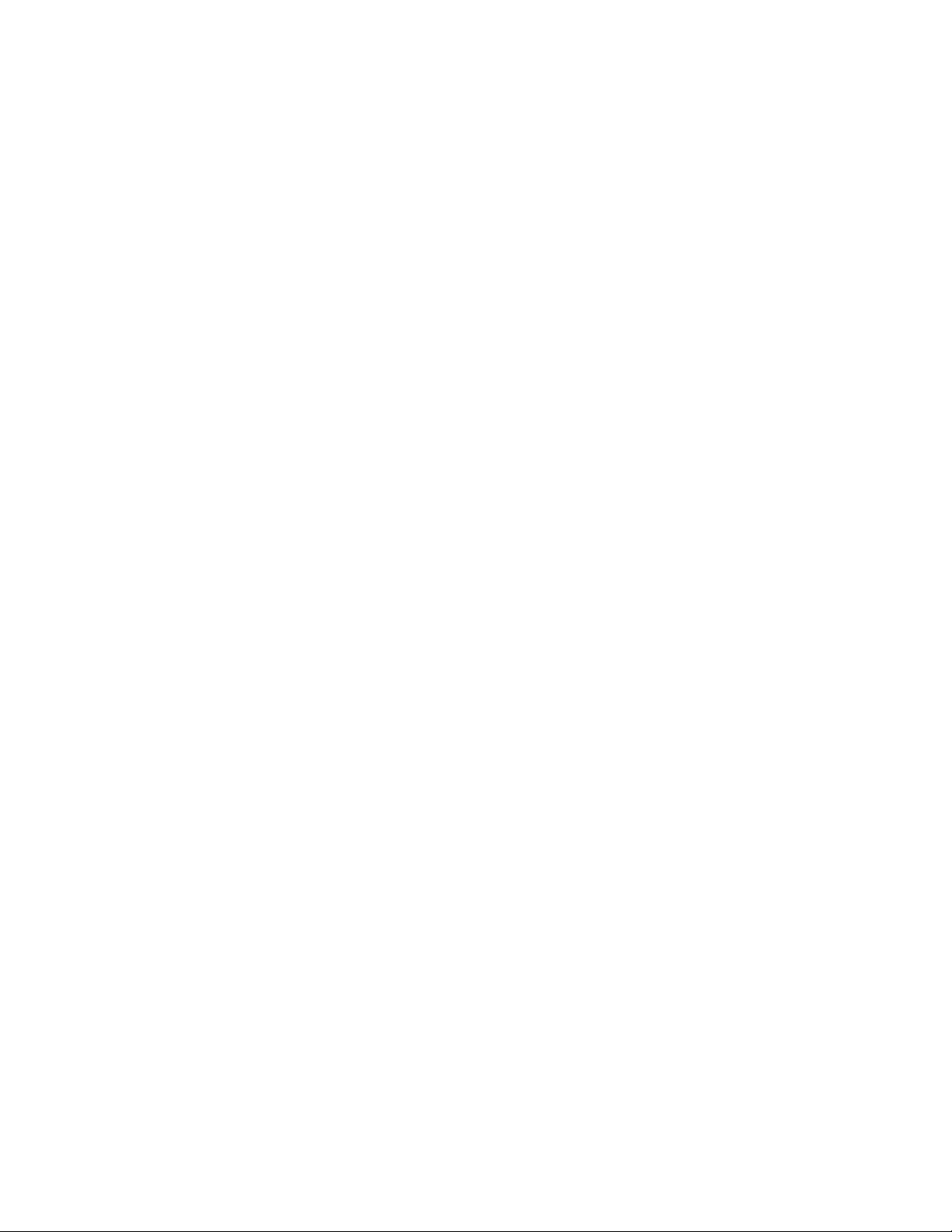
İçindekiler
Üretkenlik Modu......................................................................................................5-7
Tek Kağıt Ağırlığı çizelgesi......................................................................5-7
Karışık Kağıt Ağırlığı çizelgesi...............................................................5-9
Üretkenlik modu seçeneklerinin seçilmesi.......................................5-9
NVM Okuma/Yazma...........................................................................................5-10
NVM Okuma/Yazma özelliğini kullanma.......................................5-10
Güç Tasarrufu.........................................................................................................5-11
Sistem PC'si ve Yazdırma Motoru....................................................5-11
Yalnızca Yazdırma Motoru...................................................................5-12
İlgili Herhangi Bir PC İletişimi Yoksa Yalnızca Yazdırma
Motoru..................................................................................................5-12
Güç Tasarrufundan Çıkma..................................................................5-12
Güç tasarrufu seçeneklerini ayarlama............................................5-12
Durdurduktan Sonra Otomatik Sürdürme..................................................5-13
Otomatik oturum kapatma..............................................................................5-13
Dikkat Sesleri..........................................................................................................5-14
Kaset Seçenekleri...............................................................................................................5-14
Kaset Seçenekleri ayarlarının seçilmesi.......................................................5-15
Çıktı Cihazları......................................................................................................................5-17
Yüksek Kapasiteli İstifleyici Ayarları.............................................................5-17
Perfect Binder Ayarları.......................................................................................5-18
Çıktı Cihazı seçeneklerinin seçilmesi.............................................................5-18
Görüntü Kalitesi sekmesi................................................................................................5-19
Isıtıcı Yenileme Modu.........................................................................................5-19
Tam Genişlik Dizilimi Genel Bakış................................................................................5-20
Otomatik Ton Çoğaltma Eğrisini Ayarlama...............................................5-21
Otomatik Yoğunluk Tekdüzeliğini Ayarlama.............................................5-22
6 Profiller...........................................................................................................6-1
Profillere Girme/Çıkma.......................................................................................................6-1
Hizalama..................................................................................................................................6-2
Hizalama bilgileri....................................................................................................6-3
Otomatik hizalama bilgileri...................................................................6-3
Bir hizalama profili oluştururken/kullanırken göz önünde
bulundurulacaklar...............................................................................6-3
Çıktı görüntüsünün konumuna yönelik ayarlar.............................6-4
Otomatik Hizalama (Tam Genişlik Dizilimi).................................................6-5
Hizalama seçenekleri.............................................................................................6-8
Bir hizalama profili oluşturmadan/kullanmadan önce............................6-8
Bir hizalama profili oluşturma/düzenleme...................................................6-9
Katlama Ayarı.....................................................................................................................6-11
Xerox® Color 800i/1000i Baskı Makineleri Xerox® Color 800/1000 Baskı Makineleriii
Sistem Yönetim Kılavuzu
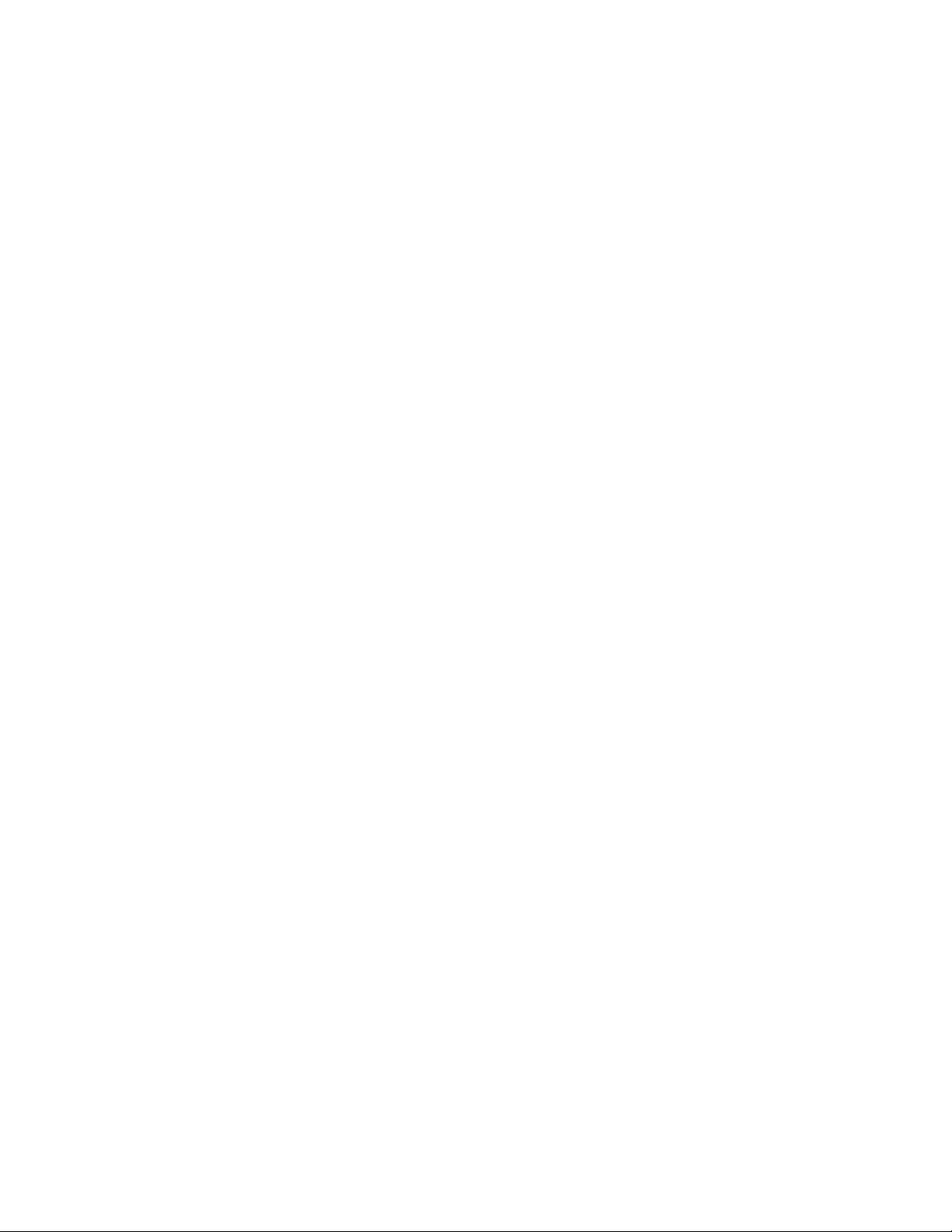
İçindekiler
Katlama Ayarı bilgisi...........................................................................................6-12
Yeni tek/çoklu sayfayı ikiye katlama ayarı/Ayarı düzenleme
yordamı.............................................................................................................6-13
Yeni zımbalanmış çoklu sayfaları ikiye katlama ayarı/Ayarı
düzenleme yordamı......................................................................................6-15
C katlama ayarı/ayarı düzenleme yordamı...............................................6-17
Yeni Z katlama ayarı/ayarı düzenleme yordamı......................................6-19
Yeni yarı sayfa Z katlama ayarı/Ayarı düzenleme yordamı.................6-20
Sonlandırma Cihazları.....................................................................................................6-23
Sistem Yönetim Kılavuzu
iiiXerox® Color 800i/1000i Baskı Makineleri Xerox® Color 800/1000 Baskı Makineleri
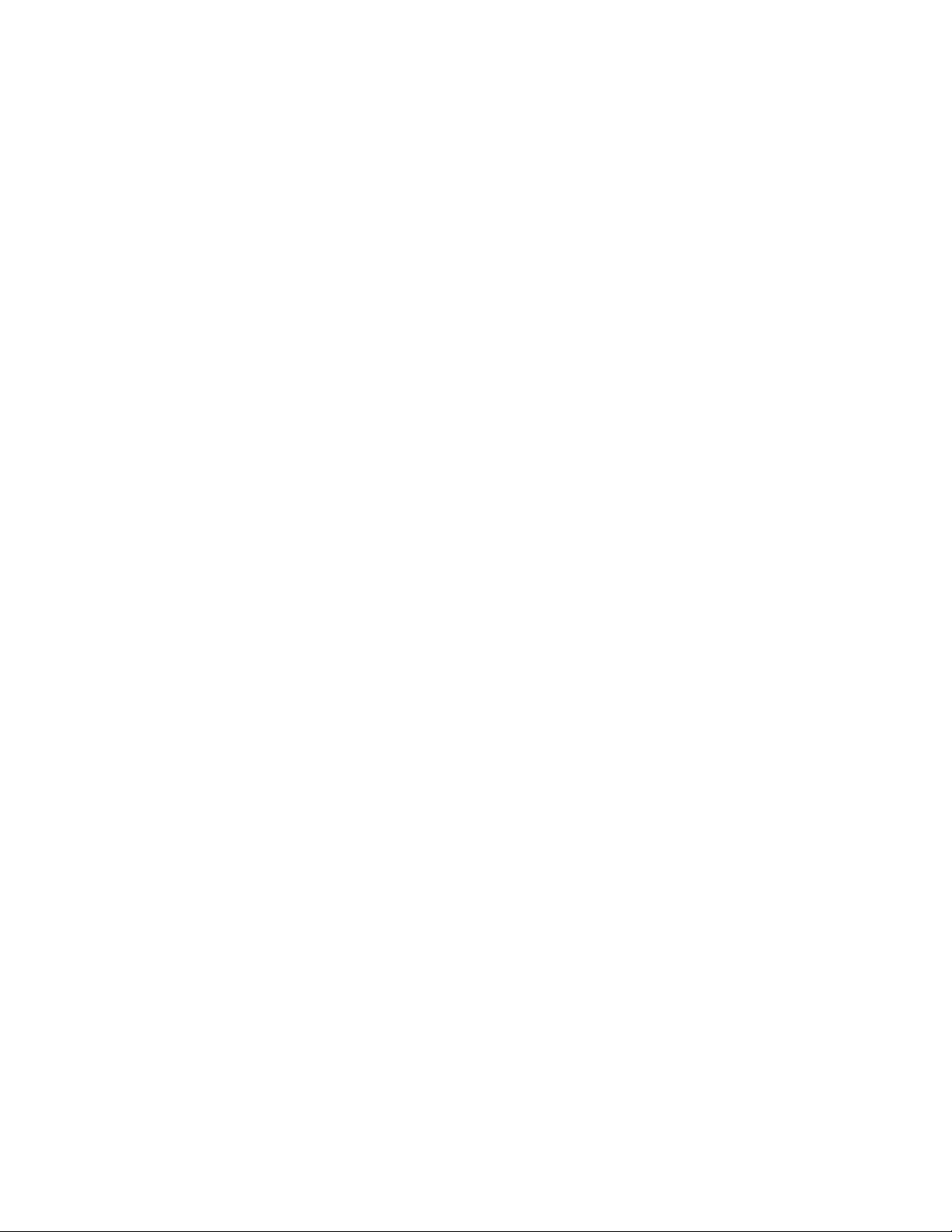
İçindekiler
Xerox® Color 800i/1000i Baskı Makineleri Xerox® Color 800/1000 Baskı Makineleriiv
Sistem Yönetim Kılavuzu
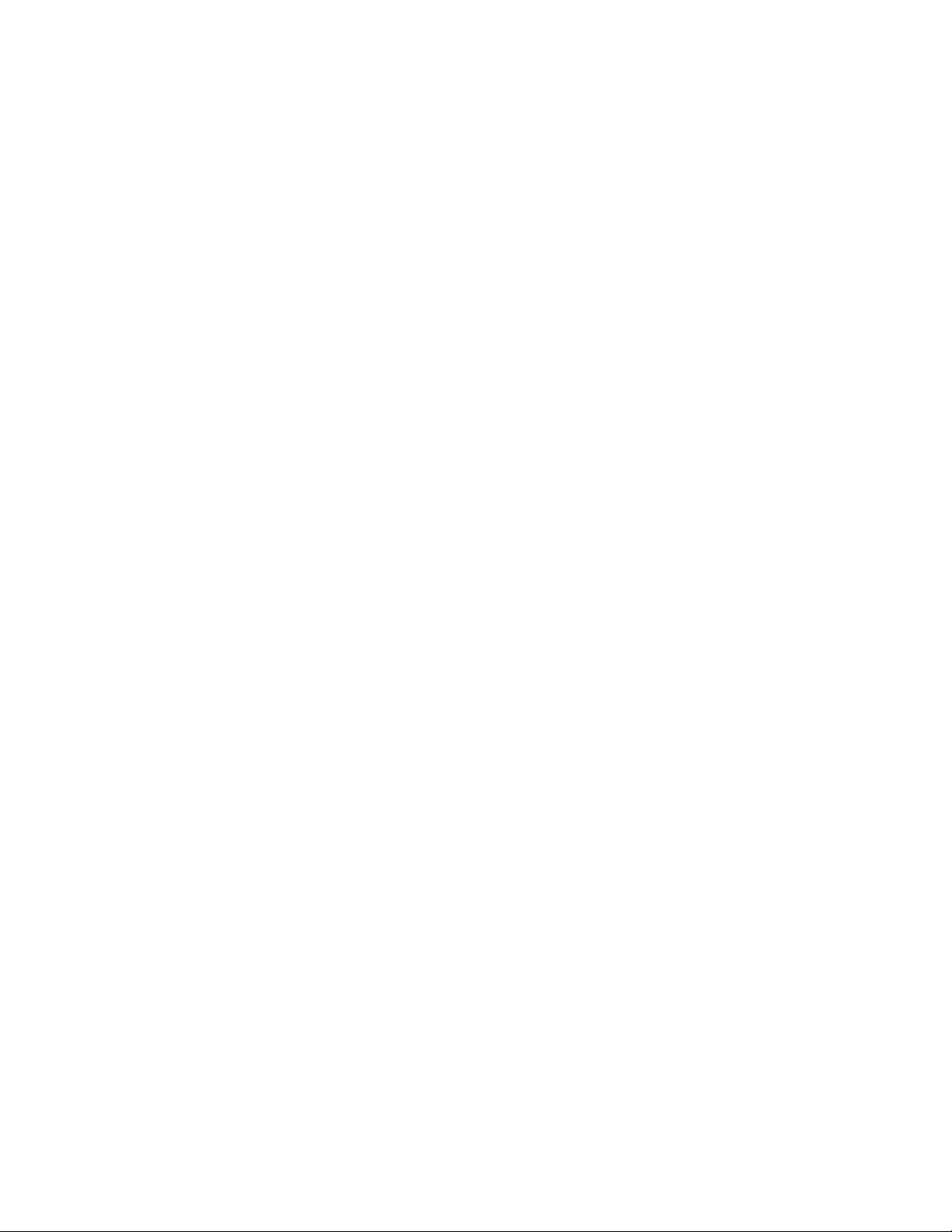
1
Yönetici genel özeti
Yönetici modu kişisel gereksinimlerinize uygun olması için makinenizin varsayılan
ayarlarını değiştirmenizi sağlar. UI üzerinde görüntülenen dil, zamanlayıcılar, Yönetici
şifresinin değiştirilmesi, özel kağıt boyutları oluşturma ve hizalama profilleri ve çok daha
fazlası için pek çok özelliğin ayarlarını değiştirebilirsiniz.
Yönetici olarak Oturum Açma
Yönetici moduna girmek veya bu moddan çıkmak için aşağıdaki yordamı kullanın:
1. Ana UI penceresinde Oturum Aç düğmesini seçin.
Oturum Aç ekranı görüntülenir.
2. Oturum Aç ekranından Yönetici seçeneğini seçin.
3. Yönetici şifresini girmek için klavyeyi kullanın.
Varsayılan şifre beş tane birdir (11111).
NOT
Güvenlik nedenlerinden ötürü, ekranda yalnızca yıldız işaretleri görüntülenir.
4. Tamam düğmesini seçin.
NOT
Yönetici moduna yetkisiz erişimi önlemek için, makine kurulduktan hemen sonra
Yönetici şifresini değiştirmeniz önerilir.
5. Yönetici modundan çıkmak için, Oturumu Kapat düğmesine basın.
Sistem Yönetim Kılavuzu
1-1Xerox® Color 800i/1000i Baskı Makineleri Xerox® Color 800/1000 Baskı Makineleri
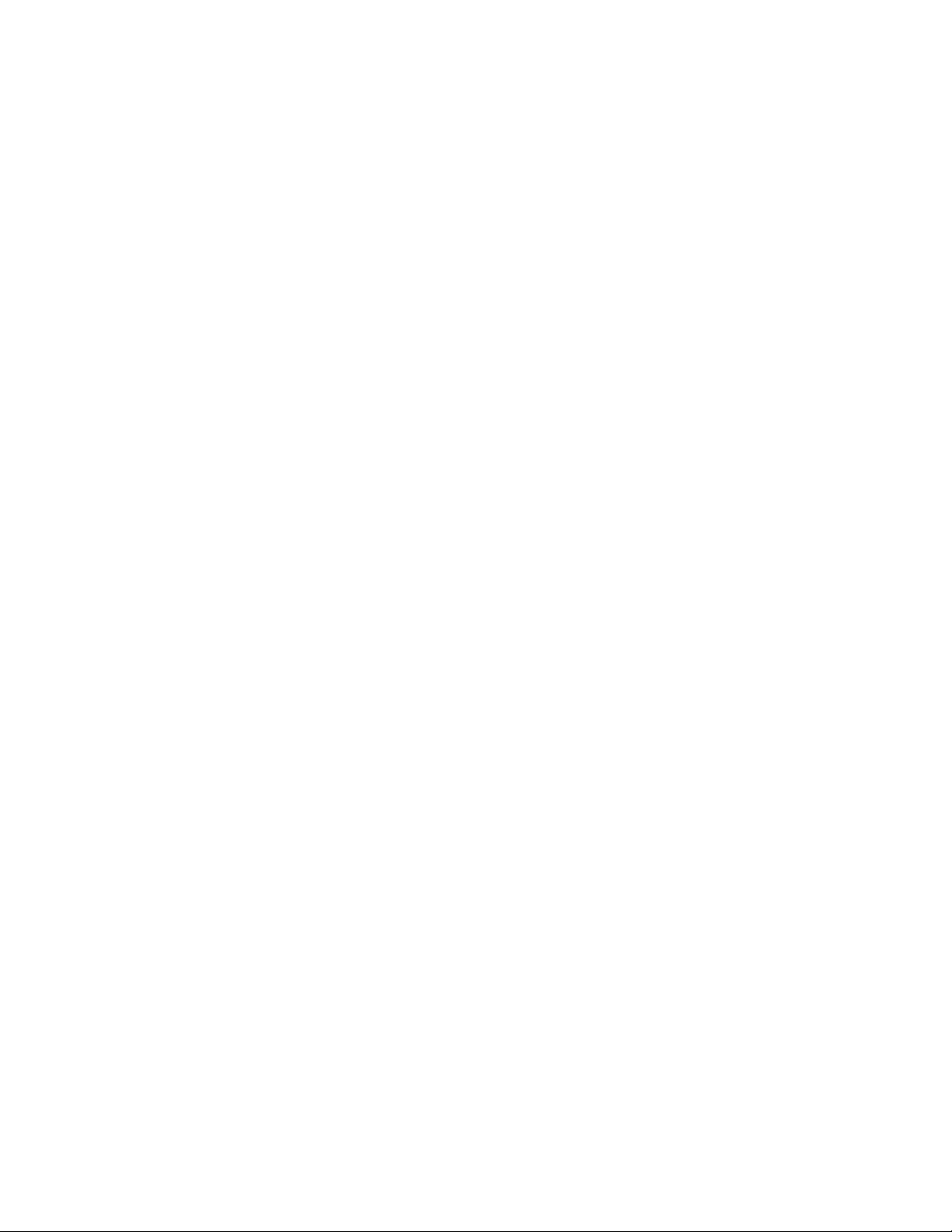
Yönetici genel özeti
Uzak hizmetler
programı makineniz için sunulmuştur. Uzak hizmetler Xerox'a makinenizin geçerli durumu
hakkında aşağıdakileri kapsayan en güncel bilgileri sunar:
• Makine ile Xerox arasında Güvenli Yuva Katmanı (SSL) protokollerini ve 256 bit
şifreleme kullanan güvenli bir Internet bağlantısı; bu bağlantı üzerinden yalnızca
makine performansı bilgisi Xerox'a gönderilir
• Potansiyel sorunların hızlı tanımlanması
• Sorunların hızlı ve doğru tanılaması
• Genelde bir servis personeli çağırmaktan daha kısa sürede gerçekleşen daha hızlı
sorun çözümü
• Doğrudan Xerox'a yanı sıra Otomatik Sarf Malzemesi Yenilemeye otomatik olarak
üretilip gönderilen geçerli ölçer okumaları
• Çalışma planınıza rahat ve üretim sürenizi maksimuma çıkarmanızı sağlayan planlı
bakım
NOT
Uzak hizmetler bölgenizde bulunmayabilir ve bazı müşteriler programı reddetmek
isteyebilir. Bu program hakkında daha fazla bilgi için Xerox Müşteri Desteği ile görüşün
ya da www.xerox.com adresine gidin.
Uzak hizmetler Otomatik Ölçer Okuma (AMR) ve Otomatik Sarf Malzemesi Yenileme
(ASR) içerir.
Otomatik Ölçer Okuma (AMR)/Otomatik Sarf Malzemesi Yenileme (ASR)
Otomatik Ölçer Okuma (AMR) ve Otomatik Sarf Malzemesi Yenileme (ASR), makinenizde
aşağıdakiler yoluyla kullanılabilir:
• RemoteAssistant™ , belirli Xerox motorlarında müşterinin bir Xerox uzmanını, düzeltici
eylemler yoluyla müşteriye yardımcı olmak amacıyla yazdırma sunucusundaki Kullanıcı
Arayüzüne (UI) uzaktan erişmesi için yetkilendirmesini sağlayan bir özelliktir.
Daha fazla bilgi için, www.xerox.com/printeract adresine gidin.
Xerox® Color 800i/1000i Baskı Makineleri Xerox® Color 800/1000 Baskı Makineleri1-2
Sistem Yönetim Kılavuzu
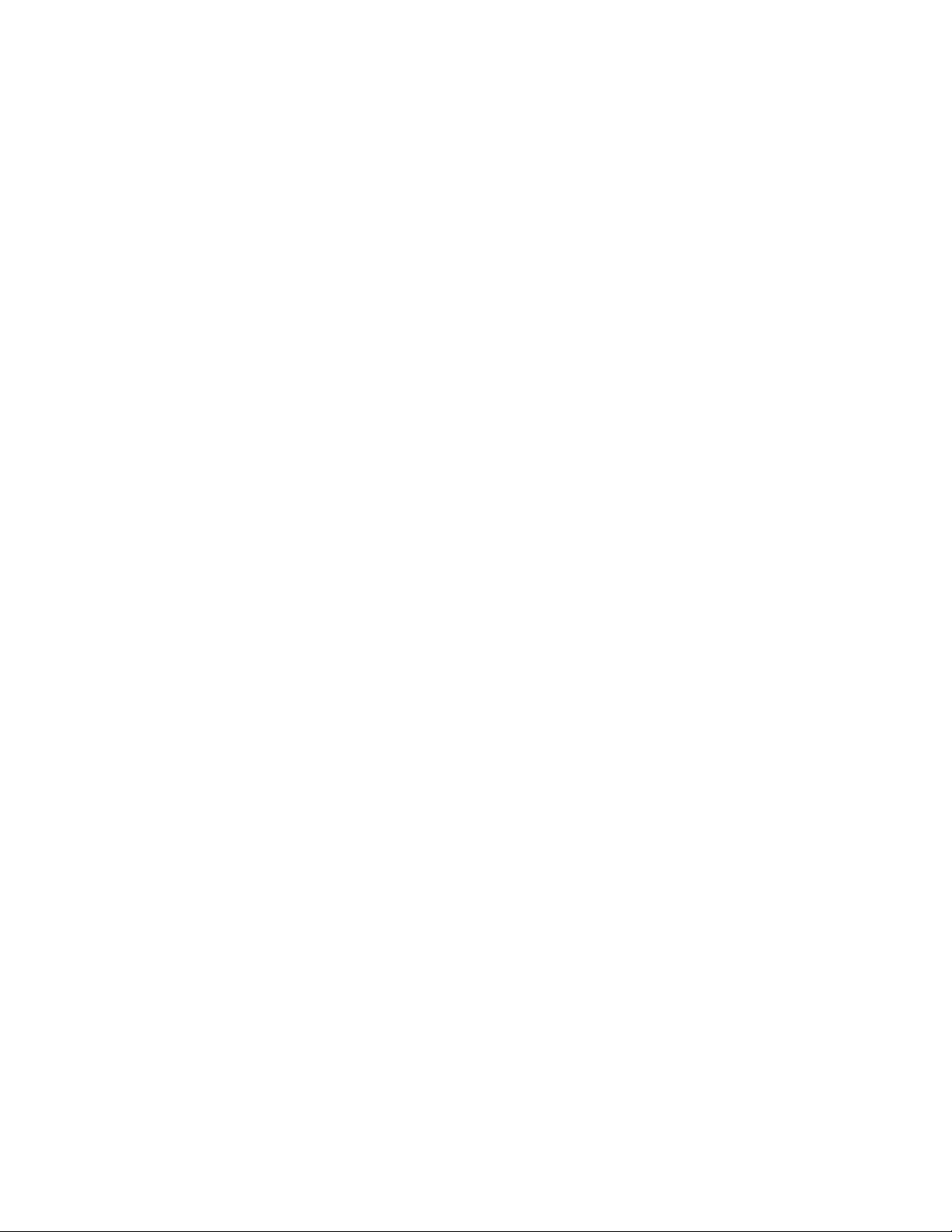
Yönetici genel özeti
Teknik Yetkili Operatör (TKO)
Teknik Anahtar Operatörü (TKO), normalde bir müşteri servis mühendisi (CSE) tarafından
gerçekleştirilen belirli bakım etkinliklerini yürütmek için Xerox tarafından sertifikalandırılan
bir kişidir. Makinenize bir TKO olmanız için zorunlu Xerox Productivity Plus (XPP)
programını tamamlamalısınız.
Önceden de belirtildiği gibi Xerox Productivity Plus (XPP) zorunlu bir müşteri kendi kendine
bakım programıdır ve makineniz ile kullanılabilir. XPP programı boyunca, Xerox nitelikli
müşterilere kaynaklar, dokümantasyon, destek ve daha önce bir Xerox müşteri servis
personeli tarafından tamamlanan basit tanılamaları, rutin bakım görevlerini ve bazı
onarımları gerçekleştirmek için gereken Teknik Anahtar Operatörü (TKO) eğitimini sunar.
XPP eğitiminin başarıyla tamamlanmasının ardından, eğitimli personeliniz (TKO) bir mini
servis kılavuzu ve bir takım kiti alır ve bir Xerox Servis eğitmeni tarafından özel
program/makine görevlerini tamamlayabileceğine dair sertifikalandırılır.
XPP'yi kullanarak, bir Xerox müşteri servisi personeli beklemek yerine temel bakımı rahat
zamanlarda planlama yoluyla kaynaklarınızı ve iş planlamanızı daha iyi kontrol
edebilirsiniz. XPP, eğitimin sizin yerinizde ya da anlaşılırsa Xerox'un yerinde olabildiği bir
üretkenlik inisiyatifidir.
Xerox Productivity Plus, servisi aramadan önce Xerox Servis Temsilcinize daha iyi bilgiler
sunarak Xerox tam servis bakım sözleşmenizi geliştirir. Xerox, makinenin en iyi düzeylerde
çalıştığından emin olmak için TKO'nun gidişatını sürekli kontrol etmektedir.
NOT
Bu program hakkında daha fazla bilgi ve/veya eğitim bilgileri için Xerox Müşteri Destek
Merkezi ile görüşün ya da www.xerox.com adresini ziyaret edin.
Stok kitaplığını yedekleme/aktarma
Stok Kitaplığı'nda oluşturup/kopyaladığınız ve kaydettiğiniz bir stoku, harici bir USB flash
sürücü kullanarak yedekleyebilir ve/veya başka bir makinenin PC Kullanıcı Arayüzüne
(UI) aktarabilirsiniz.
NOT
Bir makinenin PC UI'sından başka bir makinenin PC UI'sına dosyaları kopyalamak
(yedeklemek) ve/veya aktarmak için bir USB flash sürücü gereklidir.
1. USB flash sürücüyü makinenin PC'sindeki bir USB bağlantı noktasına takın.
2. Makinenin PC UI'sında Bilgisayarım'ı açın.
3. C:\users\XRX\Xerox\ColorPress\UI\public\stock directory dizinine gidin.
Kitaplıkta oluşturulan/kopyalanan ve kaydedilen stoklar .stock uzantısı ile ayırt edilir.
Sistem Yönetim Kılavuzu
1-3Xerox® Color 800i/1000i Baskı Makineleri Xerox® Color 800/1000 Baskı Makineleri
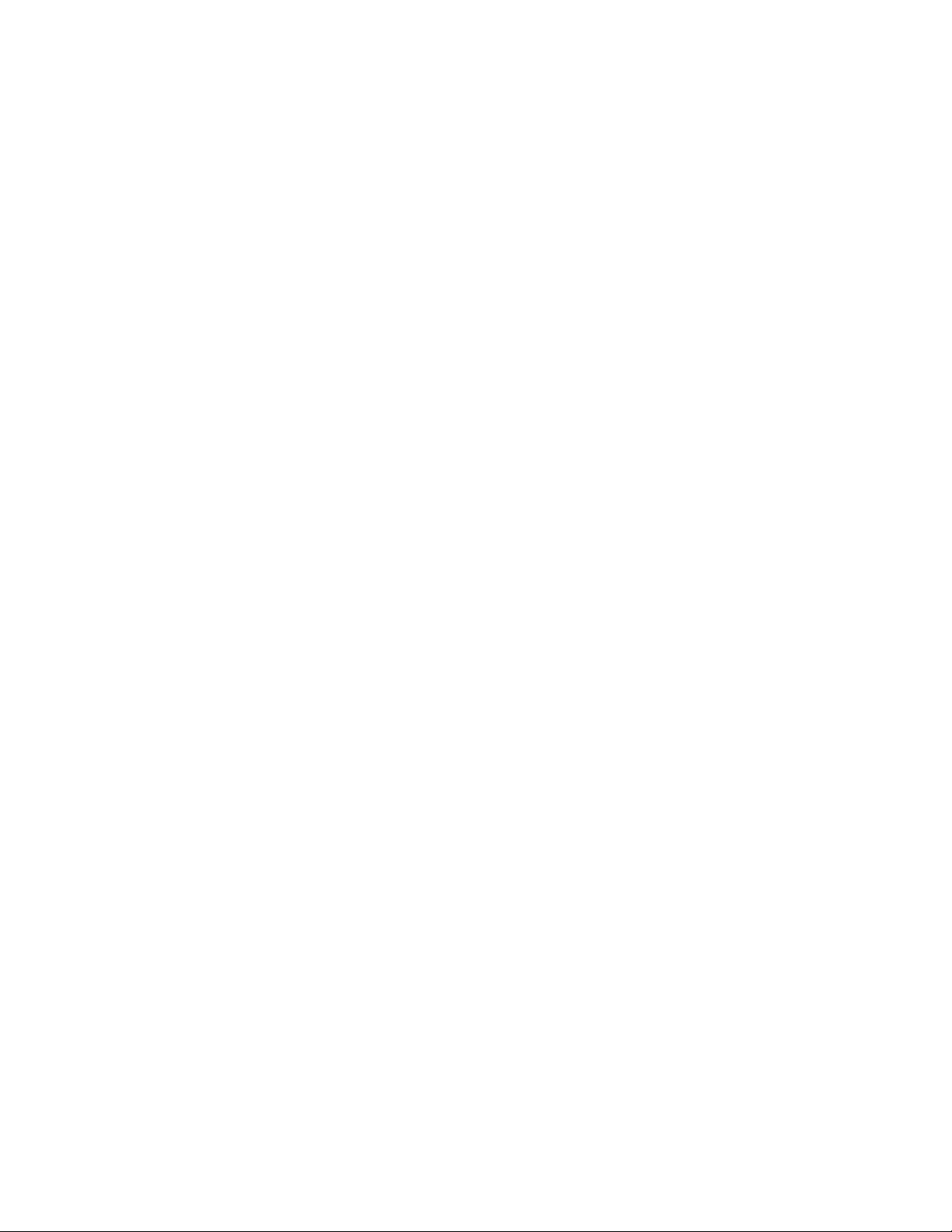
Yönetici genel özeti
4. Stok dizininde, .stock uzantısı olan tüm dosyaları seçin.
5. Düzenle > Kopyala'yı (ya da Ctrl > C) seçin.
6. USB flash sürücünün dizinini açın.
7. Düzenle > Yapıştır'ı (ya da Ctrl > V) seçin.
Dosyalar USB flash sürücüye kopyalanır.
8. Her iki dizini de kapatın.
9. USB flash sürücüyü makinenin PC'sinden çıkarın.
.stock dosyaları USB flash sürücüde yedek bir kopya olarak kalır. USB flash sürücüyü
güvenli bir yerde saklayın.
10. İsterseniz dosyaları farklı bir makinenin PC'sine bu yordamın tüm önceki adımlarını
tamamlayarak kopyalayın.
Xerox® Color 800i/1000i Baskı Makineleri Xerox® Color 800/1000 Baskı Makineleri1-4
Sistem Yönetim Kılavuzu
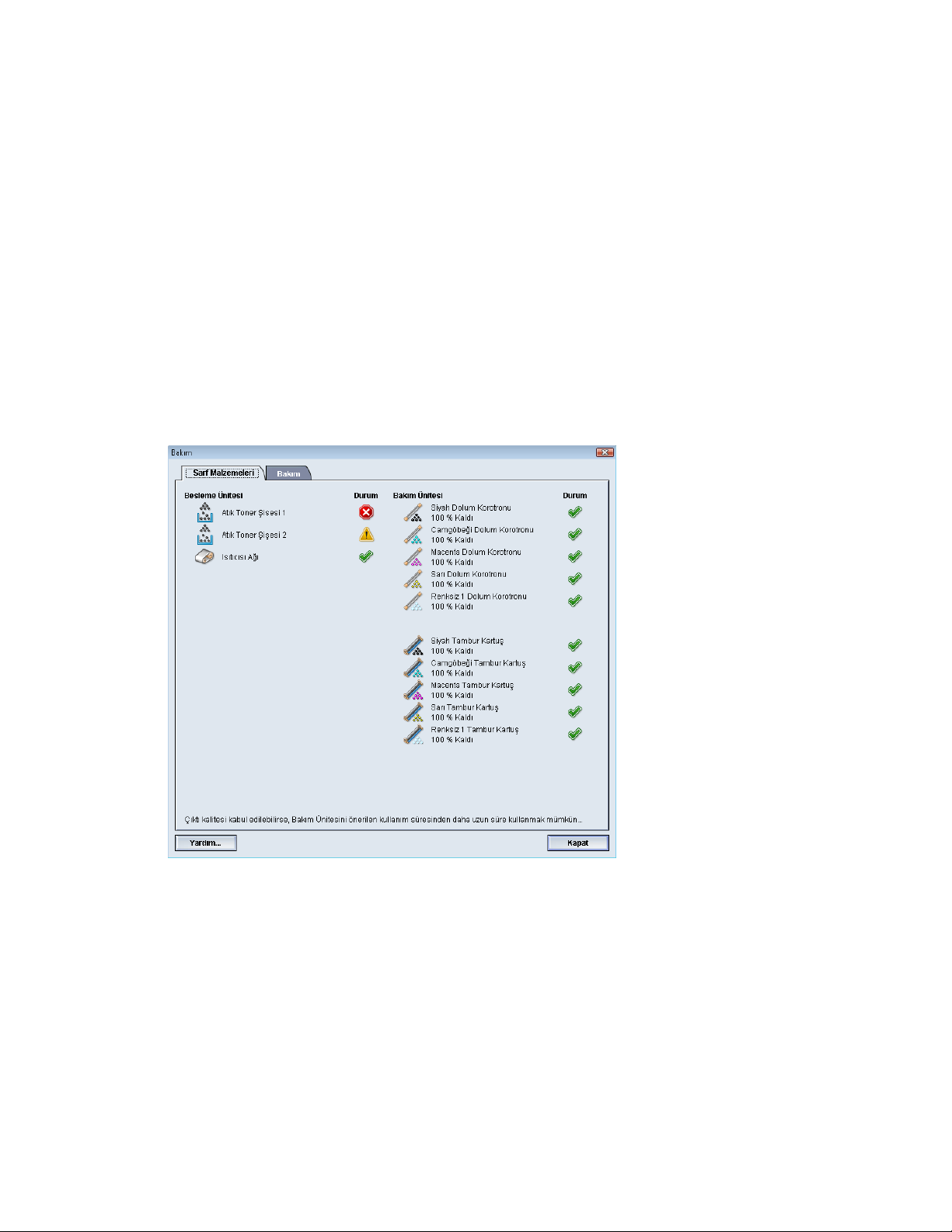
2
Kullanıcı Arayüzünde Bakım
Kullanıcı arayüzünde Bakım seçildiğinde her bir sarf malzemesinin durumunu
görüntüleyen bir pencere açılır.
NOT
Müşteri Tarafından Değiştirilebilir Ünite (CRU) sarf malzemesi öğelerinden biri
boşaldığında, makine mevcut işi otomatik olarak durdurur ve sarf malzemesi
değiştirilinceye kadar yeniden başlatmaz.
Sistem Yönetim Kılavuzu
2-1Xerox® Color 800i/1000i Baskı Makineleri Xerox® Color 800/1000 Baskı Makineleri
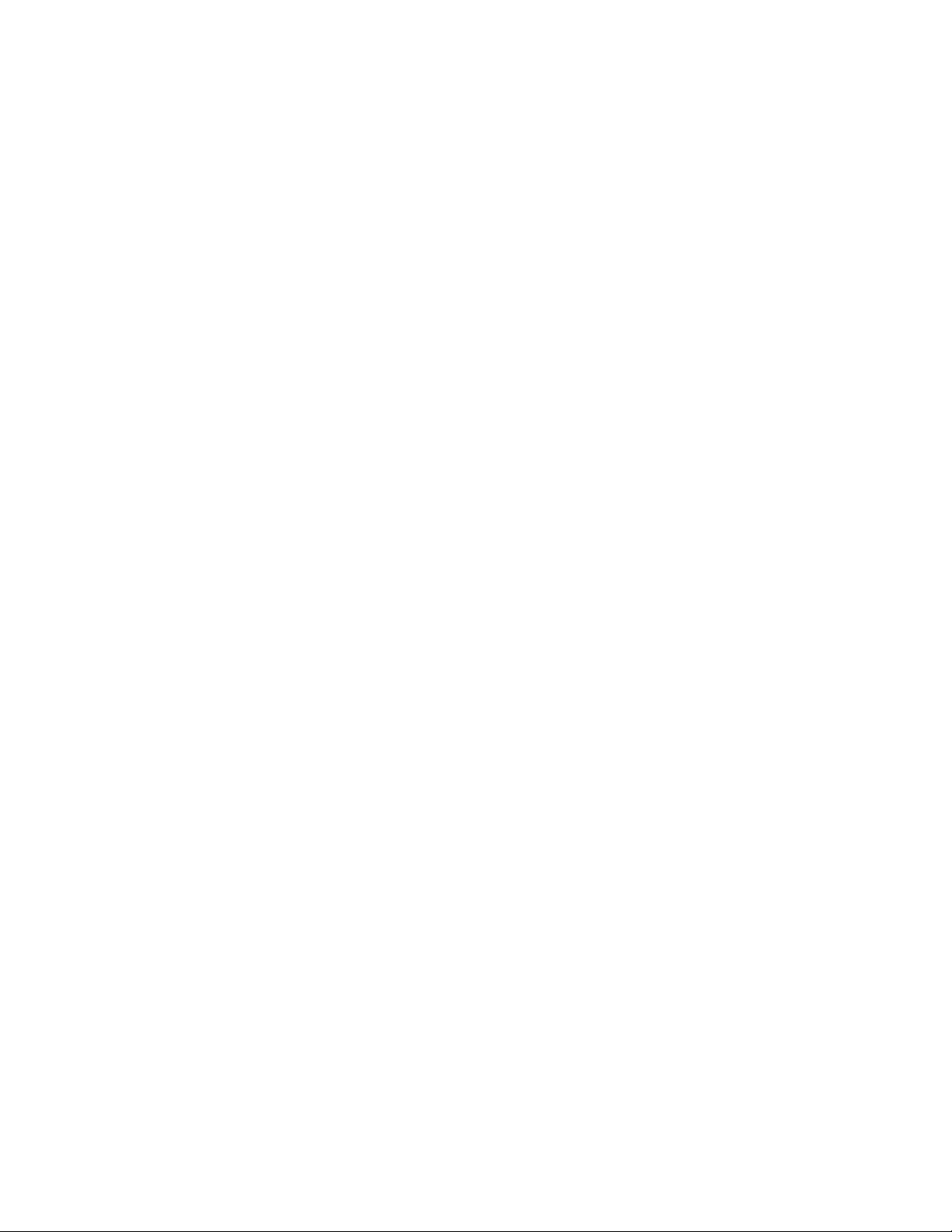
Kullanıcı Arayüzünde Bakım
NOT
Teknik Yetkili Operatör Tarafından Değiştirilebilir Ünite (TKORU) durumu düşük ve
boşalmış bir düzey gösteriyorsa, makine devam eden bir işi kesintiye uğratmaz veya
durdurmaz. Teknik Yetkili Operatör Tarafından Değiştirilebilir Ünite (TKORU), ortalama
kullanım süresi göstergesinin ötesinde tahmin edildiği gibi çalışmaya devam edebilir.
Teknik Yetkili Operatör Tarafından Değiştirilebilir Ünite (TKORU) makinenizde her servis
gerçekleştirildiğinde bu durum göstergesi bilgisini kullanır.
ÖNEMLİ
Dolum korotronları ve tambur kartuşları YALNIZCA eğitimli, kalifiye bir Teknik Yetkili
Operatör (TKO) tarafından değiştirilir.
Bakım sekmesi
Bakım sekmesi seçildiğinde makinenizin içindeki özel bileşenlerin temizliğine dair
seçenekleri görüntüleyen bir pencere açılır. Bakım ekranı iki bölüme ayrılır; Dolum
Korotronu Temizliği ve Kuru Mürekkep Temizliği.
Bakım temizleme seçenekleri aşağıda listelenmiştir:
• Dolum Korotronu Temizliği:Dolum korotronlarından birini ya da tümünü
temizlemenizi sağlar. Bant lekesi ya da beneklenme gibi belirgin görüntü kalitesi
sorunlarınız varsa bu temizleme yordamını çalıştırmak isteyebilirsiniz. Daha fazla bilgi
için Kullanım Kılavuzu, Sorun giderme/Görüntü kalitesi bölümüne bakın.
• Kuru Mürekkep Temizleme:Kuru mürekkep/toner kartuş sistemlerinden birini ya da
tümünü temizlemenizi sağlar. Baskılar üzerinde beyaz veya siyah noktalar veya lekeler
gibi belirgin görüntü kalitesi sorunlarınız varsa, bu temizleme yordamını çalıştırmak
isteyebilirsiniz. Bu noktalar veya lekeler, tambura yapışmış kuru mürekkepten/tonerden
kaynaklanır. Daha fazla bilgi için Kullanım Kılavuzu, Sorun giderme/Görüntü kalitesi
bölümüne bakın.
İlgili Konular:
Kuru mürekkep/toner temizleme
Dolum korotronu temizliği
Kuru mürekkep/toner temizleme
Aşağıdaki temizleme yordamı, genellikle geliştirici modülünde biriken tüm kalıntı kuru
mürekkebi/toner birikintilerini sistemden boşaltır.
Kuru mürekkep/toner kartuş dağıtıcılarının birini ya da tümünü temizlemek için aşağıdaki
adımları gerçekleştirin.
Xerox® Color 800i/1000i Baskı Makineleri Xerox® Color 800/1000 Baskı Makineleri2-2
Sistem Yönetim Kılavuzu
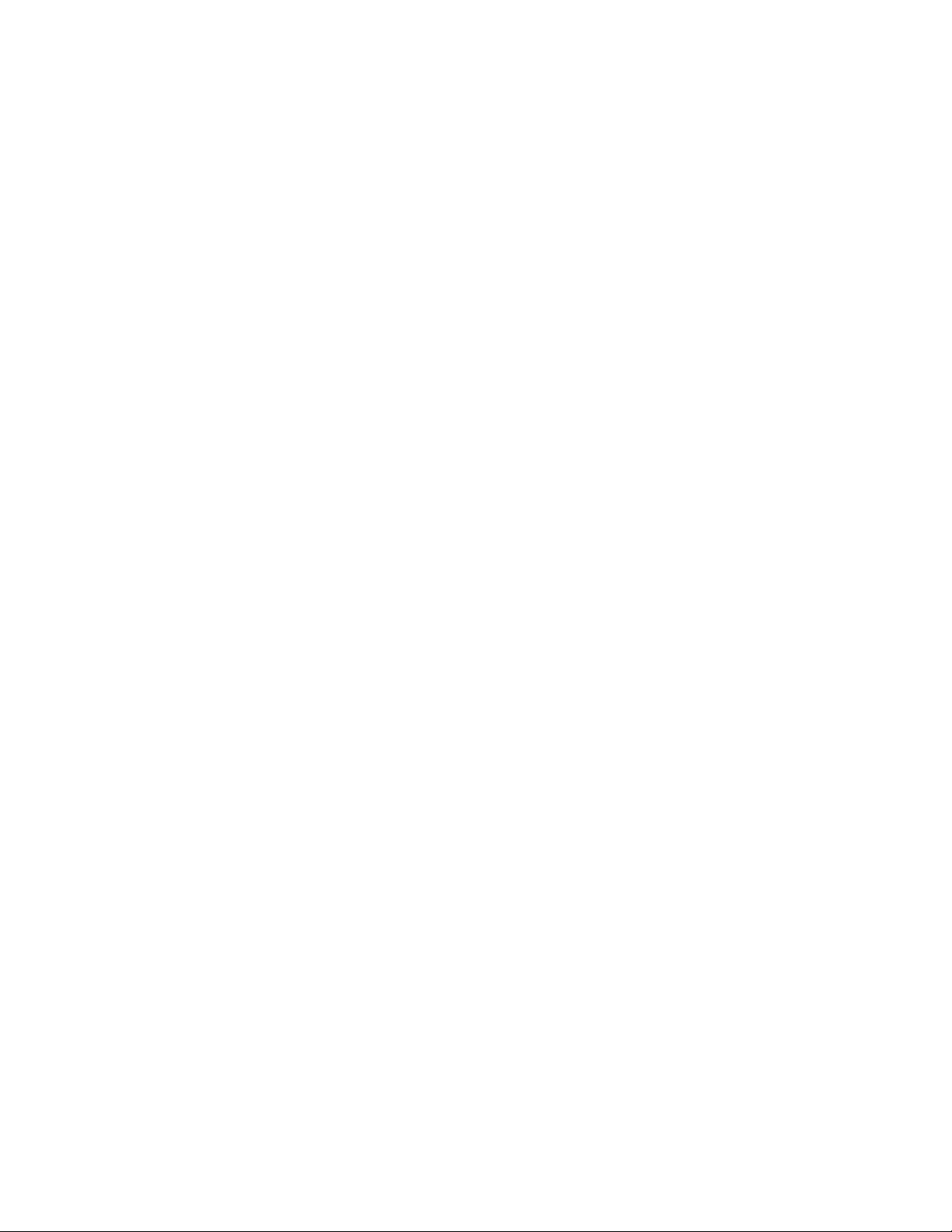
Kullanıcı Arayüzünde Bakım
NOT
Temizleme yordamı gerçekleştirmeden önce, bir kaç deneme yazdırma işlemi
gerçekleştirmeniz önerilir. Temizliği Başlat düğmesini seçtikten sonra, sistem otomatik
olarak bir deneme yazdırma meydana getirir. Bu önceki ve sonraki baskıları görüntü
kalitesi bakımından karşılaştırmanızı sağlar.
1. Yönetici olarak oturum açın.
2. Kullanıcı Arayüzünden Bakım'ı seçin.
Bakım penceresi açılır.
3. Bakım sekmesini seçin.
4. İstenen temizlenecek kuru mürekkep/toner(ler)i seçin.
5. Temizleme işlemini başlatmak için Temizliği Başlat düğmesini seçin.
6. İstenen kağıt kasetini ve besleme yönünü (Uzun Kenar Besleme ya da Kısa Kenar
Besleme) seçin.
7. Başlatmak için Başlat düğmesini seçin.
İşlem tamamlandığında ekranda “Temizleme tamamlandı” mesajı görüntülenir.
8. Çıkmak ve ana kullanıcı arayüzüne geri dönmek için Kapat düğmesini seçin.
İlgili Konular:
Yönetici olarak Oturum Açma
Dolum korotronu temizliği
Dolum korotronlarından birini ya da tümünü temizlemek için aşağıdaki adımları
gerçekleştirin.
1. Yönetici olarak oturum açın.
2. Kullanıcı Arayüzünden Bakım'ı seçin.
Bakım penceresi açılır.
3. Bakım sekmesini seçin.
4. İstenen temizlenecek korotronu/korotronları seçin.
5. Temizleme işlemini başlatmak için Temizliği Başlat düğmesini seçin.
İşlem tamamlandığında ekranda “Temizleme tamamlandı” mesajı görüntülenir.
6. Çıkmak ve ana kullanıcı arayüzüne geri dönmek için Kapat düğmesini seçin.
İlgili Konular:
Yönetici olarak Oturum Açma
Sistem Yönetim Kılavuzu
2-3Xerox® Color 800i/1000i Baskı Makineleri Xerox® Color 800/1000 Baskı Makineleri
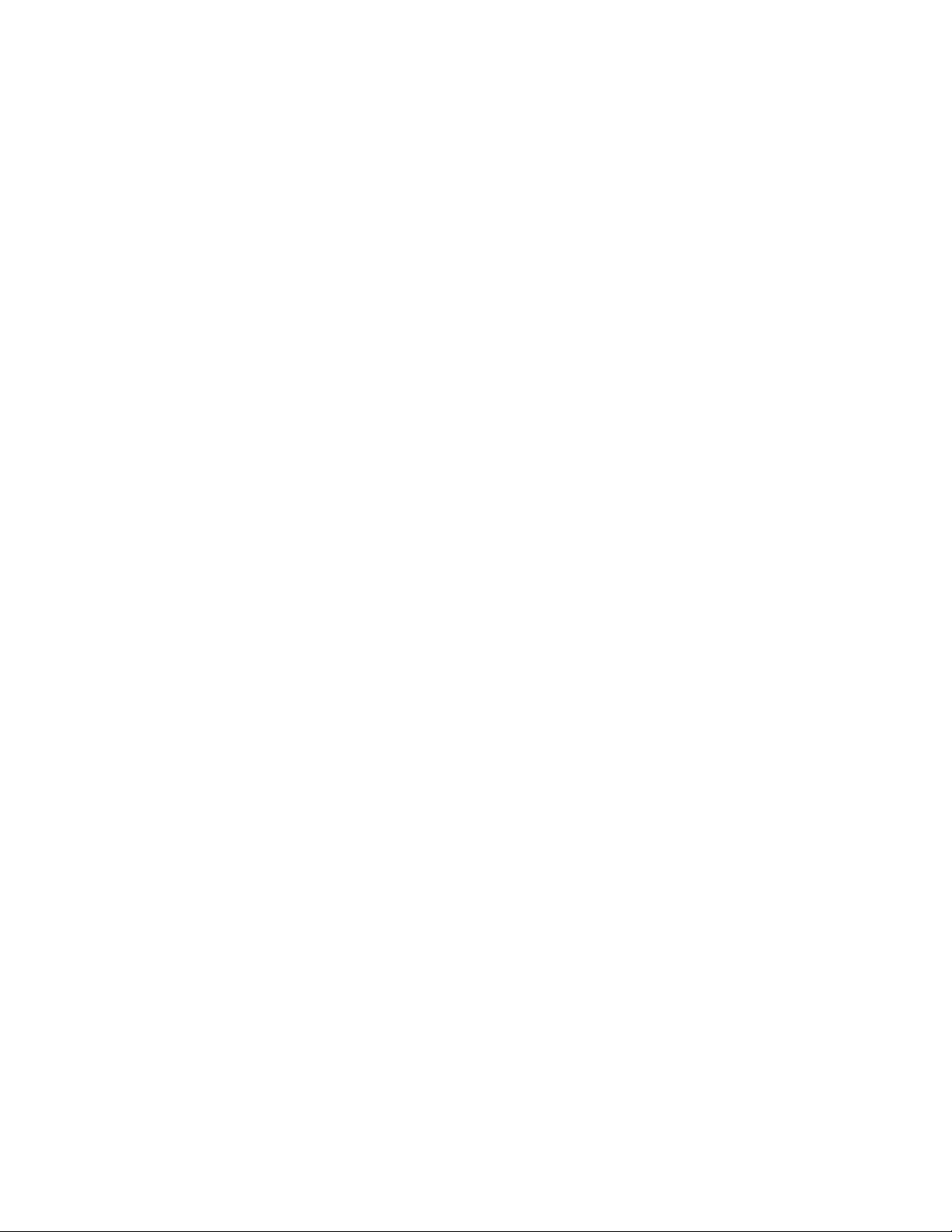
Kullanıcı Arayüzünde Bakım
Xerox® Color 800i/1000i Baskı Makineleri Xerox® Color 800/1000 Baskı Makineleri2-4
Sistem Yönetim Kılavuzu
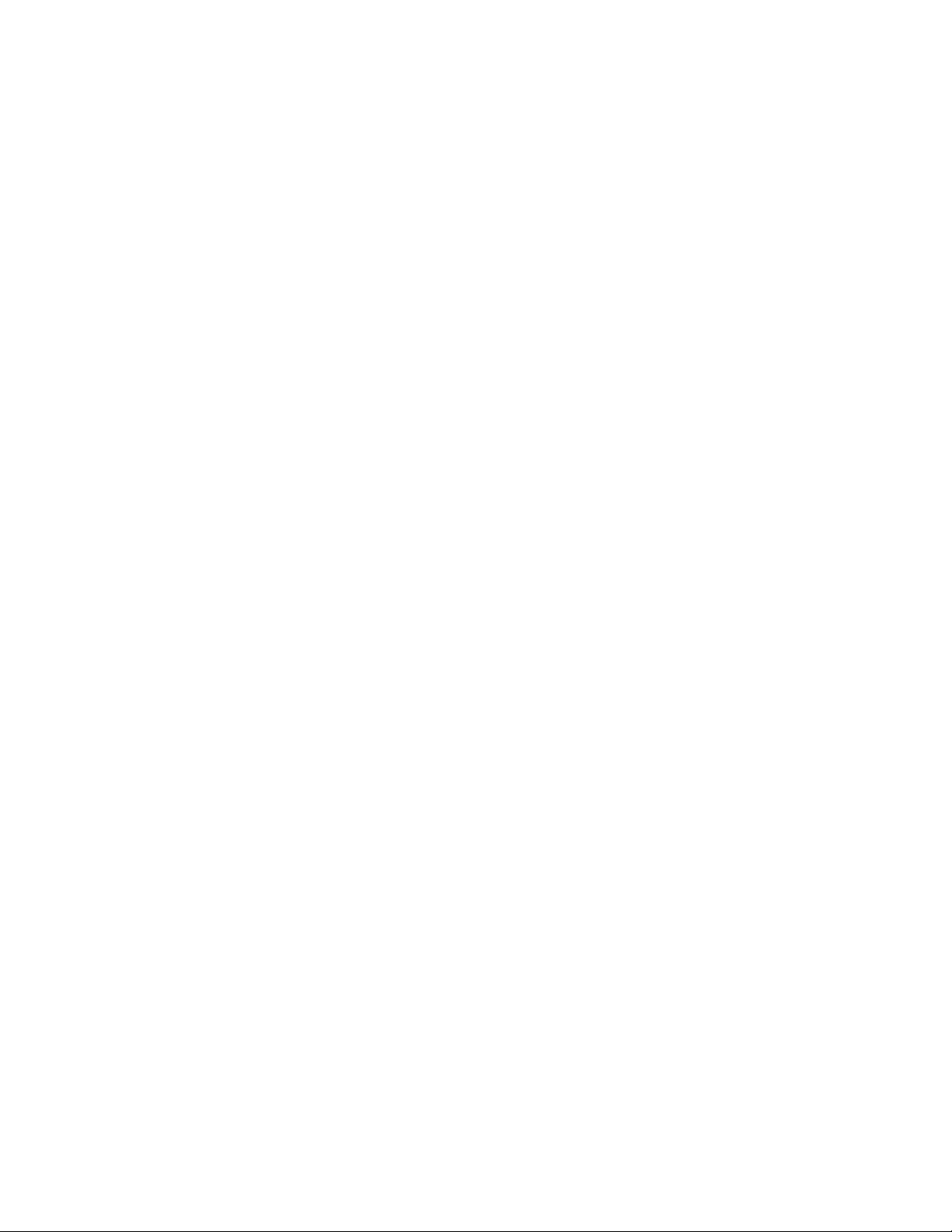
3
Deneme Yazdırma seçeneği
Deneme Yazdırma seçeneği yalnızca Yönetici olarak oturum açtığınızda kullanılabilir
bir seçenektir. Deneme Yazdırma seçeneği tüm Gelişmiş Stok Ayarları seçenekleriyle
birlikte kullanılabilir. Lütfen Deneme Yazdırma seçeneğini kullanmadan önce aşağıdaki
bilgileri okuyun.
• Bir kerede yalnızca bir seçenek seçmeniz ve ardından bir dizi deneme yazdırması
gerçekleştirerek çıktıyı değerlendirmeniz önerilir. Bu, seçeneğin istenen çıktıyı sağlayıp
sağlamadığını belirlemenize yardımcı olur.
• Deneme yazdırmalarını gerçekleştirdikten sonra çıktının kabul edilemez olduğunu
belirlerseniz, özel bir seçeneğin (varsa) değerini biraz daha ayarlayın ve daha fazla
deneme yazdırması gerçekleştirin ya da seçeneği tekrar varsayılan değerine ayarlayın
ve sonraki seçenekle devam edin.
• Birden fazla Gelişmiş Stok Ayarları seçeneğinin seçilmesini istiyorsanız, her seçeneği
ayrı ayrı seçin, Deneme Yazdırmaları gerçekleştirin ve çıktıyı değerlendirin. Seçilen
seçenek açısından çıktının kabul edilebilir olduğunu belirledikten sonra, başka bir
seçeneği ayarlamak için seçebilirsiniz.
• Özel bir yazdırma işi için bugün kullanılan herhangi biri özel seçenek ayarının, aynı
yazdırma işi için başka bir gün istenen aynı verimi/çıktıyı elde edemeyebileceğini
unutmayın. Bu özellikle makinenin bulunduğu odada sıcaklık ve nem değiştiğinde söz
konusudur.
• Kabul edilebilir çıktı yazdırmaları elde edene kadar herhangi bir Gelişmiş Stok Ayarları
seçeneği için yordamları ve deneme yazdırmalarını sürekli tekrarlamanız gerekebilir.
• Yordamları ve deneme yazdırmalarını birçok kez tekrarladıktan sonra çıktının hala
kabul edilemez olduğunu belirlerseniz, yardım için Müşteri Destek Merkezinizi arayın.
İlgili Konular:
2. Eğilim Aktarım Rulosu için Deneme Yazdırması seçeneği
Deneme Yazdırma seçeneğini kullanma
Sistem Yönetim Kılavuzu
3-1Xerox® Color 800i/1000i Baskı Makineleri Xerox® Color 800/1000 Baskı Makineleri
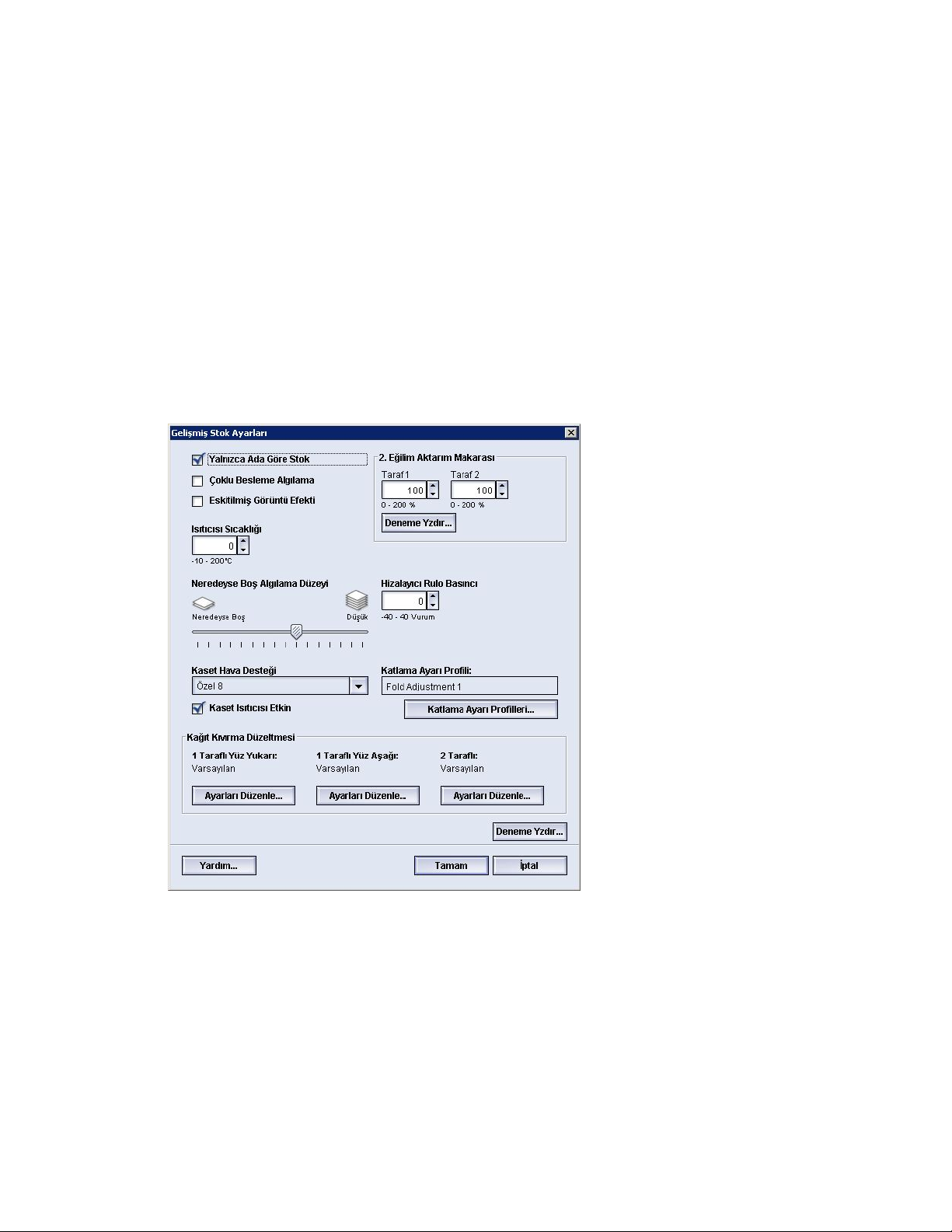
Deneme Yazdırma seçeneği
Deneme Yazdırma seçeneğini kullanma
Stok Kitaplığını Yönet penceresinden yeni bir stok girişi için çeşitli Gelişmiş Stok Ayarları
seçenekleri seçmek amacıyla aşağıdaki yordamı kullanın.
Yeni ya da mevcut bir stok için Deneme Yazdırma seçeneğine Gelişmiş Stok Ayarları
penceresinden erişilebilir. Farklı ısıtıcı sıcaklığı ya da rulo basıncı gibi gelişmiş ayarlar
uygulanmış çıktınızın bir baskını görüntülemek ya da kağıt kıvrılmasını düzeltmek için
kullanın.
NOT
2. Eğilim Aktarım Rulosu ayarı kendi Deneme Yazdırması seçeneğini içerir. Daha fazla
bilgi ilgili bölüme bakın.
1. Yönetici olarak oturum açın.
2. Aşağıdakilerden birisini gerçekleştirin:
a) Yeni bir stok girişi oluştur (Stok Kitaplığını Yönetme penceresinden ya da Kaset
Özellikleri penceresinden) ya da
b) Mevcut bir stok girişini kopyala (Stok Kitaplığını Yönetme penceresinden ya da
Kaset Özellikleri penceresinden) ya da
c) Özellikler düğmesini seçerek mevcut bir stok girişini değiştir (Stok Kitaplığını
Yönetme penceresinden)
Xerox® Color 800i/1000i Baskı Makineleri Xerox® Color 800/1000 Baskı Makineleri3-2
Sistem Yönetim Kılavuzu
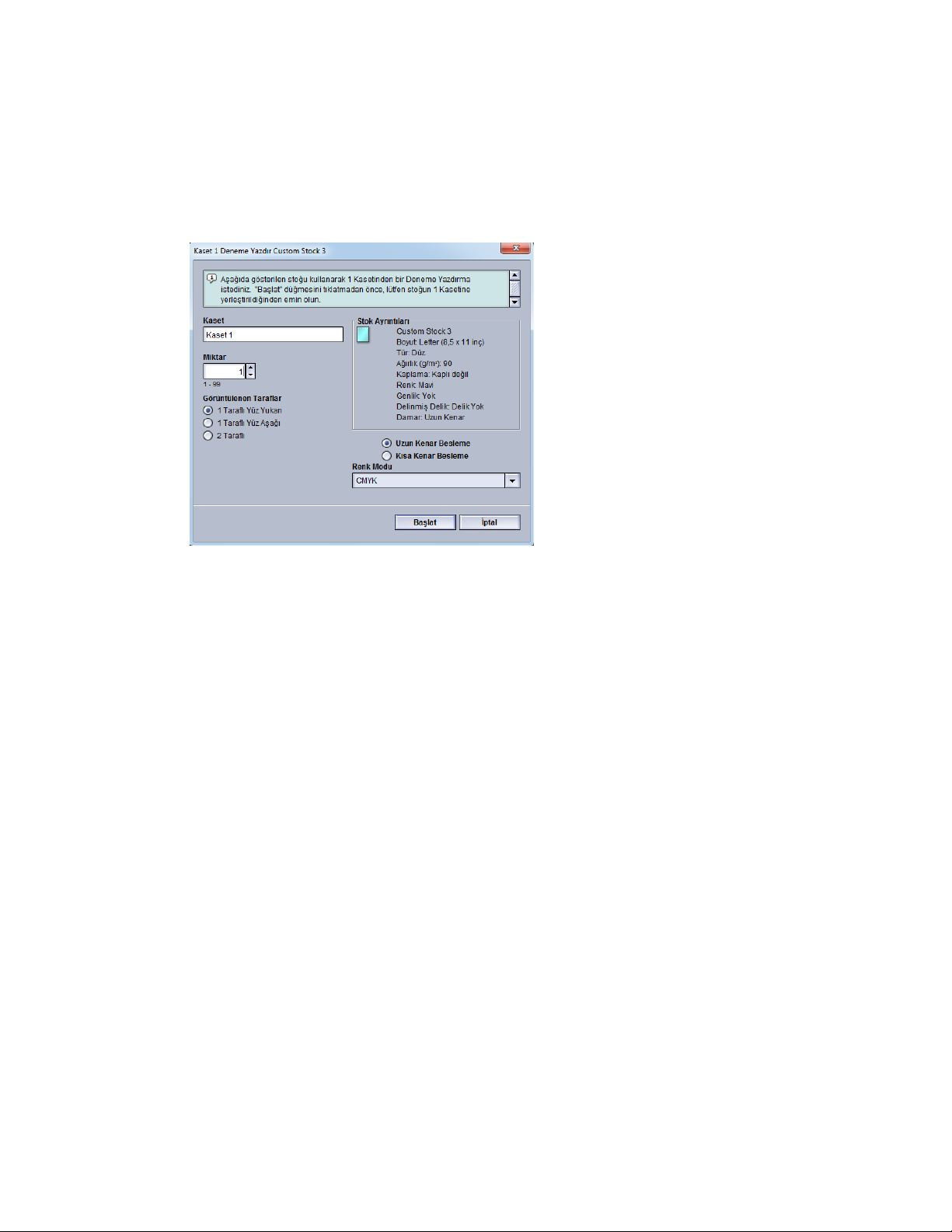
Deneme Yazdırma seçeneği
3. Yeni Stok Ayarları ya da Stok Özellikleri penceresinden, öznitelikleri, yeni bir stok adı
girme de dahil gerektiği gibi seçin/değiştirin.
4. Gelişmiş Ayarlar düğmesini seçin.
Gelişmiş Stok Ayarları penceresi açılır.
5. İhtiyacınız olan gelişmiş ayarları yaptıktan sonra, pencerenin altındaki Deneme
Yazdırması düğmesini seçin.
İlgili stok için deneme yazdırma penceresi açılır.
6. İstenen deneme yazdırma ayarlarını, çıkış miktarı da dahil seçin ve Başlat'ı seçin.
Makinenin çıktı alanından yazdırılmış çıktınızı alın.
7. Yazdırılmış çıktıyı değerlendirin.
Yazdırılan çıktının müşterinin taleplerini karşılaması için birden fazla Gelişmiş Stok
Ayarları seçeneğini ayarlamanız ve deneme yazdırmaları gerçekleştirmeniz gerekebilir.
8. Gelişmiş Stok Ayarları penceresini kapatmak için Tamam'ı seçin.
9. Kaydetmek ve Yeni Stok Ayarları penceresini ya da Stok Özellikleri penceresini
kapatmak için Tamam'ı seçin.
10. Stok Kitaplığını Yönetme penceresinden çıkmak için Kapat'ı seçin.
11. Yönetici modundan çıkmak için Oturum Kapat'ı seçin.
İlgili Konular:
Yönetici olarak Oturum Açma
Sistem Yönetim Kılavuzu
3-3Xerox® Color 800i/1000i Baskı Makineleri Xerox® Color 800/1000 Baskı Makineleri
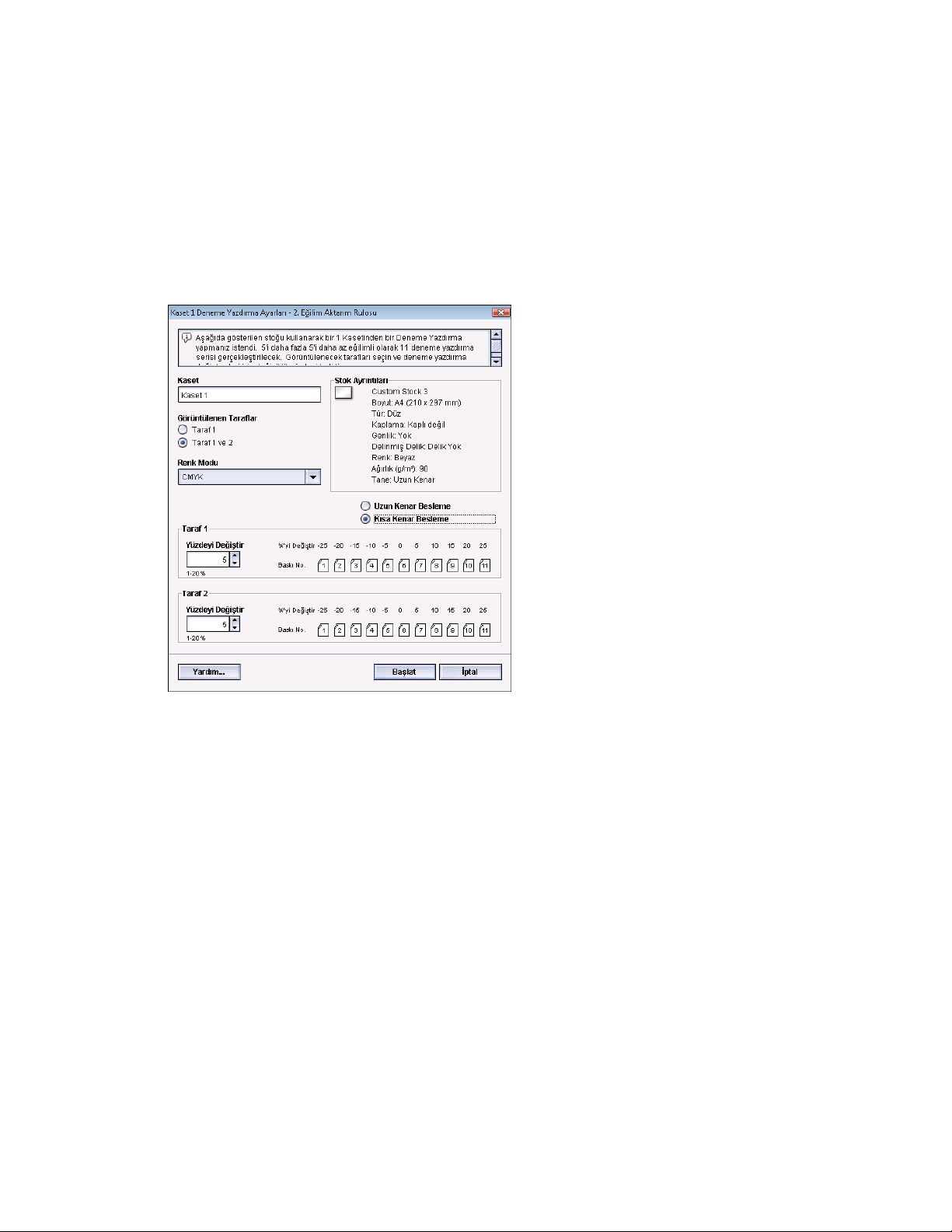
Deneme Yazdırma seçeneği
2. Eğilim Aktarım Rulosu için Deneme
Yazdırması seçeneği
2. Eğilim Aktarım Rulosu seçeneği kullanıldığında, devam etmeden önce daima demene
yazdırmaları gerçekleştirin ve çıktıyı değerlendirin. Deneme Yazdırma düğmesi
seçildiğinde, Deneme Yazdırma Ayarı: 2. Eğilim Aktarım Rulosu penceresi görüntülenir:
Başlat düğmesi seçildiğinde, her zaman on bir (11) deneme yazdırması üretilir:
• 5 deneme yazdırmasında daha fazla eğilim (daha fazla aktarım voltajı) uygulanacaktır
• 5 deneme yazdırmasında daha az eğilim (daha az aktarım voltajı) uygulanacaktır
• 1 deneme yazdırması orta aralıkta olacaktır (bu, 6 numaralı deneme yazdırmasıdır)
11 deneme yazdırması çıktı alanına N-1 sırasıyla gönderilir (11 nolu deneme yazdırması
yazdırılan son çıktıdır ve baskı yığınının en üstündedir).
İlgili Konular:
Deneme yazdırmalarının ilk dizisini gerçekleştirme
Deneme yazdırmalarının ilk dizisini değerlendirme
Deneme yazdırmalarını ayarlama
2. Eğilim Aktarım Rulosu ayarlarını seçme
Xerox® Color 800i/1000i Baskı Makineleri Xerox® Color 800/1000 Baskı Makineleri3-4
Sistem Yönetim Kılavuzu
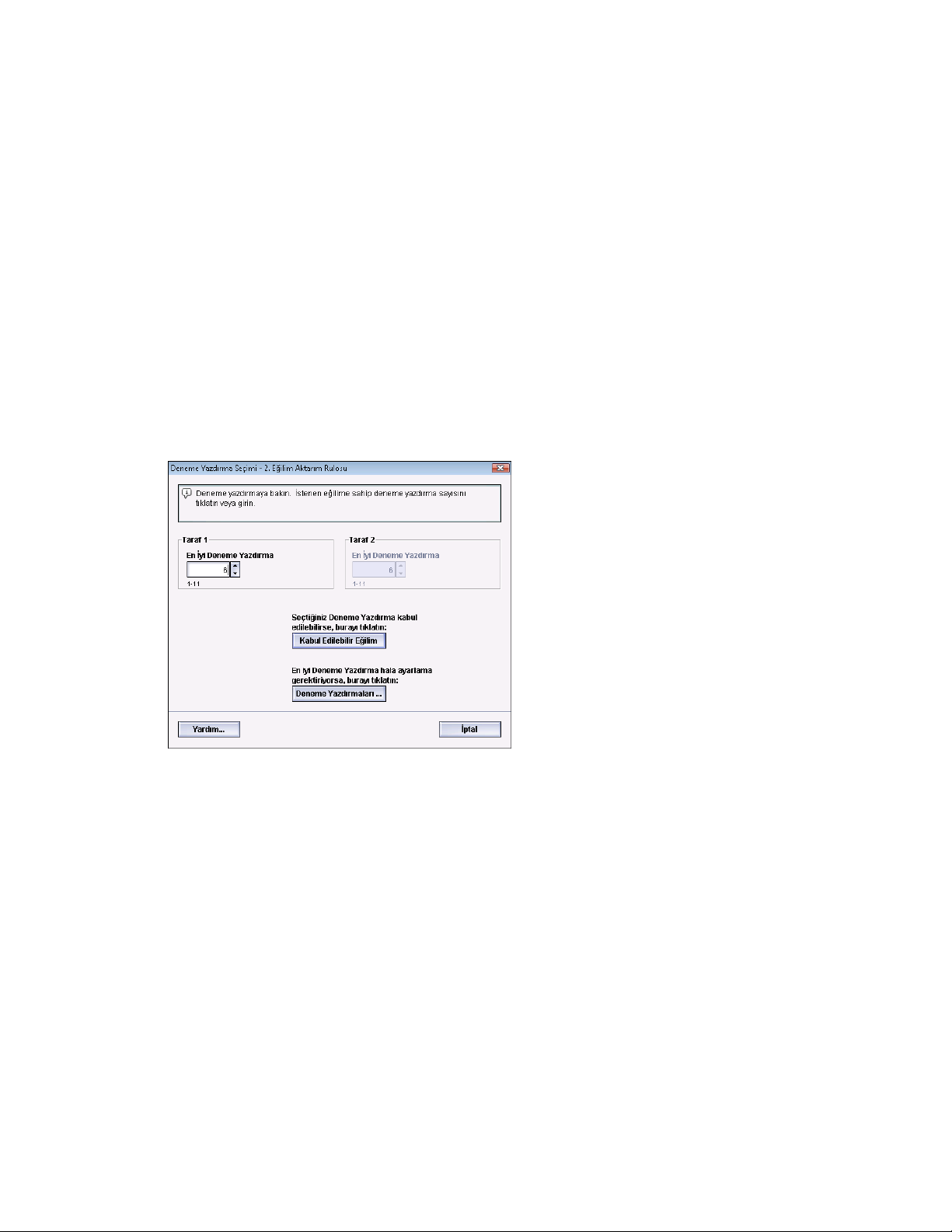
Deneme Yazdırma seçeneği
Deneme yazdırmalarının ilk dizisini gerçekleştirme
İlk kez deneme yazdırmalarını gerçekleştirirken, yalnızca istenen kaseti, tarafların
görüntülerini (Taraf 1 ya da Taraf 1 ve 2) ve Renk Modunu seçin, ardından Başlat'ı seçin.
NOT
Bu ilk takım deneme yazdırmaları için Yüzde Değiştir gibi başka bir öğeyi seçmenize
gerek yoktur.
11 deneme yazdırması üretilir ve makinenin çıktı alanına gönderilir.
Deneme yazdırmalarının ilk dizisini değerlendirme
11 deneme yazdırması üretildikten sonra deneme yazdırmalarını alıp inceleyin ve en iyi
görüntü kalitesine sahip olanını bulun. Örneğin en iyi görüntü kalitesi 5 nolu deneme
yazdırmasındaysa, bu, Deneme Yazdırması Seçimi için girdiğiniz En İyi Deneme Yazdırması
değerinin numarasıdır: 2. Eğilim Aktarım Rulosu penceresi:
NOT
Varsayılan değer 6'dır.
Deneme yazdırmalarını ayarlama
Deneme Yazdırmalarını Ayarla düğmesini seçtiğinizde Deneme Yazdırması Seçimi: 2.
Eğilim Aktarım Rulosu penceresi. 5 rakamının Yüzde Değiştir değeri olarak zaten girilmiş
olduğuna dikkat edin. (Bu sayıyı En İyi Deneme Yazdırması değeri olarak Deneme
Yazdırması Seçimi: 2. Eğilim Aktarım Rulosu penceresi.)
Başka bir 11 deneme yazdırması üretmek için yalnızca Başlat'ı tekrar seçin. Sonraki
deneme yazdırması takımını en iyi görüntü kalitesi için değerlendirin. Görüntü kalitesinin
kabul edilebilir olup olmamasına göre istenen düğmeyi seçin.
3-5Xerox® Color 800i/1000i Baskı Makineleri Xerox® Color 800/1000 Baskı Makineleri
Sistem Yönetim Kılavuzu
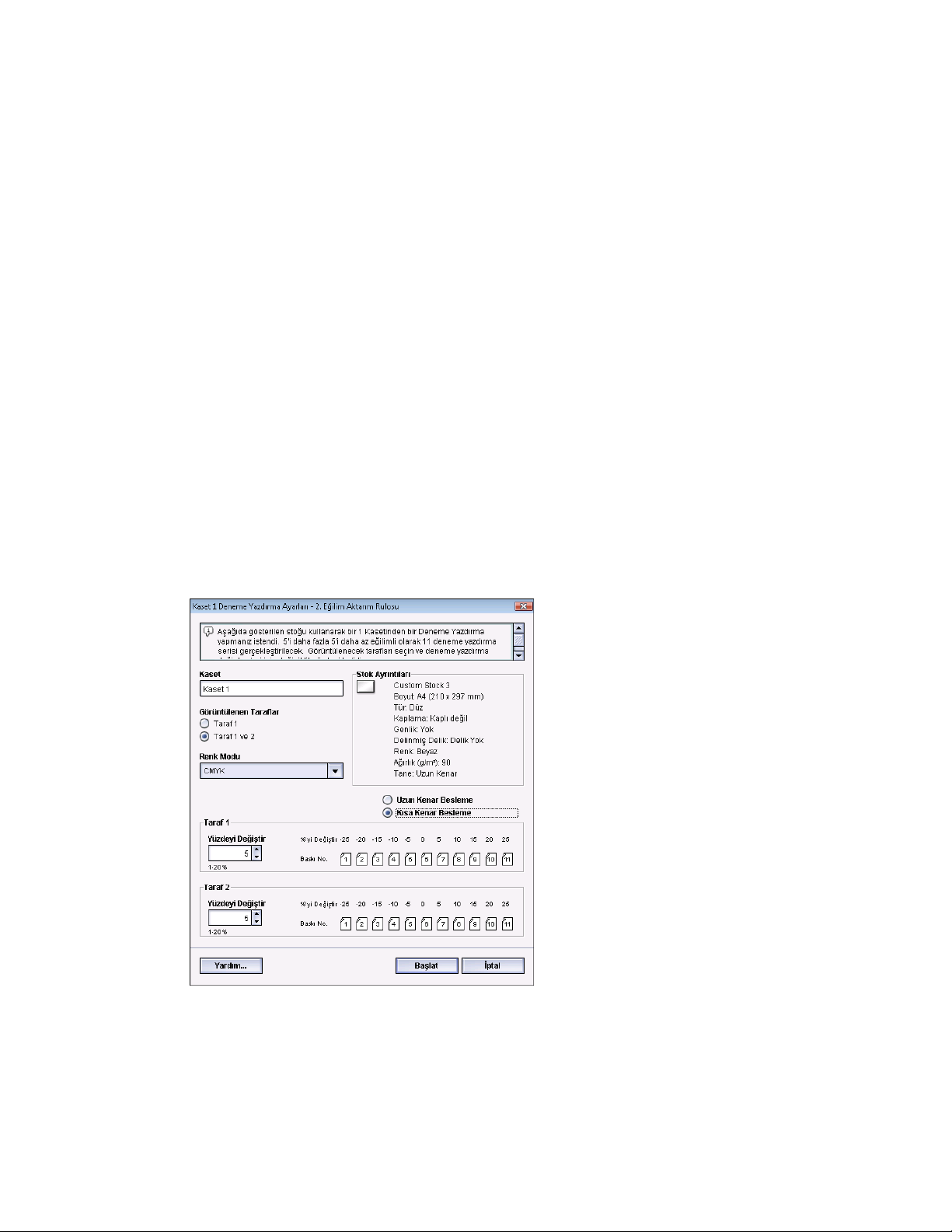
Deneme Yazdırma seçeneği
2. Eğilim Aktarım Rulosu ayarlarını seçme
Aşağıdaki yordamı, 2. Eğim Aktarım Rulosu (Gelişmiş Stok Ayarları penceresinde) ayarlarını
seçmek için kullanın.
1. Yönetici olarak oturum açın.
2. Stok Kitaplığı'nı seçin.
Stok Kitaplığını Yönetme penceresi açılır.
3. Aşağıdakilerden birisini gerçekleştirin:
a) Yeni Oluştur düğmesini seçin ya da
b) RML ya da Stok Kitaplığı listesinden istenen stoku seçin ve ardından Kopyala
düğmesini seçin ya da
c) RML ya da Stok Kitaplığı listesinden istenen stoku seçin ve ardından Özellikler
düğmesini seçin.
Yeni Stok Ayarları penceresi ya da Stok Özellikleri penceresi açılır.
4. Öznitelikleri gerektiği gibi değiştirin.
5. Gelişmiş Ayarlar düğmesini seçin.
Gelişmiş Stok Ayarları penceresi açılır.
6. Taraf 1 ve/veya Taraf 2 için istenen 2. Eğilim Aktarım Rulosu ayarlarını, yukarı/aşağı
ok düğmelerini kullanarak gerektiği gibi seçin.
7. 2. Eğilim Aktarım Rulosu Deneme Yazdırması düğmesini seçin.
Deneme Yazdırma Ayarları - 2. Eğilim Aktarım Rulosu penceresi açılır.
8. İstenen deneme yazdırmasını ve ardından Başlat'ı seçin.
Deneme yazdırmaları tamamlandığında, makine aşağıdaki mesajı görüntüler:
Xerox® Color 800i/1000i Baskı Makineleri Xerox® Color 800/1000 Baskı Makineleri3-6
Sistem Yönetim Kılavuzu
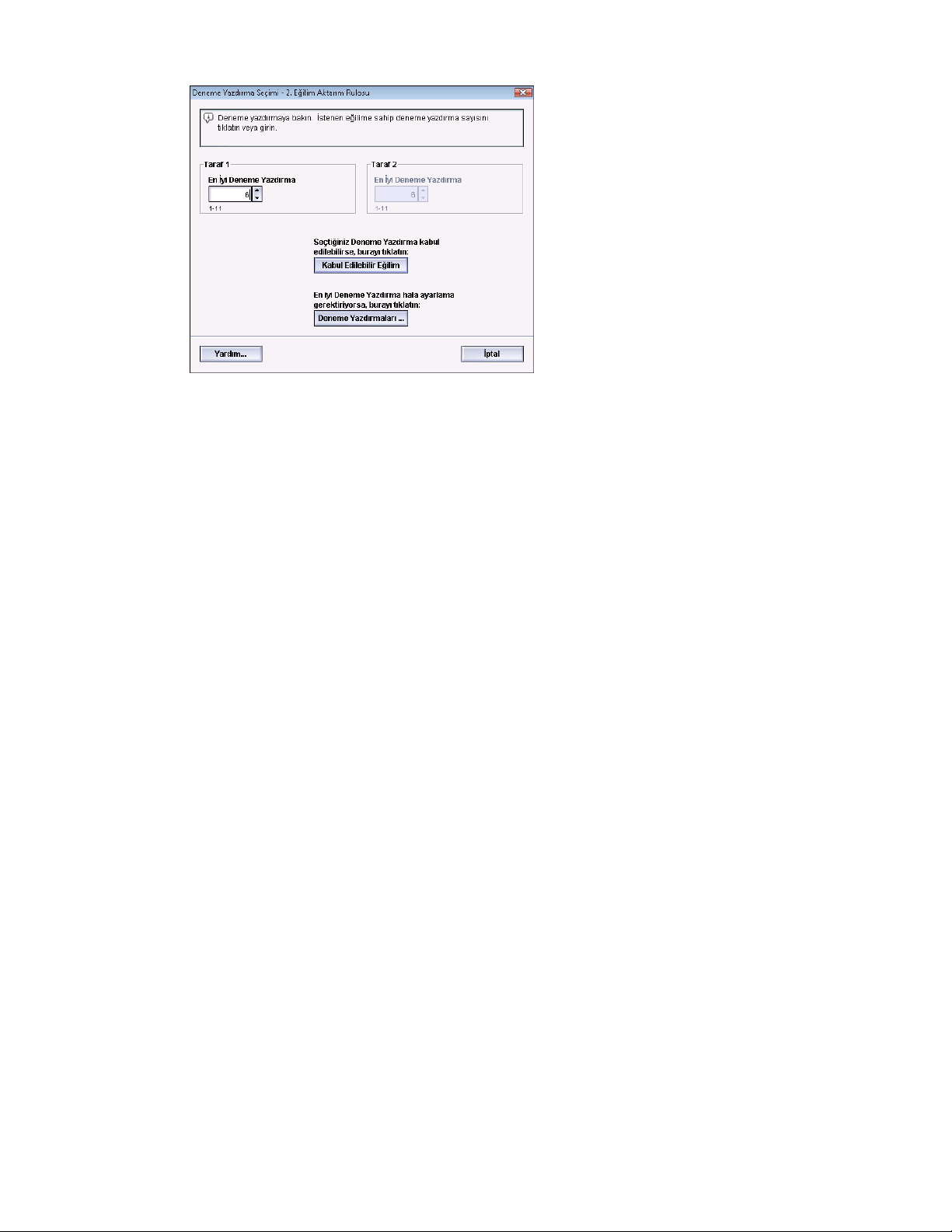
Deneme Yazdırma seçeneği
9. İkisinden birini seçin:
a) Eğilim Kabul Edilebilir: Çıktı müşteri memnuniyeti sağlıyorsa, bu seçeneği seçin.
Bu geçerli pencereyi kapatır ve sizi Gelişmiş Stok Ayarları penceresine götürür.
b) Deneme Yazdırmalarını Ayarla: Çıktı müşteri memnuniyeti sağlamıyorsa ve ayrıca
ayarlama yapılmasını gerektiriyorsa, bu seçeneği seçin.
Bu sizi Deneme Yazdırma Ayarları - 2. Eğilim Aktarım Rulosu penceresine geri
götürür, burada daha fazla ayarlama yapabilirsiniz ve ek deneme yazdırması
gerçekleştirebilirsiniz. İstediğiniz çıktıyı elde edinceye kadar bu adımı tekrarlayın.
10. Gelişmiş Stok Ayarları penceresini kapatmak için Tamam'ı seçin.
11. Kaydetmek ve Yeni Stok Ayarları penceresini ya da Stok Özellikleri penceresini
kapatmak için Tamam'ı seçin.
12. Stok Kitaplığını Yönetme penceresinden çıkmak için Kapat'ı seçin.
13. Yönetici modundan çıkmak için Oturum Kapat'ı seçin.
İlgili Konular:
Yönetici olarak Oturum Açma
Sistem Yönetim Kılavuzu
3-7Xerox® Color 800i/1000i Baskı Makineleri Xerox® Color 800/1000 Baskı Makineleri
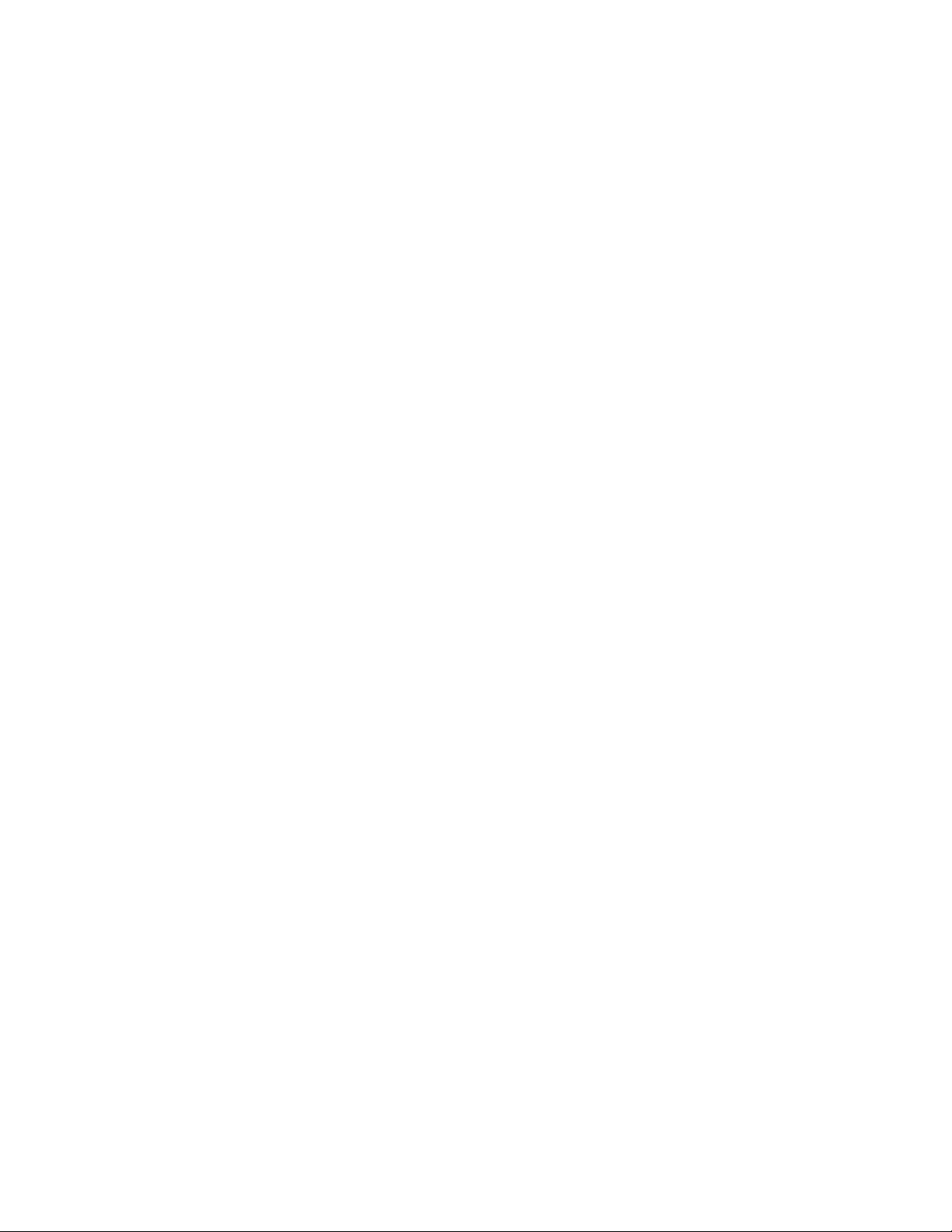
Deneme Yazdırma seçeneği
Xerox® Color 800i/1000i Baskı Makineleri Xerox® Color 800/1000 Baskı Makineleri3-8
Sistem Yönetim Kılavuzu
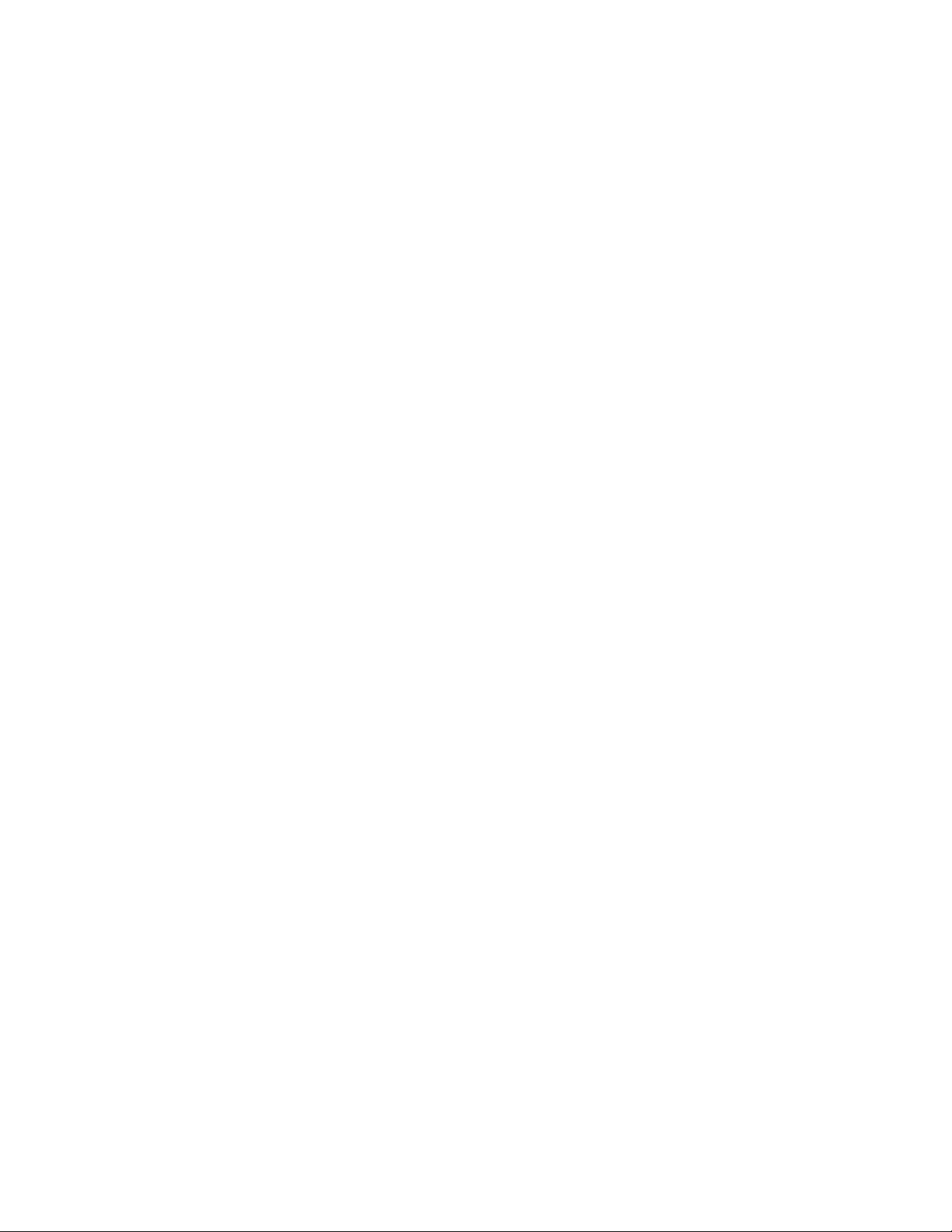
4
Kağıt kıvırma düzeltmesi
Kağıt kıvırma genel özeti
Bu seçenek, çıktınızın kıvrılmasını önlemek amacıyla istenen kağıt kıvrılması ayarını
seçmenize izin verir. Bu bölüm bir kağıt kıvrılması genel özeti, nedenleri ve en iyi baskı
çıktısı elde etmek için neden ayarlama yapmak gerektiği konusunda bilgi sunmaktadır.
Kağıt ısıya maruz kaldığı zaman, nem kaybeder ve ısı kaynağına doğru kıvrılır. Yüksek
kuru mürekkep/toner içerikli işler kağıt yüzeyindeki kuru mürekkep/toner plastiklenme
etkisi nedeniyle kıvrılmaya eğilimlidir. Sistem kağıt yolu adı verilen kıvrılma gidericiler
içinde bulunan mekanik cihazlar kullanarak bunu azaltmaya çalışır.
Kağıt kıvrılmasına aşağıdakiler de dahil olmak üzere pek çok değişken neden olur:
• Kağıdın ağırlığı ve kaplı olması ya da kaplı olmaması.
• Kuru mürekkep/toner miktarı ve bir sayfanın kapsadığı alan; kapsam ne kadar büyük
olursa, kıvrılma eğilimi o kadar yüksek olur.
• Kağıdın kasetlere nasıl yüklendiği. Kağıdı rulo ambalajında belirtildiği gibi
yüklediğinizden emin olun.
• Özelliklede nem ve sıcaklıkla ilişkili olmak üzere kağıdın saklandığı odanın atmosfer
koşulları.
• Isınma işlemleri sırasında oluşan ısı.
Sisteminiz kıvrılmayı kontrol etmek için otomatik bir ayarla birlikte donatılmıştır. Sistem
Varsayılanı kullanıldığında, makine kağıdı otomatik olarak ilgili kıvrılma önleyiciye
gönderir. Sistem Varsayılanı, kağıdın çıktı kıvrılmasını azaltmak için farklı kıvrılma
gidericilerde gerekli basınç miktarını otomatik olarak belirler.
Bazı yazdırma işlerinde, sistem varsayılanını kullansanız bile çıktı baskılar sizin
istediğinizden daha fazla kıvrılabilir. Bu gibi durumlarda, baskılarınızda kağıt kıvrılmasını
telafi etmek için Kağıt Kıvrılma Düzeltmesi seçeneğini kullanın. Kağıt Kıvrılma Düzeltmesi
ayarları iş türüne ve görüntü yoğunluk oranına bağlıdır. Bu ayarlar Gelişmiş Stok Ayarları
özelliği ile manuel olarak girilebilir ve Yönetici olarak oturum açmanız gerekir.
Sistem Yönetim Kılavuzu
4-1Xerox® Color 800i/1000i Baskı Makineleri Xerox® Color 800/1000 Baskı Makineleri
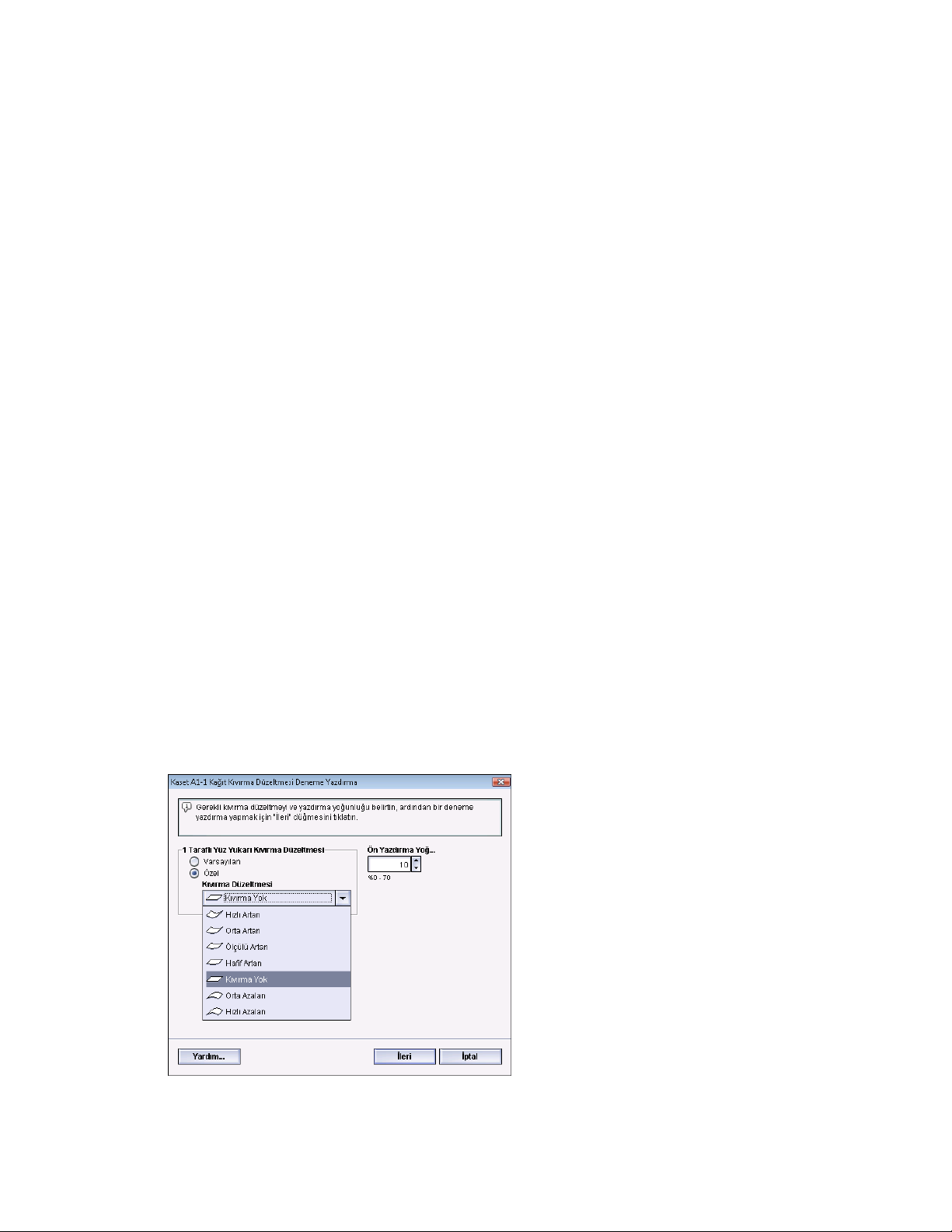
Kağıt kıvırma düzeltmesi
NOT
Bir gün kullandığınız başarılı kağıt kıvrılması düzeltme ayarının başka bir gün kullandığınız
ayarla aynı olmayabileceğini unutmamak önemlidir. Bu özellikle makinenin bulunduğu
odada sıcaklık ve nem değiştiğinde söz konusudur.
Kağıt Kıvrılmasını Düzeltme seçenekleri
Gelişmiş Stok Ayarları penceresindeki Kağıt Kıvırma Düzeltmesi seçenekleri şunlardır:
• 1 Taraflı Yüz Yukarı: Bu seçenek, yalnızca makineden yüz yukarı konumda çıkan bir
taraflı yazdırılan çıktı için özel kağıt kıvrılma bilgisini ayarlamanızı sağlar.
• 1 Taraflı Yüz Aşağı: Bu seçenek, yalnızca makineden yüz aşağı konumda çıkan bir
taraflı yazdırılan çıktı için özel kağıt kıvrılma bilgisini ayarlamanızı sağlar.
• 2 Taraflı: Bu seçenek iki taraflı yazdırılan çıktı için özel kağıt kıvrılma bilgisini
ayarlamanızı sağlar.
İPUCU
Varsayılan ayarın değiştirilmesi geçici bir çözüm olarak düşünülmelidir, çünkü ortam
koşulları günden güne değişir. Yazdırma işi tamamlandıktan sonra seçeneği varsayılan
ayarına geri getirmeniz önerilir.
İlgili Konular:
1 Taraflı Yüz Yukarı seçeneği
1 Taraflı Yüz Aşağı seçeneği
2 Taraflı seçeneği
Kağıt kıvrılmasını düzeltme
1 Taraflı Yüz Yukarı seçeneği
Xerox® Color 800i/1000i Baskı Makineleri Xerox® Color 800/1000 Baskı Makineleri4-2
Sistem Yönetim Kılavuzu

Kağıt kıvırma düzeltmesi
Makineden yüz aşağı konumda çıkacak yalnızca bir taraflı yazdırma işleriniz için Ayarları
Düzenle düğmesini ve istenen ayarı seçin.
• 1 Taraflı Yüz Yukarı Kıvrılma Düzeltmesi: Varsayılan'ı ya da Özel aşağı açılır menüden
çıktınızın kıvrılma sorunlarını en iyi tanımlayan ayarı seçin.
• Ön Yazdırma Yoğunluğu: İstenen yazdırma (kuru mürekkep/toner) yoğunluğunu
gerektiği gibi girin; miktar aralığı sıfır ila yüzde yetmiştir. Çıktıda yüksek kuru
mürekkep/toner alanı varsa, daha yüksek bir baskı yoğunluğu miktarı girmek
isteyebilirsiniz. Sistem varsayılan ayarı %10'dur.
İPUCU
İstenen çıktıyı elde etmeden önce birkaç deneme yazdırması çalıştırmanız, çıktıyı
değerlendirmeniz ve değerleri yeniden ayarlamanız gerekebilir.
1 Taraflı Yüz Aşağı seçeneği
Makineden yüz aşağı konumda çıkacak yalnızca bir taraflı yazdırma işleriniz için Düzenle
düğmesini ve istenen ayarı seçin.
• 1 Taraflı Yüz Aşağı Kıvrılma Düzeltmesi: Varsayılan'ı ya da Özel aşağı açılır menüden
çıktınızın kıvrılma sorunlarını en iyi tanımlayan ayarı seçin.
• Ön Yazdırma Yoğunluğu: İstenen yazdırma (kuru mürekkep/toner) yoğunluğunu
gerektiği gibi girin; miktar aralığı sıfır ila yüzde yetmiştir. Çıktıda yüksek kuru
mürekkep/toner alanı varsa, daha yüksek bir baskı yoğunluğu miktarı girmek
isteyebilirsiniz. Sistem varsayılan ayarı %10'dur.
İPUCU
İstenen çıktıyı elde etmeden önce birkaç deneme yazdırması çalıştırmanız, çıktıyı
değerlendirmeniz ve değerleri yeniden ayarlamanız gerekebilir.
2 Taraflı seçeneği
Yalnızca iki taraflı yazdırma işleriniz için Ayarları Düzenle düğmesini ve istenen ayarı
seçin.
• 2 Taraflı Kıvrım Düzeltme: Varsayılan'ı ya da Özel aşağı açılır menüden 2 taraflı
çıktınızın kıvrılma sorunlarını en iyi tanımlayan ayarı seçin.
• Ön Yazdırma Yoğunluğu: İstenen yazdırma (kuru mürekkep/toner) yoğunluğunu
gerektiği gibi girin; miktar aralığı sıfır ila yüzde yetmiştir. Çıktıda yüksek kuru
mürekkep/toner alanı varsa, daha yüksek bir baskı yoğunluğu miktarı girmek
isteyebilirsiniz. Sistem varsayılan ayarı %10'dur.
• Siyah Yazdırma Yoğunluğu: İstenen yazdırma (kuru mürekkep/toner) yoğunluğunu
gerektiği gibi girin; miktar aralığı sıfır ila yüzde yetmiştir. Çıktıda yüksek kuru
mürekkep/toner alanı varsa, daha yüksek bir baskı yoğunluğu miktarı girmek
isteyebilirsiniz. Sistem varsayılan ayarı %10'dur.
Sistem Yönetim Kılavuzu
4-3Xerox® Color 800i/1000i Baskı Makineleri Xerox® Color 800/1000 Baskı Makineleri

Kağıt kıvırma düzeltmesi
İPUCU
İstenen çıktıyı elde etmeden önce birkaç deneme yazdırması çalıştırmanız, çıktıyı
değerlendirmeniz ve değerleri yeniden ayarlamanız gerekebilir.
Kağıt kıvrılmasını düzeltme
Bu yordamı, bir stok (yeni bir kalıcı stok ya da mevcut bir stokta değişiklik) girişi için kağıt
kıvrılmasını düzeltme seçeneklerini seçerken/ayarlarken kullanın.
1. Yönetici olarak oturum açın.
2. Stok Kitaplığı'nı seçin.
Stok Kitaplığını Yönetme penceresi açılır.
3. Aşağıdakilerden birisini gerçekleştirin:
a) Yeni Oluştur düğmesini seçin ya da
b) RML ya da Stok Kitaplığı listesinden istenen stoku seçin ve ardından Kopyala
düğmesini seçin ya da
c) Stok Kitaplığı listesinden istenen stoku seçin ve ardından Özellikler düğmesini
seçin.
Yeni Stok Ayarları penceresi ya da Stok Özellikleri penceresi açılır.
4. Öznitelikleri gerektiği gibi değiştirin.
5. Gelişmiş Ayarlar düğmesini seçin.
Gelişmiş Stok Ayarları penceresi açılır.
6. 1 Taraflı Yüz Yukarı, 1 Taraflı Yüz Aşağı ve/veya 2 Taraflı için gereken istediğiniz Kağıt
Kıvrılmasını Düzeltme seçeneği için Ayarları Düzenle'yi seçin.
Kağıt Kıvrılma Düzeltmesi Ayarları penceresi seçilen 1 taraflı/2 taraflı seçenek için
açılır.
7. İstenen kağıt kıvrılmasını düzeltme seçeneğini seçin (Varsayılan ya da Kıvrılma
Düzeltme aşağı açılır menüsünden bir seçenek).
8. Deneme Yazdırması düğmesini seçin.
Kağıt Kıvrılma Düzeltmesi Deneme Yazdırması penceresi açılır.
9. İstenen yazdırma yoğunluğu ayarını seçin.
10. Stokun yüklendiği kaseti ve yazdırmak için istenen çıkış miktarını seçin.
11. Başlat düğmesini seçin.
Deneme yazdırmaları tamamlandığında, makine aşağıdaki mesajı görüntüler:
Xerox® Color 800i/1000i Baskı Makineleri Xerox® Color 800/1000 Baskı Makineleri4-4
Sistem Yönetim Kılavuzu

Kağıt kıvırma düzeltmesi
12. İkisinden birini seçin:
a) Ayarlama Yapıldı: Çıktı düzgün ayarlanmışsa bu seçeneği seçin.
Bu geçerli pencereyi kapatır ve sizi Gelişmiş Stok Ayarları penceresine götürür.
b) Ayarlamaya Devam Et: Çıktı hala çok fazla kağıt kıvrılması, yazdırma yoğunluğu
içeriyorsa ve daha fazla ayar gerektiriyorsa, bu seçeneği seçin.
Bu, kağıt kıvrılmasını düzeltme ve yazdırma yoğunluğu seçeneklerine yönelik daha
fazla ayar yapmanızı ve ek deneme yazdırmaları çalıştırmanızı sağlar. İstediğiniz
çıktıyı elde edinceye kadar bu adımı tekrarlayın.
13. Gelişmiş Stok Ayarları penceresini kapatmak için Tamam'ı seçin.
14. Stoktaki değişiklikleri Kaydetmek ve Stok Özellikleri penceresini kapatmak için
Tamam'ı seçin.
15. Stok Kitaplığını Yönetme penceresinden çıkmak için Kapat'ı seçin.
16. Yönetici modundan çıkmak için Oturum Kapat'ı seçin.
İlgili Konular:
1 Taraflı Yüz Yukarı seçeneği
1 Taraflı Yüz Aşağı seçeneği
2 Taraflı seçeneği
Yönetici olarak Oturum Açma
Sistem Yönetim Kılavuzu
4-5Xerox® Color 800i/1000i Baskı Makineleri Xerox® Color 800/1000 Baskı Makineleri

Kağıt kıvırma düzeltmesi
Xerox® Color 800i/1000i Baskı Makineleri Xerox® Color 800/1000 Baskı Makineleri4-6
Sistem Yönetim Kılavuzu

Sistem Ayarları
Sistem Ayarları penceresi aşağıdaki özelliklerde değişiklikler yapmanızı sağlar:
• Kullanıcı Arayüzü
• Tarih ve Saat
• Sistem
• Kaset Seçenekleri
• Çıktı Aygıtları
• Görüntü Kalitesi
• Tam Genişlik Dizilimi
İlgili Konular:
Kullanıcı Arayüzü
5
Sistem
Kaset Seçenekleri
Çıktı Cihazları
Görüntü Kalitesi sekmesi
Tam Genişlik Dizilimi Genel Bakış
Tarih ve saat ayarlama
Kullanıcı Arayüzü
Sistem Arayüzü özelliği aşağıdakilerde değişiklikler yapmanızı sağlar:
• Hata Ayrıntıları Penceresi
• Varsayılan Dil
• Yönetici şifresini değiştirme
• Teknik Yetkili Operatör parolasını sıfırlama
Sistem Yönetim Kılavuzu
5-1Xerox® Color 800i/1000i Baskı Makineleri Xerox® Color 800/1000 Baskı Makineleri

Sistem Ayarları
• Stok Kitaplığı Penceresinin kullanıcı arayüzünde nasıl görüntüleneceğini yönetme
İlgili Konular:
Hata Ayrıntıları penceresi
Hata Ayrıntıları Penceresi için varsayılan değeri ayarlama
Varsayılan Dil
Yönetici şifresini değiştirme
Teknik Yetkili Operatör parolasını sıfırlama
Stok Kitaplığını Yönetme Penceresi
Xerox® Color 800i/1000i Baskı Makineleri Xerox® Color 800/1000 Baskı Makineleri5-2
Sistem Yönetim Kılavuzu

Sistem Ayarları
Hata Ayrıntıları penceresi
Varsayılan olarak UI, alarm, uyarı ya da hata hakkında ek bilgiler sunan bir Ayrıntılar
penceresini otomatik olarak açar (aşağıdaki resimde gösterildiği gibi).
Ancak bu pencerenin otomatik olarak açılmasını ya da yalnızca kullanıcı alarm, uyarı ya
da hata mesajını tıklattığında makine mimiki ve UI mesaj alanında açılmasını isteyip
istemediğinizi seçebilir.
Hata Ayrıntıları Penceresi için varsayılan değeri ayarlama
Bu özelliğin varsayılan ayarını seçmek için aşağıdaki yordamı kullanın.
1. UI'dan Oturum Aç düğmesini seçin ve Yönetici olarak oturum açın.
2. Sistem Ayarları düğmesini seçin.
3. Herhangi bir makine hatasının oluşması durumunda UI'da otomatik olarak
görüntülenmesini isteyip istemediğinizi seçin.
• Otomatik Olarak Görüntüleme: Bir alarm, uyarı ya da hata oluştuğunda hata
ayrıntıları penceresinin otomatik olarak açılmasını istemiyorsanız bu seçeneği
seçin.
• Otomatik Olarak Görüntüle: Bir alarm, uyarı ya da hata oluştuğunda hata
ayrıntıları penceresinin otomatik olarak açılmasını istiyorsanız bu seçeneği seçin.
4. Değişikliği kaydetmek ve Sistem Ayarları penceresini kapatmak için Tamam'ı seçin.
İlgili Konular:
Yönetici olarak Oturum Açma
Sistem Yönetim Kılavuzu
5-3Xerox® Color 800i/1000i Baskı Makineleri Xerox® Color 800/1000 Baskı Makineleri

Sistem Ayarları
Varsayılan Dil
Varsayılan Dil özelliğini istediğiniz dil seçimini varsayılan olarak ayarlamak için kullanın.
Dil ayarları PC UI'da yüklenmiş olan Dil Dosyasına göre değişir.
NOT
PC UI'da yüklenmemiş olan diller Varsayılan Dil ayarları özelliği ile seçilemez.
PC UI'nıza yüklenmiş olan dil dosyaları pazara göre değişir. Makinenizin varsayılan dilini
değiştirmek/ayarlamak için aşağıdaki yordamı kullanın:
1. Yönetici olarak oturum açın.
2. Sistem Ayarları düğmesini seçin.
3. Kullanıcı Arayüzü sekmesinde, Varsayılan Dil aşağı açılır menüsünden varsayılan dili
seçin.
4. Değişikliklerinizi kaydetmek ve Sistem Ayarları penceresini kapatmak için Tamam'ı
seçin.
5. Yönetici modundan çıkmak için, Oturumu Kapat düğmesine basın.
İlgili Konular:
Yönetici olarak Oturum Açma
Yönetici şifresini değiştirme
1. Oturum Aç penceresinden, Yönetici şifresini girin ve Tamam'ı seçin.
Güvenlik nedenlerinden ötürü, ekranda yalnızca yıldız işaretleri görüntülenir.
NOT
Makine fabrikadan varsayılan Yönetici şifresi beş tane bir (11111) ayarlanmış olarak
gelir. Oturum açmak için bu varsayılan şifreyi kullanın.
İPUCU
Güvenlik nedenlerinden ötürü Yönetici şifresini varsayılan şifreden yeni bir şifreye
değiştirmelisiniz.
2. Sistem Ayarları penceresinde, Kullanıcı Arayüzü sekmesinden Şifre Değiştir düğmesini
seçin.
Parola Değiştir penceresi açılır.
İPUCU
Yeni şifrenizi oluşturmak için yalnızca sayıları kullanın. Alfa karakterleri (harfler ve !*&
gibi diğer karakterlere izin verilmez). Şifre olarak en fazla on iki sayı girilebilir.
3. Şifre Değiştir penceresinde, aşağıdakileri girin:
a) Eski (geçerli) şifre
b) Yeni şifre
c) Yeni Şifreyi Onayla alanında yeni şifreyi tekrar girin
d) Tamam'ı seçin
Xerox® Color 800i/1000i Baskı Makineleri Xerox® Color 800/1000 Baskı Makineleri5-4
Sistem Yönetim Kılavuzu

Sistem Ayarları
NOT
Güvenlik nedenlerinden ötürü, ekranda yalnızca yıldız işaretleri görüntülenir.
4. Ana UI ekranına geri dönmek için, Sistem Ayarları penceresinde Tamam'ı seçin.
5. Yönetici modundan çıkmak için Oturum Kapat'ı seçin.
İlgili Konular:
Yönetici olarak Oturum Açma
Teknik Yetkili Operatör parolasını sıfırlama
Teknik Yetkili Operatör (TKO) parolası kaybolur veya unutulursa sistem yöneticisi
tarafından fabrika varsayılan ayarlarına sıfırlanabilir.
1. Yönetici olarak oturum açın.
2. Sistem Ayarları düğmesini seçin.
3. Kullanıcı Arayüzü sekmesinden, TKO parolasının Varsayılana Sıfırla düğmesini seçin.
TKO parolasını sıfırlamak isteyip istemediğinizi onaylamanızı isteyen bir ekran
görüntülenir.
4. TKO parolasını sıfırlamak için Evet seçeneğini, geçerli TKO parolasını koruyup önceki
ekrana dönmek için Hayır seçeneğini belirleyin.
5. Değişikliklerinizi kaydetmek ve Sistem Ayarları penceresini kapatmak için Tamam'ı
seçin.
6. Yönetici modundan çıkmak için, Oturumu Kapat düğmesine basın.
İlgili Konular:
Yönetici olarak Oturum Açma
Stok Kitaplığını Yönetme Penceresi
Yönetici, Stok Kitaplığı özelliğinin Operatör kullanıcı modu ana kullanıcı arayüzünde
görüntülenip görüntülenmeyeceğini yönetebilir. Varsayılan olarak, Stok Kitaplığı özelliği
daima ana kullanıcı arayüzünde görüntülenir. Bu, oturum açmış kullanıcı modundan
bağımsızdır. Bu, hem Operatör hem de Yönetici kullanıcı modlarının Stok Kitaplığına
erişimi olduğu anlamına gelir.
Yönetici Stok Kitaplığı özelliğini kısıtlamak isterse, bunu Sistem Ayarları > Kullanıcı
Arayüzü'den ayarlayabilir.
1. Yönetici olarak oturum açın.
2. Sistem Ayarları düğmesini seçin.
3. Kullanıcı Arayüzü sekmesinden, istediğiniz Stok Kitaplığını Yönet Penceresi özelliği
ayarını seçin.
• Geçici Kullanıcı Erişimine İzin Ver: Bu, varsayılan ayardır. Bu seçenek belirlendiğinde,
tüm kullanıcı modlarının (operatör ve yönetici) Stok Kitaplığı'na erişimi olur ve
Stok Kitaplığı özelliği daima ana kulanıcı arayüzünde görüntülenir.
Sistem Yönetim Kılavuzu
5-5Xerox® Color 800i/1000i Baskı Makineleri Xerox® Color 800/1000 Baskı Makineleri

Sistem Ayarları
• Geçici Kullanıcı Erişimini Kısıtla: Bu seçenek belirlendiğinde, Stok Kitaplığı özelliği
Operatör oturum açtığında artık ana kullanıcı arayüzünde görüntülenmez. Stok
Kitaplığı özelliğine yalnızca yönetici erişebilir ve Yönetici oturum açtığında ana
kullanıcı arayüzünde görüntülenir.
4. Değişikliklerinizi kaydetmek ve Sistem Ayarları penceresini kapatmak için Tamam'ı
seçin.
5. Yönetici modundan çıkmak için, Oturumu Kapat düğmesine basın.
İlgili Konular:
Yönetici olarak Oturum Açma
Tarih ve saat ayarlama
Bu özelliği sistemin tarihini ve saatini ayarlamak için kullanın. Tarih ve saat hem Yüklü
Yazılım hem de Hata Günlüğü ekranlarındaki Makine Ayrıntıları ekranında görüntülenir.
1. Yönetici olarak oturum açın.
2. Sistem Ayarları düğmesini seçin.
3. Sistem Ayarları penceresinde Tarih/Saat sekmesini seçin.
4. Kullanmak istediğiniz Tarih Formatını seçin.
5. Doğru yılı, ayı ve günü girmek için yukarı ya da aşağı ok düğmelerini kullanın.
6. Kullanmak istediğiniz Saat Formatını seçin.
7. Doğru saati ve dakikayı ayarlamak için yukarı ya da aşağı ok düğmelerini kullanın.
NOT
12 Saatlik Saati seçerseniz, AM ya da PM düğmesini seçin.
8. Değişikliklerinizi kaydetmek ve Sistem Ayarları penceresini kapatmak için Tamam'ı
seçin.
9. Yönetici modundan çıkmak için, Oturumu Kapat düğmesine basın.
İlgili Konular:
Yönetici olarak Oturum Açma
Sistem
Bu özelliği, özel ortam kullanırken Üretkenlik Modu, Güç Tasarrufu Modu, Otomatik
Sürdürme, Otomatik Oturum Kapatma, Dikkat Sesleri ayarlarının fabrika varsayılanlarını
değiştirmek ve NVM Okuma/Yazma değerlerini girmek için kullanın.
İlgili Konular:
Üretkenlik Modu
NVM Okuma/Yazma
Xerox® Color 800i/1000i Baskı Makineleri Xerox® Color 800/1000 Baskı Makineleri5-6
Sistem Yönetim Kılavuzu

Sistem Ayarları
Güç Tasarrufu
Durdurduktan Sonra Otomatik Sürdürme
Otomatik oturum kapatma
Dikkat Sesleri
Üretkenlik Modu
Makinenin üretkenliği ortam çıktısının, dakikadaki baskı sayısı (ppm) cinsinden ölçülen
sürekli hızı ile ilgilidir. Sürekli hız kağıt boyutuna, kağıt ağırlığına ve ısıtıcı sıcaklığına
bağlıdır.
Üretkenlik ayarını, en sık kullandığınız kağıt türü için üretim hızını en iyi duruma getirmek
amacıyla kullanın. Üretkenlik Ayarı seçenekleri şunları içerir:
• Tek Kağıt Ağırlığı: Bu ayar tüm yazdırma işlerinin ağırlıktan bağımsız olarak aynı ya
da nominal üretim hızında çalışmasını sağlar.
• Karışık Kağıt Ağırlığı: Bu ayar, farklı kağıt kasetlerinden karışık ortam ağırlıkları içeren
yazdırma işlerinin üretim hızını en iyi duruma getirir.
- Hız için Optimize Et: Bu ayar, işleri, makinenin nominal hızında (80/100
sayfa/dakika (say/dak)) yazdırır
- Hız ve Görüntü Kalitesi Dengele: Bu ayar, yazdırma işlerinde en iyi görüntü
kalitesini, ancak daha düşük yazdırma hızında sunar.
• Asetat Üretkenliği / Kabartmalı Kağıt Üretkenliği: En sık kullandığınız kağıt türü
için üretim hızını en iyi duruma getirmek amacıyla kullanın. Seçenekler şunlardır:
- Görüntü Kalitesine Öncelik: Bu seçim, asetat ya da kabartmalı kağıt çıktısında
mümkün olan en iyi görüntü kalitesini sunar, ancak makine çıktıdaki bu yüksek
görüntü kalitesini elde etmek için daha yavaş bir yazdırma hızında çalışır.
- Üretkenliğe Öncelik: Bu seçim makinenin nominal hızda (100 say/dak) çalışmasını
sağlar, ancak çıktıda en iyi görüntü kalitesi sunulamayabilir.
İlgili Konular:
Tek Kağıt Ağırlığı çizelgesi
Karışık Kağıt Ağırlığı çizelgesi
Üretkenlik modu seçeneklerinin seçilmesi
Tek Kağıt Ağırlığı çizelgesi
Aşağıdaki üretkenlik seçenekleri çizelgesi, çeşitli kağıt ağırlıkları ve boyutları ile 1 Taraflı
ve 2 Taraflı çıktılar için bunların ilgili yazdırma hızlarını listeler.
5-7Xerox® Color 800i/1000i Baskı Makineleri Xerox® Color 800/1000 Baskı Makineleri
Sistem Yönetim Kılavuzu

Sistem Ayarları
Kağıt Ağırlığı
uzunluğu) [mm]
inç/101.64 x 152.4
mm)
Kağıt hızı (baskı/dakika - ppm)Kağıt Boyutu (Besleme yönü
2 Taraflı1 TaraflıMaksMin.
50100216.018255-350 g/m2
4080280.0216.1
2550482.6280.1
2040488.0482.7
--100152.4148.0Kartpostal (4 x 6
--50216.0210.0Asetat
NOT
• İki Taraflı yazdırma, asetat ve ağırlığı 350 g/m² ya da üstü olan kağıtlar için
kullanılamaz.
• Ana kağıt kasetleri ile ek, isteğe bağlı kasetler arasında, üretkenlik (ppm) açısından
bir azalma olmaz.
• Asetat yalnızca 1 Taraflı, A4 ya da 8,5 x 11 inç LEF için kullanılabilir.
Xerox® Color 800i/1000i Baskı Makineleri Xerox® Color 800/1000 Baskı Makineleri5-8
Sistem Yönetim Kılavuzu

Sistem Ayarları
Karışık Kağıt Ağırlığı çizelgesi
Aşağıdaki üretkenlik seçenekleri çizelgesi, çeşitli kağıt ağırlıkları ve boyutları ile 1 Taraflı
ve 2 Taraflı çıktılar için bunların ilgili yazdırma hızlarını listeler.
Kağıt Ağırlığı
uzunluğu) [mm]
Kağıt hızı (baskı/dakika - ppm)Kağıt Boyutu (Besleme yönü
2 Taraflı1 TaraflıMaksMin.
50100216.018255-157 g/m2
4080280.1216.1
2550482.6280.1
2040488.0482.7
4080216.0182.0158-220 g/m2
2550354.0216.1
2040488.0354.1
2550280.0182.0221-350 g/m2
2040431.8280.1
16.633.3488.0431.9
--50216.0210.0Asetat
NOT
Yazdırma hızları makine ayarlama işlemlerine bağlı olarak azalabilir, bunlar ortam
koşullarına ve özel dahili sürekli yazdırma hacmine dayandırılmaktadır.
Üretkenlik modu seçeneklerinin seçilmesi
1. Yönetici olarak oturum açın.
2. Sistem Ayarları düğmesini seçin.
3. Sistem sekmesini seçin.
4. Tek ya da Karışık Kağıt Ağırlığı, Asetat Üretkenliği ve Kabartmalı Kağıt Üretkenliği
gibi Üretkenlik Modu ayarlarından istediğinizi seçin.
5. Değişikliklerinizi kaydetmek ve Sistem Ayarları penceresini kapatmak için Tamam'ı
seçin.
6. Yönetici modundan çıkmak için, Oturumu Kapat düğmesine basın.
İlgili Konular:
Yönetici olarak Oturum Açma
5-9Xerox® Color 800i/1000i Baskı Makineleri Xerox® Color 800/1000 Baskı Makineleri
Sistem Yönetim Kılavuzu

Sistem Ayarları
NVM Okuma/Yazma
Çoğu koşul altında bu özellik sistem yöneticisi tarafından kullanılmaz. Xerox servis
temsilciniz bu özelliği belirli sistem ayarlarını değiştirmek için kullanabilir.
Xerox servis temsilcinize danışmadan önce bu ekranda herhangi bir sayı girmemenizi
öneririz. Bu ekranda sayıların girilmesi sistem ayarlarını değiştirebilir, bu da sistemin
doğru ayarlarını yüklemek için servisin çağırılmasına neden olabilir.
İlgili Konular:
NVM Okuma/Yazma özelliğini kullanma
NVM Okuma/Yazma özelliğini kullanma
1. Yönetici olarak oturum açın.
2. Sistem Ayarları düğmesini seçin.
3. Sistem sekmesini seçin.
4. NVM Okuma/Yazma düğmesini seçin.
NVM Okuma/Yazma penceresi açılır.
5. İstenen altı haneli Seri Bağlantı Numarası'nı girin.
a) Klavyedeki rakamları kullanarak Seri Numarayı girin.
b) Bağlantı alanını ilerletmek için klavyedeki Tab düğmesine basın.
c) Bağlantı numarasını girin.
d) İleri düğmesini seçin.
Yeni Değeri Gir penceresi görüntülenir.
6. Klavyeyi kullanarak, bir özelliği açmak için Yeni Değeri girin.
7. Uygula düğmesini seçin.
NVM Okuma/Yazma penceresi girilen değeri Geçerli Değer olarak görüntüler.
8. Kaydetmek ve yeni ayarlarınızı kapatmak için Kapat'ı seçin.
9. Sistem Ayarları penceresini kapatmak için Tamam'ı seçin.
10. Yönetici modundan çıkmak için Oturum Kapat'ı seçin.
11. Yazdırma işinizi çalıştırın.
ÖNEMLİ
Yazdırma işinizi çalıştırdıktan sonra, NVM özelliğini kapatın; bu, makinenin maksimum
verimlilikte çalışmasını sağlayacak ve kağıt sıkışmalarını önleyecektir.
İlgili Konular:
Yönetici olarak Oturum Açma
Xerox® Color 800i/1000i Baskı Makineleri Xerox® Color 800/1000 Baskı Makineleri5-10
Sistem Yönetim Kılavuzu

Sistem Ayarları
Güç Tasarrufu
Bu özelliği, makine ve sistem PC UI'sinin azaltılmış güç tüketimi moduna girmesi için
geçecek zamanı ayarlamak için kullanın. Zamanlayıcılar, tüm yazdırma işleri
tamamlandıktan ve iş kuyruğundaki tüm işler bittikten sonra etkinleşir.
Güç Tasarrufu Özelliği aşağıdaki seçeneklerden oluşur:
• Enerji Tasarrufuna Giriş
- Sistem PC ve Yazdırma Motoru
- Yalnızca Yazdırma Motoru
- İletişim Yoksa Yalnızca Yazdırma Motoru
• Güç Tasarrufundan Çıkma
- Otomatik olarak
- Manuel olarak
Makine ve/veya sistem PC'si, yazdırma sunucusundan makineye bir yazdırma işi
gönderildiğinde ya da sistem PC UI'sı etkinleştirildiğinde güç tasarrufu modundan çıkar.
NOT
Sistem PC'si ve Yazdırma Motoru ve Yalnızca Yazdırma Motoru özellikleri,
kullanabilmeniz için Xerox Temsilciniz tarafından etkinleştirilmelidir.
Bu özellikler etkinleştirilmemişse, daha fazla bilgi için Xerox temsilcinize başvurun.
İlgili Konular:
Sistem PC'si ve Yazdırma Motoru
Yalnızca Yazdırma Motoru
İlgili Herhangi Bir PC İletişimi Yoksa Yalnızca Yazdırma Motoru
Güç Tasarrufundan Çıkma
Güç tasarrufu seçeneklerini ayarlama
Sistem PC'si ve Yazdırma Motoru
Bu modda UI'ya ve ısıtıcı ünitesine gelen güç, güç tasarrufu için azaltılır. PC UI ekranı
kararır ve yazdırma motoru güç tasarrufu moduna girer. Güç tasarrufu modundan çıkmak
için yazdırma sunucusundan makineye bir yazdırma işi gönderin ya da yazdırma motoru
güç anahtarını açık konuma getirin.
Sistem Yönetim Kılavuzu
5-11Xerox® Color 800i/1000i Baskı Makineleri Xerox® Color 800/1000 Baskı Makineleri

Sistem Ayarları
Yalnızca Yazdırma Motoru
Bu modda UI'ya ve ısıtıcı ünitesine gelen güç, güç tasarrufu için azaltılır. PC UI ekranı
açık kalır ve UI'daki Güç Tasarrufu düğmesi yanar. Makineyi kullanmak için UI'daki Güç
Tasarrufu düğmesine basın. Güç tasarrufu özelliğinin iptal edildiğini belirtmek için Güç
Tasarrufu düğmesi söner.
İlgili Herhangi Bir PC İletişimi Yoksa Yalnızca Yazdırma Motoru
Bu özeliği PC UI'sı ile yazdırma motoru arasında belirli bir süre iletişim olmadığında
kullanın. Bu, yazdırma motorunun uyku moduna girmesine neden olacaktır. PC UI ekranı
açık kalır ve UI'daki Güç Tasarrufu düğmesi yanar.
Güç Tasarrufundan Çıkma
İki seçenekten birini seçin:
• Otomatik olarak: Fare, klavye, PC güç anahtarı ya da yazdırma motoru güç anahtarı
etkinleştirildiğinde sistemin otomatik olarak güç tasarrufu modundan çıkmasını
istiyorsanız bu seçeneği seçin.
• Manuel olarka: Sistemin güç tasarrufu modundan, ana UI ekranındaki güç tasarrufu
düğmesi seçildiğinde manuel olarak çıkmasını istiyorsanız bu seçeneği seçin.
NOT
Güç tasarrufu modundan manuel olarak çıkmak için, sistem PC'si üzerindeki güç tasarrufu
düğmesine basın.
Güç tasarrufu seçeneklerini ayarlama
1. Yönetici olarak oturum açın.
2. Sistem Ayarları düğmesini seçin.
3. Sistem sekmesini seçin.
4. Makinenizde etkin olmasını istemediğiniz güç tasarrufu seçeneklerinin işaretlerini
kaldırın.
Sistem varsayılanı olarak Yalnızca Yazdırma Motoru veBoyunca Herhangi Bir PC
İletişimi Yoksa Yalnızca Yazdırma Motoru seçenekleri etkinleştirilmiştir (işaretlenmiştir).
5. Güç tasarrufu özelliklerinin her birinin saatini değiştirmek için yukarı ya da aşağı ok
düğmelerini kullanın:
• Sistem PC'si ve Yazdırma Motoru
• Yalnızca Yazdırma Motoru
• Boyunca Herhangi Bir PC İletişimi Yoksa Yalnızca Yazdırma Motoru
Kullanılabilir aralık 1 ila 240 dakikadır.
Xerox® Color 800i/1000i Baskı Makineleri Xerox® Color 800/1000 Baskı Makineleri5-12
Sistem Yönetim Kılavuzu

Sistem Ayarları
NOT
Sistem varsayılan zamanı Sistem PC'si ve Yazdırma Motoru ve Yalnızca Yazdırma
Motoru için 60 dakikadır. Sistem varsayılan zamanı, Boyunca herhangi bir PC İletişimi
Yoksa Yalnızca Yazdırma Motoru için on dakikadır.
6. İstediğiniz Güç Tasarrufundan Çık seçeneğini seçin.
7. Değişikliklerinizi kaydetmek ve Sistem Ayarları penceresini kapatmak için Tamam'ı
seçin.
8. Yönetici modundan çıkmak için Oturum Kapat'ı seçin.
İlgili Konular:
Yönetici olarak Oturum Açma
Durdurduktan Sonra Otomatik Sürdürme
Durdurduktan Sonra Otomatik Sürdür özelliğini, UI'de Durdur düğmesi seçildikten sonra
ve iş, kullanıcı talimatlarını beklerken işi otomatik olarak yeniden başlatmak için kullanın.
1. Yönetici olarak oturum açın.
2. Sistem Ayarları düğmesini seçin.
3. Sistem sekmesini seçin.
4. Durdurduktan Sonra Otomatik Sürdür seçeneğinde, zamanı (dakika ve saniye)
değiştirmek için yukarı ve aşağı ok düğmelerini kullanın. Dakika aralığı 0 ila 60 ve
saniye aralığı 0 ila 59'dur.
Sistem varsayılan zamanı iki dakikadır.
5. Değişikliklerinizi kaydetmek ve Sistem Ayarları penceresini kapatmak için Tamam'ı
seçin.
6. Yönetici modundan çıkmak için, Oturumu Kapat düğmesine basın.
İlgili Konular:
Yönetici olarak Oturum Açma
Otomatik oturum kapatma
Otomatik Oturum Kapatma özelliğini, belirli bir süre boyunca hiçbir yönetici işlevi
gerçekleştirilmediğinde makinenin otomatik olarak yazdırma moduna geri dönmesi için
kullanın.
1. Yönetici olarak oturum açın.
2. Sistem Ayarları düğmesini seçin.
3. Sistem sekmesini seçin.
4. Otomatik Oturum Kapatma,'yı etkinleştirmek için solundaki onay kutusunu işaretleyin.
5. Zamanı değiştirmek için yukarı ya da aşağı ok düğmelerini kullanın. Kullanılabilir
aralık 1 ila 60 dakikadır.
6. Değişikliklerinizi kaydetmek ve Sistem Ayarları penceresini kapatmak için Tamam'ı
seçin.
7. Yönetici modundan çıkmak için, Oturumu Kapat düğmesine basın.
Sistem Yönetim Kılavuzu
5-13Xerox® Color 800i/1000i Baskı Makineleri Xerox® Color 800/1000 Baskı Makineleri

Sistem Ayarları
İlgili Konular:
Yönetici olarak Oturum Açma
Dikkat Sesleri
Dikkat Sesleri seçeneği, makinede bir hata oluştuğunda bir alarm sesinin üretilip
üretilmemesini seçmek için kullanın.
1. Yönetici olarak oturum açın.
2. Sistem Ayarları düğmesini seçin.
3. Sistem sekmesini seçin.
4. Dikkat Sesleri'ni etkinleştirmek için Sesleri Etkinleştir seçeneğinin solundaki onay
kutusunu işaretleyin.
5. Ses aşağı açılır menüsünden, istenen seçeneği (Yüksek, Orta, Düşük) seçin.
6. Bip Sayısı aşağı açılır menüsünden, 5 Bip ya da Kullanıcı Müdahale Edinceye Kadar'ı
seçin.
7. Değişikliklerinizi kaydetmek ve Sistem Ayarları penceresini kapatmak için Tamam'ı
seçin.
8. Yönetici modundan çıkmak için, Oturumu Kapat düğmesine basın.
İlgili Konular:
Yönetici olarak Oturum Açma
Kaset Seçenekleri
Bu özelliği aşağıdakiler için fabrika varsayılan ayarlarını değiştirmek için kullanın:
• Otomatik Kaset Anahtarı Yöntemi: Makineyi belirli bir sırada otomatik olarak kasetleri
değiştirmesi için yönlendirir. Seçenekler şunlardır:
- Her zaman öncelik 1'den itibaren kontrol et: Bir kasetin kağıdı bittiğinde, bu
seçenek makineye diğer mevcut kasetleri kontrol etmeden önce her zaman Öncelik
1 olarak listelenmiş kaseti kontrol etmesini söyler.
- Sabit bir sırada kontrol edin: Bu seçenek makineye bir sonraki yüksek öncelikli
kaseti kontrol etmesini söyler; örneğin kağıt kaset 2'den besleniyorsa ve kağıdı
bittiyse, makine öncelik listesindeki kaset 2'den sonra belirli sırada listelenmiş
kaseti kontrol eder. Makine, aynı stok gerekliliklerine sahip bir kaset buluncaya
kadar belirli sıradaki öncelik listesinde bulunan kasetleri kontrol etmeye devam
eder.
Xerox® Color 800i/1000i Baskı Makineleri Xerox® Color 800/1000 Baskı Makineleri5-14
Sistem Yönetim Kılavuzu

Sistem Ayarları
NOT
Aynı stok gerekliliklerine sahip bir kaset bulunamazsa, makine gerekli kağıdın yüklenmesi
için bir mesaj görüntüler.
• Manuel Kaset Değiştirme: Bu seçenek daha fazla kullanıcı etkileşimi gerektirir. Bu
seçenekler şunlardır:
- Etkinleştir: Bu seçenek sistemin ilgili kağıt parametrelerine (boyut, ağırlık vb.)
sahip bir kaseti bulmak için çeşitli mevcut kasetleri otomatik olarak kontrol etmesi
yerine belirli bir kaset seçmesini sağlar. Mevcut kasette kağıt bittiğinde (veya
neredeyse boş duruma geldiğinde) UI kullanıcıyı bilgilendiren ve kağıdı beslemek
için sonraki uygun hangi kasetin kullanılacağını veya işin iptal edilip
edilmeyeceğini soran bir mesaj görüntüler.
- Devre Dışı Bırak: Bu seçenek kullanıcıyı mevcut kaset neredeyse boş olduğunda
veya tamamen boş olduğunda farklı bir kaset seçmesi için uyarır. Makine Otomatik
Kaset Değiştirme ve Otomatik Kaset Anahtarı Yöntemi için yapılan seçimlere
göre varsayılan kaset değiştirme yönteminde çalışır.
• Geçici Stok için Dahil Etme: Burada bir kaset seçilmesi (onay kutusu işaretlenir),
sistemin diğer kasetler boş olduğunda o kasetten kağıdı otomatik olarak seçmeyeceği
ve beslemeyeceği anlamına gelir.
NOT
Bu özellik, yalnızca seçmek için ikiden fazla kaset varsa işe yarar. Kaset 1 ve 2
kullanılabilir tek kasetlerse, bu özellik yoksayılır.
• Kaset Özellikleri Penceresi Zaman Aşımı: Herhangi bir değişiklik yapılmamışsa kaset
özellikleri penceresinin otomatik olarak kapatılıp kapatılmayacağını belirtir. Seçenekler
şunlardır:
- Hiçbir zaman: Siz manuel olarak kapatmadığınız müddetçe pencere daima açık
kalır.
- Zaman aşımı süresi 1-240 dakika arasında: Bu ayar yapılmışsa pencereyi manuel
olarak kapatmanız gerekmez. Önceden belirlenen süreye ulaşıldığında otomatik
olarak kapatılır.
• Kaset Önceliği: Otomatik kaset seçimi için öncelik sırasını seçer. Otomatik Kaset
Anahtarı Zamanlama özelliği etkinleştirilmişse ve her bir kağıt kaseti aynı boyutta ve
ağırlıkta kağıt içeriyorsa, makine kağıdı Öncelik 1'den besler. Öncelik 1 kasetinde hiç
kağıt yoksa, Öncelik 2 kaseti otomatik olarak seçilir ve böylece devam eder.
İlgili Konular:
Kaset Seçenekleri ayarlarının seçilmesi
Kaset Seçenekleri ayarlarının seçilmesi
Aşağıdaki seçenekler için varsayılan ayarları seçin:
1. Yönetici olarak oturum açın.
2. Sistem Ayarları düğmesini seçin.
Sistem Yönetim Kılavuzu
5-15Xerox® Color 800i/1000i Baskı Makineleri Xerox® Color 800/1000 Baskı Makineleri

Sistem Ayarları
3. Kaset Seçenekleri sekmesini seçin.
4. Aşağıdakiler için varsayılan ayarları seçin:
• Otomatik Kaset Anahtarı Yöntemi
• Manuel Kaset Değiştirme
• Geçici Stok için Dahil Etme
5. İstediğiniz Kaset Özellikleri Zaman Aşımı Penceresi seçeneğini belirtin.
6. Takılı tüm kasetler için varsayılan kaset önceliğini ayarlayın:
a) Kaset Önceliği listesinde istenen kaseti bir kez tıklatın.
b) Kaseti öncelik listesinde yukarı ya da aşağı taşımak için yukarı/aşağı ok düğmesini
tıklatın.
c) Makinenize takılı her kaset için yukarıdaki iki adımı tekrarlayın.
NOT
Aynı kağıt kasetini aynı anda birden fazla öncelik düzeyi için ayarlayamazsınız.
7. Değişikliklerinizi kaydetmek ve Sistem Ayarları penceresini kapatmak için Tamam'ı
seçin.
8. Yönetici modundan çıkmak için Oturum Kapat'ı seçin.
İlgili Konular:
Yönetici olarak Oturum Açma
Xerox® Color 800i/1000i Baskı Makineleri Xerox® Color 800/1000 Baskı Makineleri5-16
Sistem Yönetim Kılavuzu

Sistem Ayarları
Çıktı Cihazları
Bu sekme, yalnızca Yüksek Kapasiteli İstifleyici veya Perfect Binder gibi belirli sonlandırma
cihazları takıldığında kullanılabilir.
İlgili Konular:
Yüksek Kapasiteli İstifleyici Ayarları
Perfect Binder Ayarları
Çıktı Cihazı seçeneklerinin seçilmesi
Yüksek Kapasiteli İstifleyici Ayarları
Çıktı Cihazları özelliğini, aşağıdaki özel HCS çıktı ayarlarını yapmak için kullanın:
• Otomatik Çıktı Değiştirme: Bu seçenek, işler yazdırılırken ya da HCS üzerindeki Kaldır
düğmesine basıldığında çıktı hedefinin dolu bir HCS'den ikinci bir HCS'ye otomatik
olarak geçmesine izin verilip verilmeyeceğini belirler.
- Etkinleştir: İş çıktısının bir HCS'den diğer bir HCS'ye otomatik olarak geçmesine
izin vermek için bu ayarı seçin.
- Devre Dışı Bırak: Bu, varsayılan ayardır. Yazdırma işleri sırasında bir HCS'den
başka bir HCS'ye otomatik geçiş istemiyorsanız, bu seçeneği seçin.
Sistem Yönetim Kılavuzu
5-17Xerox® Color 800i/1000i Baskı Makineleri Xerox® Color 800/1000 Baskı Makineleri

Sistem Ayarları
NOT
Otomatik Çıktı Değiştirme ve Otomatik Çıktı Değiştirme Önceliği seçenekleri YALNIZCA
makineye birden fazla HCS takılıyken kullanılabilir.
• Otomatik Çıktı Değiştirme Önceliği: Takılı her HCS'nin öncelik sırasını ayarlayın.
• Zamanlamayı Kaldır: Bu seçenek, HCS Kaldır düğmesinin nasıl çalışacağını belirler.
- Ayar sınırında kaldır: Bu seçeneğin seçilmesi, Kaldır düğmesine basıldığında
HCS'nin takımın sonunda çıktıyı ilettikten sonra durmasına neden olur.
- Hemen kaldır: Bu seçeneğin seçilmesi, Kaldır düğmesine basıldığında HCS'nin
planlanan kağıdı ilettikten hemen sonra durmasına neden olur. Bu, bir iş takımının
ortasında oluşabilir ve iletilen son takım tamamlanmamış olabilir.
NOT
Makineye birden fazla HCS takılıysa, burada seçilen seçenek tümü için geçerlidir.
Perfect Binder Ayarları
Perfect Binder güç tasarrufu modu için istediğiniz ayarları seçin:
• Yapıştırıcı Isıtıcısı Zaman Aşımı: Yapışkan ünite kapandığında ve ciltleyici kuyruktaki
son iş tamamlandıktan sonra güç tasarrufu moduna girdiğinde, bir zaman aralığı
seçin.Zaman aralığı, yazdırılan veya sırada yazdırılmak için bekleyen herhangi bir işin
olmadığı, sistemde herhangi bir işlemin yapılmadığı bir süreyi temsil eder. 1-240
dakika arasından seçim yapın. Varsayılan ayar 10 dakikadır.
• Manuel Besleme Zaman Aşımı: Yapışkan ünite kapandığında ve ciltleyici, son manuel
beslemeli iş tamamlandıktan sonra güç tasarrufu moduna girdiğinde, bir zaman
aralığı seçin.Zaman aralığı, yazdırılan veya sırada yazdırılmak için bekleyen herhangi
bir işin olmadığı, sistemde herhangi bir işlemin yapılmadığı bir süreyi temsil eder.
1-240 dakika arasından seçim yapın. Varsayılan ayar 10 dakikadır.
Çıktı Cihazı seçeneklerinin seçilmesi
1. Yönetici olarak oturum açın.
2. Sistem Ayarları düğmesini seçin.
3. Çıktı Cihazları sekmesini seçin.
4. İstenen Yüksek Kapasiteli İstifleyici Ayarlarını seçin.
NOT
Otomatik Çıktı Değiştirme ve Otomatik Çıktı Değiştirme Önceliği seçenekleri YALNIZCA
makineye birden fazla HCS takılıyken kullanılabilir.
5. İstediğiniz Perfect Binder Ayarlarını seçin.
6. Değişikliklerinizi kaydetmek ve Sistem Ayarları penceresini kapatmak için Tamam'ı
seçin.
7. Yönetici modundan çıkmak için Oturum Kapat'ı seçin.
İlgili Konular:
Xerox® Color 800i/1000i Baskı Makineleri Xerox® Color 800/1000 Baskı Makineleri5-18
Sistem Yönetim Kılavuzu

Sistem Ayarları
Yönetici olarak Oturum Açma
Görüntü Kalitesi sekmesi
Bu özellik, yöneticilerin, yazdırılan çıktıda maksimum görüntü kalitesini elde etmek
amacıyla varsayılan ayarları seçmesini sağlar.
Görüntü Kalitesi özelliği şunlardan oluşur:
• Kağıt Türkerinin Değiştirme Önceliği: İki seçenekten birini seçin
- Görüntü Kalitesi: Bu seçim, asetat çıktısında mümkün olan en iyi görüntü kalitesini
sunar, ancak makine çıktıdaki bu yüksek görüntü kalitesini elde etmek için daha
yavaş bir yazdırma hızında çalışır.
- Üretkenlik: Bu seçim makinenin nominal hızda (100 say/dak) çalışmasını sağlar,
ancak çıktıda mümkün olan en iyi görüntü kalitesi sunulamayabilir.
• Gümüş/Altın Yazdırma Yüksek Isıtıcı Sıcaklığı: Bu iki renkten birinde yazdırıldığında
ısıtıcı sıcaklığını artırarak daha parlak bir sonuç ve daha iyi bir mürekkep tutunması
sağlamak için bu onay kutusunu işaretleyin.
• Kayıt Kontrol Ayarları: Bu seçeneği, yazdırılan çıktıda renkten renge gibi görüntü
kalitesi sorunları ve ana kenar, taraf kenarı kayıt sorunları oluştuğunda çalıştırın. Bu
seçeneğin çalıştırılması servis çağrılmadan kayıt sorunlarını giderebilir.
• Isıtıcı Bandı Yenilemesi: Bu seçenek hakkında daha fazla bilgi için bkz. Isıtıcı Yenileme
Modu.
• İşlem Kontrol Ayarı Renk Modu: İşlerken ve işi yazdırırken kullanılacak tonerlerin
kombinasyonunu tanımlamak için renk modunu seçin.
İlgili Konular:
Isıtıcı Yenileme Modu
Isıtıcı Yenileme Modu
Sistem, yazdırılan çıktıda görüntü kalitesi kusurlarıyla karşılaşıyorsa bir ısıtıcı bandı
yenilemesi çalıştırmak için Isıtıcı Bandı Yenileme seçeneğini kullanın. Bu kusurlar, çizikler,
lekeler, çizgiler ya da bant lekeleri olabilir. Yenileme seçeneği ısıtıcı yenileme rulosunu
ısıtıcı bandına bağlar ve çıktının ana kenarında ya da taraf kenarında oluşmuş olabilecek
tüm çizilmeleri parlatır.
Etkinleştiğinde, yenileme modu 10.000 baskıda bir gerçekleşir ve yaklaşık 60 dakika
sürer. Bu yenileme modu makine beklerken (yazdırma yapmadığında) gerçekleşir.
NOT
Bir iş, yenileme modu çalışırken gönderilmişse, yenileme modu durur ve gönderilen iş
yazdırılır. Yazdırma işi tamamlandıktan sonra yenileme modu tekrar devam etmez. Başka
bir yenileme modu sonraki 10.000 baskı sayısına ulaşıldığında oluşacaktır.
5-19Xerox® Color 800i/1000i Baskı Makineleri Xerox® Color 800/1000 Baskı Makineleri
Sistem Yönetim Kılavuzu

Sistem Ayarları
Sistemi, ısıtıcı bandı yenilemelerini belirli aralıklarla çalıştıracak şekilde ayarlayın:
• Otomatik yenilemelerin etkinleştirilmesi sisteme bir “Yazıcı bekleniyor” işlemi sırasında
bir ısıtıcı bandı yenilemesi çalıştırması talimatını verir.
• Yenileme Süresi 1 ila 999 dakika arasında ayarlanabilir.
• Manuel Yenile: Bu seçenek, planlanan bir zaman yerine ihtiyaç duyulduğunda manuel
ısıtıcı yenilemesini ayarlamanızı sağlar. Programlı planlanmış yenileme süreniz olabilir
ve ayrıca herhangi bir zaman manuel yenileme işlemi gerçekleştirebilirsiniz.
Süre varsayılan zamanı 60 dakikadır. 60 dakikalık bir yenileme modu tamamlandığında
ana kenar ya da taraf kenarı kusurları hala oluşuyorsa, bu kusurları gidermek için yenileme
süresi daha uzun bir zaman olarak değiştirilebilir.
Tam Genişlik Dizilimi Genel Bakış
Dolu Genişlik Dizilimi özelliği xerografik parametreler ve teşhisler kullanarak sonlandırılmış
görüntüyü tarar ve kayıt, yoğunluk ve renk hatalarını düzeltir. Bu işlem, Yazdırma
Sunucusunun dijital baskı makinesi ile kalibre edilmesidir.
NOT
Tam Genişlik Dizilimi özelliği baskı makinenizde yoksa Xerox temsilcinizle görüşün.
Tam Genişlik Dizilimi ile, bir deneme modelinin bilinen renkleri bakımından referans
olarak kullanılan dahili renk kalibrasyon şeritleri (veya lastikleri) bulunmaktadır. Bu renk
değerleri otomatik ayarlanarak doğru ve kararlı üretimler sağlanır, bu sayede artık müşteri
müdahalesi gerekmemektedir.
NOT
Yazdırma Sunucusunun dijital baskı makinesi ile kalibrasyon iş akışını gerçekleştirirken
Yazdırma Sunucusu kullanıcı belgelerinize bakın.
Xerox® Color 800i/1000i Baskı Makineleri Xerox® Color 800/1000 Baskı Makineleri5-20
Sistem Yönetim Kılavuzu

Tam Genişlik Dizilimi şu özellikleri sağlar:
Sistem Ayarları
• Otomatik Ton Çoğaltma Eğrisi Ayarı: Makinenizin en iyi görüntü kalitesini renkli ve
önemli işler için çok az veya hiç aksaklık süresi olmaksızın korumasını sağlamak için,
bu ayarlamayı günlük olarak gerçekleştirin. Bu sonrasında, makinenin genel
üretkenliğini arttırır.
• Otomatik Yoğunluk Tekdüzeliği Ayarı: Yazdırılan sayfa dahilide yazdırılan çıktı
yoğunluğu tutarsızsa (tekdüze değilse) bu görüntü kalitesi ayarını gerçekleştirin,
tekdüze olmayan, tutarsız yoğunluk yazdırılan sayfanın bazı bölümlerinde gölgeli
renkler olarak görülebilir. Bu tekdüze olmayan yoğunluğu düzeltmek üzere bu ayarın
yapılması bir servis aramasını ve olası makine aksaklık süresini önleyebilir.
• Otomatik Hizalama: Bu özelliği yazdırılan çıktıda görüntü-kağıt yerleşimini ayarlamak
için kullanın. Bu, 1 taraflı ve/veya 2 taraflı görüntü kaydı, dikeylik, asimetri ve
büyütmeyi içerir. Daha fazla bilgi için bkz. Otomatik Hizalama (Tam Genişlik Dizilimi)
İlgili Konular:
Otomatik Ton Çoğaltma Eğrisini Ayarlama
Otomatik Yoğunluk Tekdüzeliğini Ayarlama
Otomatik Ton Çoğaltma Eğrisini Ayarlama
1. Yönetici olarak oturum açın.
2. Sistem Ayarları düğmesini seçin.
3. Tam Genişlik Dizilimi sekmesini seçin.
4. Otomatik Ton Çoğaltma Eğrisi Ayarı için Otomatik Ayarla seçeneğini seçin.
5. Uygun yarım tonu seçin ve ardından İleri düğmesini seçin.
6. Gerekli seçenekleri seçin:
Sistem Yönetim Kılavuzu
5-21Xerox® Color 800i/1000i Baskı Makineleri Xerox® Color 800/1000 Baskı Makineleri

Sistem Ayarları
• TRC Ayarlama Modu: Basitleştirilmiş TRC (Daha Hızlı) veya Yüksek Doğruluklu TRC
(Daha Yüksek Kalite)
• Kaset
• Hedef Değeri (kaplı veya kapsız)
• Renk Modu
7. Başlat'ı seçin.
Düğmeye basılması “Hedef” deneme yazdırma işlemlerini başlatır ve sistemi uygun
şekilde günceller.
8. Aşağıdakilerden birisini seçin:
• Çıktı baskılar kabul edilebilirse, Değişiklikleri Kabul Et
seçeneğini seçin.
• Çıktı baskılar kabul edilebilir DEĞİLSE, baskılarda ayar yapmak için tekrar Başlat
seçeneğini seçin.
NOT
Birkaç denemeden sonra, kabul edilebilir çıktı elde edilemiyorsa, Müşteri Destek
Merkezi ile temasa geçin.
9. Kapat seçeneğini seçin.
10. Ana UI ekranına geri dönmek için, Sistem Ayarları penceresinde Tamam'ı seçin.
11. Yönetici modundan çıkmak için, Oturumu Kapat düğmesine basın.
İlgili Konular:
Yönetici olarak Oturum Açma
Otomatik Yoğunluk Tekdüzeliğini Ayarlama
1. Yönetici olarak oturum açın.
2. Sistem Ayarları düğmesini seçin.
3. Tam Genişlik Dizilimi sekmesini seçin.
4. Otomatik Yoğunluk Tekdüzeliği Ayarı için Otomatik Ayarla düğmesini seçin.
5. 11 x 17 inç (A3) veya 12 x 18 inç (SRA3) kağıt içeren kaseti seçin.
6. Başlat'ı seçin.
Düğmeye basılması Yoğunluk deneme modellerini yazdırır ve sistem kontrollerini
uygun şekilde otomatik olarak günceller.
7. Aşağıdakilerden birisini seçin:
• Çıktı baskılar kabul edilebilirse, Değişiklikleri Kabul Et
seçeneğini seçin.
• Çıktı baskılar kabul edilebilir DEĞİLSE, baskılarda ayar yapmak için tekrar Başlat
seçeneğini seçin.
NOT
Birkaç denemeden sonra, kabul edilebilir çıktı elde edilemiyorsa, Müşteri Destek
Merkezi ile temasa geçin.
Xerox® Color 800i/1000i Baskı Makineleri Xerox® Color 800/1000 Baskı Makineleri5-22
Sistem Yönetim Kılavuzu

Sistem Ayarları
8. Ana UI ekranına geri dönmek için, Sistem Ayarları penceresinde Tamam'ı seçin.
9. Yönetici modundan çıkmak için, Oturumu Kapat düğmesine basın.
İlgili Konular:
Yönetici olarak Oturum Açma
Sistem Yönetim Kılavuzu
5-23Xerox® Color 800i/1000i Baskı Makineleri Xerox® Color 800/1000 Baskı Makineleri

Sistem Ayarları
Xerox® Color 800i/1000i Baskı Makineleri Xerox® Color 800/1000 Baskı Makineleri5-24
Sistem Yönetim Kılavuzu
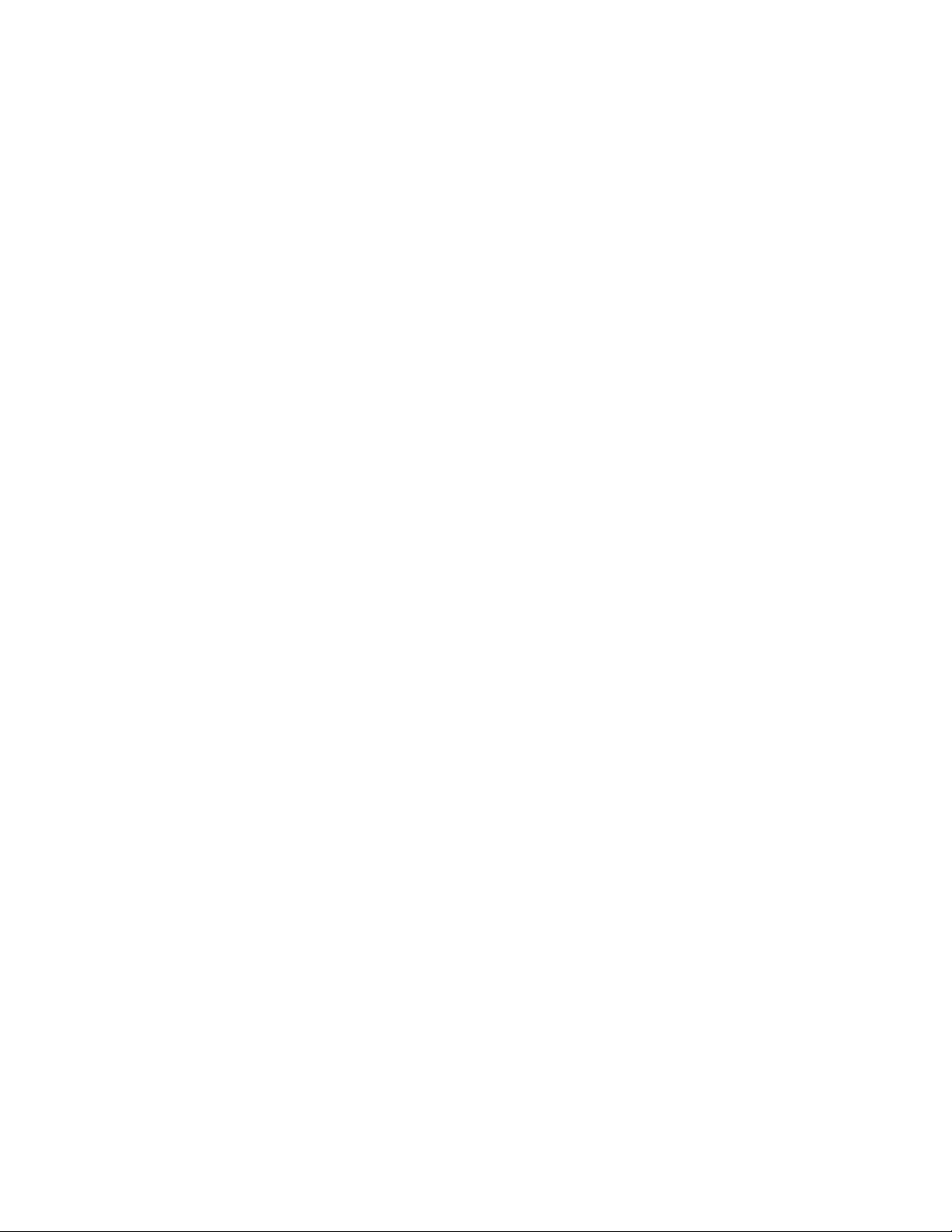
6
Profiller
Bu özellik Hizalama için profiller/yordamlar oluşturmanızı ve özelleştirmenizi sağlar.
Hizalama özelliği yanlış hizalanma ya da asimetri için alan sağlamak amacıyla çıktı
görüntüsünü konumlandırmanızı sağlar. Bu profiller özelleştirilmiş yazdırma işleri için
gerekli noktalarda kullanılır.
Makinenize isteğe bağlı aksesuarlar takılıysa, Katlama Ayarı ve/veya Sonlandırma Cihazları
gibi ek profiller kullanılabilir. Bunlar, bu bölümde daha sonra ayrıntılı olarak ele
alınmaktadır.
NOT
Profiller özelliklerine yalnızca Yönetici modundan erişilebilir.
İlgili Konular:
Hizalama
Katlama Ayarı
Profillere Girme/Çıkma
Profillere Girme/Çıkma
1. Yönetici olarak oturum açın.
2. Profiller düğmesini seçin.
Profiller penceresi açılır.
Sonlandırma sekmesi yalnızca makinenizde üçüncü taraf bir DFA aygıtı takılıysa
görüntülenir.
3. Bir Hizalama profili oluşturmak için Hizalama sekmesini seçin.
4. Bir Katlama Ayarı profili oluşturmak için Katlama Ayarı sekmesini seçin.
5. Profiller'den çıkmak ve ana UI'ye geri dönmek için Kapat'ı seçin.
İlgili Konular:
Yönetici olarak Oturum Açma
Sistem Yönetim Kılavuzu
6-1Xerox® Color 800i/1000i Baskı Makineleri Xerox® Color 800/1000 Baskı Makineleri

Profiller
Hizalama
NOT
Profiller listesi ada, değiştirme tarihine ve yoruma göre sıralanabilir. Gerekiyorsa uzun
profil adlarının tüm metnini görüntülemek için yatay kaydırma çubuğunu kullanın.
Hizalama özelliği özel hizalama ayarı profilleri oluşturmanızı ve kaydetmenizi sağlar. Bu
profiller farklı ortam türlerini, taraf 1 ve taraf 2 çıktısı için görüntünün nasıl kaydedileceği,
hizalanacağı ya da büyütüleceğine dair bilgileri uygulamanızı sağlar. Bu profiller,
baskılarınız için en iyi çıktı kalitesini sağlamak amacıyla gerektiği yerde kullanılabilir.
Hizalama ayarları, çıktı görüntüsünün konumu bozuk hizalı ya da çarpılmış olduğunda
yapılabilir. Bu, kağıt genleşmesi ya da büzülmesinin, kesim yanlışlığının ya da kağıt
saklama koşullarının bir sonucu olabilir.
NOT
Herhangi bir gerçek hizalama ayarı oluşturmadan/düzenlemeden ya da gerçekleştirmeden
önce tüm Hizalama bölümünü okumanız önerilir.
İlgili Konular:
Hizalama bilgileri
Otomatik hizalama bilgileri
Bir hizalama profili oluştururken/kullanırken göz önünde bulundurulacaklar
Çıktı görüntüsünün konumuna yönelik ayarlar
Hizalama seçenekleri
Otomatik Hizalama (Tam Genişlik Dizilimi)
Xerox® Color 800i/1000i Baskı Makineleri Xerox® Color 800/1000 Baskı Makineleri6-2
Sistem Yönetim Kılavuzu

Profiller
Bir hizalama profili oluşturmadan/kullanmadan önce
Bir hizalama profili oluşturma/düzenleme
Hizalama bilgileri
Çift yönlü işler yazdırırken ve farklı ortam türleri (kağıt türü, ağırlık ve kaplı olma/olmama
dahil) kullanırken, çıktı, kağıt yolu boyunca ilerlerken makinenin özel işlem yapmasını
gerektirebilir. Belirli ortam türlerinde ve çift yönlü işlerde, taraf 1 ve/veya taraf 2'deki
görüntüler yanlış kaydedilebilir, eğrilebilir, dikeylik açısından yanlış hizalanabilir ya da
gerilebilir; burada hizalama profilleri bu tür sorunları ortadan kaldırmak için kullanılabilir.
Hizalama ayarı profilleri şunları yapmanızı sağlar:
• Bir dokümanın hizalama çıktısı temel alınarak görüntüde ayarlar yapmak. Aşağıdaki
gibi çeşitli ayarlar değiştirilebilir: kayıt, dikeylik, asimetri ve büyütme.
• Çıktı görüntüsünün konumu bozuk hizalı ya da eğrilmiş olduğunda ayarlar yapmak.
Bu, kağıt genleşmesi ya da büzülmesinin, kesim yanlışlığının ya da kağıt saklama
koşullarının bir sonucu olabilir. Bu senaryoyu dengelemek için Hizalama profilleri
özelliği görüntü hizasını ayarlamada kullanılabilir.
Otomatik hizalama bilgileri
Makineniz Tam Genişlik Dizilimi'ne sahipse, Otomatik Hizalama özelliği kullanım için
uygundur. Bu özellik, Hizalama Profili adımları ile manuel olarak ilerlemek zorunda
kalmadan çıktı görüntüsünü farklı ortam türleri için hızlı ve kolay bir şekilde otomatik
olarak ayarlar. Bu, üretkenliği kaybetmeden ve aynı zamanda çıktılarınız için olası en iyi
kaliteyi sağlayarak çıktı baskısını gerektiği anda hızlı ve kolay bir şekilde ayarlamanızı
sağlar.
Otomatik Hizalama özelliğine Yönetici olarak ve ana UI'da Profiller düğmesinden oturum
açtığınızda erişilir. Profiller özelliği açıldıktan sonra, Otomatik Hizalama özelliğinin
bulunduğu Profil Özellikleri penceresini açmak için Yeni veya Düzenle seçeneğini
seçebilirsiniz.
Otomatik Hizalama özelliği kılavuzun bu bölümünde daha sonra ayrıntılı olarak
açıklanacaktır.
Bir hizalama profili oluştururken/kullanırken göz önünde bulundurulacaklar
İPUCU
İlk işlem olarak, manuel hizalama adımlarını kullanmadan önce her zaman Otomatik
Hizalama özelliğini kullanın.
Taraf 1 ve/veya taraf 2 baskılar için Hizalama profilleri oluştururken, aşağıdakilere dikkat
edin:
• Kağıdın tam olarak aynı boyutta olmaması nedeniyle taraf 1/taraf 2 görüntüler yanlış
kaydedilebilir. +/- 1 mm gibi çok az farklılıklar görüntünün yanlış kaydedilmesine
6-3Xerox® Color 800i/1000i Baskı Makineleri Xerox® Color 800/1000 Baskı Makineleri
Sistem Yönetim Kılavuzu

Profiller
neden olabilir. Boyut farklılığı olasılığını azaltmak için çift yönlü işler çalıştırırken aynı
türden kağıt kullanmanız önerilir.
• Isıtma işlemi sırasında kağıda uygulanan ısı ve basınç kağıdın gerilmesine neden olur.
Taraf 1 ve 2'deki görüntüler aynı boyuttaysa, kağıt gerilmesi taraf 1'deki görüntünün
taraf 2'deki görüntüden biraz daha büyük olmasına neden olabilir.
Bu tür işler için bir Hizalama profili oluşturulması taraf 1'deki görüntülerin taraf 2'deki
baskılardan daha büyük olması olasılığını azaltır ya da ortadan kaldırır.
NOT
Bir Hizalama profili ayarlanıp kullanıldığında, yazdırma sunucunuz bu profili yazdırma
işlerinin baskı seçeneklerine yansıtmayacaktır.
Çıktı görüntüsünün konumuna yönelik ayarlar
Aşağıdaki ayarlar çıktı görüntüsünün konumuna yönelik olarak yapılabilir:
• Kayıt:
- Ana Kayıt: Bu özelliği, taraf 1 ve/veya taraf 2 kaydı için görüntünün ana kenarını
ayarlamak amacıyla kullanın.
- Taraf Kaydı: Bu özelliği, taraf 1 ve/veya taraf 2 kaydı için görüntünün taraf
kenarını ayarlamak amacıyla kullanın.
• Dikeylik: Bunu, görüntü sayfada düz olduğunda, ancak köşeler birbirine doğru açıda
(90 derece) olmadığında, yana yatık olduğunda kullanın. Bu özellik görüntüyü tambur
üzerinde dijital olarak ayarlar, bu sayede hem taraf 1 hem de taraf 2 için görüntü
kağıt ile hizalanır.
• Asimetri: Bunu, sayfadaki tüm görüntü düz değil yana yatık olduğunda kullanın. Bu
özellik kağıdı, taraf 1 ve/veya taraf 2'nin görüntüsü eğilmeyecek, ancak birbirleriyle
hizalanacak şekilde ayarlar.
Xerox® Color 800i/1000i Baskı Makineleri Xerox® Color 800/1000 Baskı Makineleri6-4
Sistem Yönetim Kılavuzu

Profiller
• Büyütme: Bu özelliği taraf 1'den taraf 2'ye görüntü gerilmesini düzeltmek için kullanın.
Görüntü gerektiği şekilde büyüyebilir ya da küçülebilir.
İPUCU
Yalnızca bir Hizalama profili özelliği (asimetri gibi) seçmeniz ve ardından çıktıdaki
asimetriyi değerlendirmek için bir dizi deneme yazdırması gerçekleştirmeniz önerilir.
Birden fazla Hizalama profili özelliğini ayarlamak istiyorsanız, her bir özelliği ayrı olarak
seçin, özellik için bazı deneme yazdırmaları gerçekleştirin ve çıktıyı değerlendirin. Seçilen
özellik açısından çıktının kabul edilebilir olduğunu belirledikten sonra, başka bir Hizalama
profili özelliğini ayarlamak için seçebilirsiniz.
İPUCU
Birden fazla öğede ayarlamalar yaparken, görüntüyü aşağıdaki sırada ayarlayın: Dikeylik
ayarı, ardından Asimetri ayarı, ardındanBüyütme ayarı ve son olarak Kayıt ayarı.
Otomatik Hizalama (Tam Genişlik Dizilimi)
Otomatik hizalama özelliği düzeltici kayıt, dikeylik, asimetri ve büyütme ayarlarını sizin
için otomatik olarak gerçekleştirir.
1. Yönetici olarak oturum açın.
2. Profiller düğmesini seçin.
Profiller penceresi açılır.
3. Hizalama sekmesinin görüntülendiğinden emin olun.
Ana UI'de Profiller düğmesi seçildikten sonra Hizalama, görüntülenen ilk sekme
olmalıdır.
4. Yeni bir hizalama profili oluşturmak ya da mevcut bir Hizalama profilini
düzenlemek/değiştirmek için Yeni ya da Düzenle'yi seçin.
Yeni Profil Özellikleri ya da Profil Özelliklerini Düzenle penceresi açılır.
5. İsterseniz yeni bir ad girin ya da mevcut adı değiştirin.
Sistem Yönetim Kılavuzu
6-5Xerox® Color 800i/1000i Baskı Makineleri Xerox® Color 800/1000 Baskı Makineleri

Profiller
6. Otomatik Hizalama düğmesini seçin.
7. Sonra uygun kaseti, profil adını ve Başlat düğmesini seçin.
Düğmeye basılması bir deneme yazdırma başlatır ve sizin için otomatik ayarlamalar
gerçekleştirir.
Yazdırılan deneme modellerini alın ve kaydın kabul edilebilir olduğundan emin olun.
Değilse, otomatik hizalamaya geri dönün veya gerekirse profilleri manuel olarak
ayarlayın.
8. Profil Özellikleri ekranına geri dönmek için, Tamam düğmesini seçin.
Kayıt, Dikeylik, Asimetri, Büyütme için otomatik ayarlar gösterilmiştir.
9. Deneme Yazdırması düğmesini seçin.
Deneme Yazdırması penceresi açılır.
10. Aşağıdakileri içeren istenen Deneme Yazdırması seçeneklerini seçin:
a) Deneme Modeli kısmından, PH-Regi seçeneğini seçin.
b) İstenen kağıt kaseti
Xerox® Color 800i/1000i Baskı Makineleri Xerox® Color 800/1000 Baskı Makineleri6-6
Sistem Yönetim Kılavuzu

Profiller
c) Yazdırma miktarı
Yazdırılan çıktıyı en iyi şekilde değerlendirmek amacıyla 10 deneme yazdırmasından
oluşan bir miktarı seçmeniz önerilir.
d) Uzun Kenar Besleme veya Kısa Kenar Besleme
11. Başlat'ı seçin.
UI, deneme yazdırmasının devam ettiğini belirten bir mesaj görüntüler.
12. Yazdırılmış çıktınızı alın.
İlk bir kaç baskıyı atın, bu ilk görüntülerde tutarsızlık eğilimi daha fazladır.
13. Çıktınızı bir ışık kaynağının yakınında göz seviyesinde tutarak deneme yazdırmalarını
değerlendirin.
Bu, taraf 1 ve taraf 2 (2 taraflı çıktı seçildiyse) için kayıt işaretlerini görmenizi sağlar.
a) Taraf 1 ve taraf 2 arasındaki hizalama kabul edilemez şekildeyse ve ayarlama
gerekiyorsa, bu yordamı tekrarlayın.
Yazdırılan çıktının müşterinin taleplerini karşılaması için birden fazla Hizalama
seçeneğini ayarlamanız ve deneme yazdırmaları gerçekleştirmeniz gerekebilir.
b) Yazdırılan çıktı kabul edilebilir olduğunda, sonraki adıma devam edin.
14. Kaydetmek ve hizalama Profil Özellikleri penceresini kapatmak için Tamam'ı seçin.
Yeni/düzenlenmiş profil yordamı (örneğin, HizalamaProfili2) Hizalama penceresinde
görüntülenir ve gelecekte ihtiyaç duyulduğunda seçilebilir.
15. Profiller'den çıkmak ve ana UI'ye geri dönmek için Kapat'ı seçin.
16. Yönetici modundan çıkmak için Oturum Kapat'ı seçin.
İlgili Konular:
Yönetici olarak Oturum Açma
Sistem Yönetim Kılavuzu
6-7Xerox® Color 800i/1000i Baskı Makineleri Xerox® Color 800/1000 Baskı Makineleri
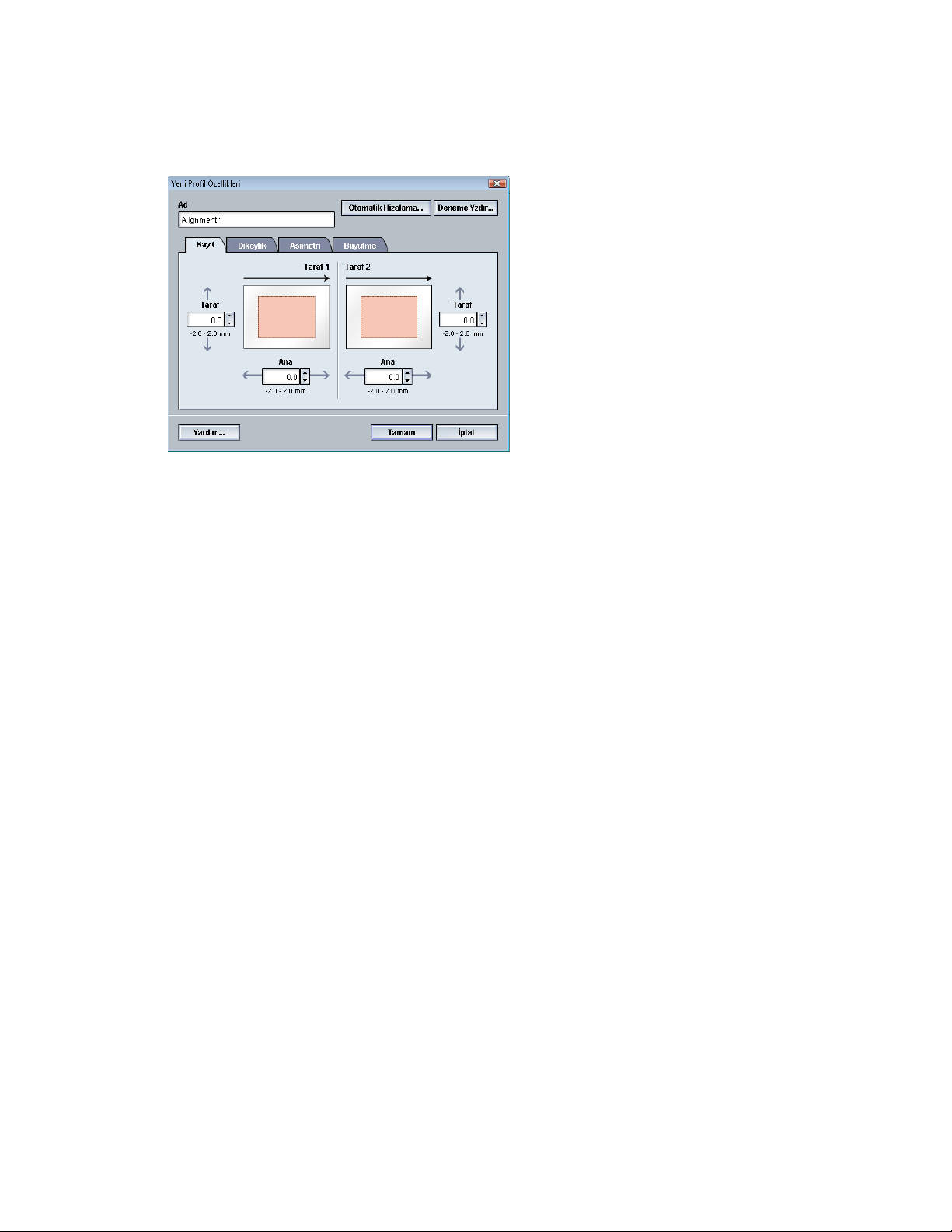
Profiller
Hizalama seçenekleri
Hizalama seçenekleri Kayıt, Dikeylik, Asimetri ve Büyütme'yi içerir.
Çeşitli Hizalama seçeneklerini seçerken/düzenlerken şu ipuçlarını göz önünde bulundurun:
• Kağıt çizimi üzerindeki oklar besleme yönünü belirtir.
• İstenen seçimleri yapmak için yukarı/aşağı ok düğmelerini kullanın.
• Yukarı/aşağı ok düğmelerini tıklattıkça, çizim hareket ederek görüntünün kağıt üzerinde
hareket edeceği ya da büyüyeceği/küçüleceği yönü gösterir.
NOT
Tüm Hizalama seçeneklerinin fabrika varsayılan ayarı sıfırdır.
Bir hizalama profili oluşturmadan/kullanmadan önce
Yeni bir tane oluşturmadan ya da mevcut bir hizalama profilini kullanmadan önce
aşağıdaki yordamı gerçekleştirin.
1. Uygun stoku istenen kasete yükleyin.
2. Bir örnek çıktı yazdırın ve çıktı görüntüsünde bir hizalama bozukluğu olup olmadığını
kontrol edin.
3. Çıktı görüntüsünün hizası bozuksa, Bir hizalama profili oluşturma/düzenleme
yordamında sunulan talimatları gerçekleştirin.
Xerox® Color 800i/1000i Baskı Makineleri Xerox® Color 800/1000 Baskı Makineleri6-8
Sistem Yönetim Kılavuzu

Profiller
Bir hizalama profili oluşturma/düzenleme
Taraf 1/taraf 2 görüntü çıktısını ayarlamak amacıyla yeni bir tane oluşturmak ya da
mevcut bir Hizalama profilini düzenlemek için aşağıdaki yordamı kullanın.
İPUCU
Yalnızca bir Hizalama profili özelliği (asimetri gibi) seçmeniz ve ardından çıktıdaki
asimetriyi değerlendirmek için bir dizi deneme yazdırması gerçekleştirmeniz önerilir.
Birden fazla Hizalama profili özelliğini ayarlamak istiyorsanız, her bir özelliği ayrı olarak
seçin, özellik için bazı deneme yazdırmaları gerçekleştirin ve çıktıyı değerlendirin. Seçilen
özellik açısından çıktının kabul edilebilir olduğunu belirledikten sonra, başka bir Hizalama
profili özelliğini ayarlamak için seçebilirsiniz.
1. Yönetici olarak oturum açın.
2. Profiller düğmesini seçin.
Profiller penceresi açılır.
3. Hizalama sekmesinin görüntülendiğinden emin olun.
Ana UI'de Profiller düğmesi seçildikten sonra Hizalama, görüntülenen ilk sekme
olmalıdır.
4. Yeni bir hizalama profili oluşturmak ya da mevcut bir Hizalama profilini
düzenlemek/değiştirmek için Yeni ya da Düzenle'yi seçin.
Yeni Profil Özellikleri ya da Profil Özelliklerini Düzenle penceresi açılır.
5. İsterseniz yeni bir ad girin ya da mevcut adı değiştirin.
6. Bir Hizalama profili seçeneği (Kayıt, Dikeylik, Asimetri ya da Büyütme) seçin/düzenleyin,
ardından bu seçenek için istenen seçimleri yapın.
İPUCU
Birden fazla öğede ayarlamalar yaparken, görüntüyü aşağıdaki sırada ayarlayın:
Dikeylik ayarı, ardında Asimetri ayarı, ardından Büyütme ayarı ve son olarak Kayıt
ayarı.
7. Deneme Yazdırması düğmesini seçin.
Deneme Yazdırması penceresi açılır.
Sistem Yönetim Kılavuzu
6-9Xerox® Color 800i/1000i Baskı Makineleri Xerox® Color 800/1000 Baskı Makineleri

Profiller
8. Aşağıdakileri içeren istenen Deneme Yazdırması seçeneklerini seçin:
a) İstenen kağıt kaseti
b) Yazdırma miktarı
Yazdırılan çıktıyı en iyi şekilde değerlendirmek amacıyla 10 deneme yazdırmasından
oluşan bir miktarı seçmeniz önerilir.
c) Gerekirse, istediğiniz deneme modeli
d) Uzun Kenar Besleme veya Kısa Kenar Besleme
9. Başlat'ı seçin.
UI, deneme yazdırmasının devam ettiğini belirten bir mesaj görüntüler.
10. Yazdırılmış çıktınızı alın.
İlk bir kaç baskıyı atın, bu ilk görüntülerde tutarsızlık eğilimi daha fazladır.
11. Çıktınızı bir ışık kaynağının yakınında göz seviyesinde tutarak deneme yazdırmalarını
değerlendirin.
Bu, taraf 1 ve taraf 2 (2 taraflı çıktı seçildiyse) için kayıt işaretlerini görmenizi sağlar.
a) Taraf 1 ve taraf 2 arasındaki hizalama kabul edilemez şekildeyse ve ayarlama
gerekiyorsa, bu yordamı tekrarlayın.
Yazdırılan çıktının müşterinin taleplerini karşılaması için birden fazla Hizalama
seçeneğini ayarlamanız ve deneme yazdırmaları gerçekleştirmeniz gerekebilir.
b) Yazdırılan çıktı kabul edilebilir olduğunda, sonraki adıma devam edin.
12. İsterseniz başka bir Hizalama seçeneği seçin ve istenen değişiklikleri yapın.
a) Birkaç deneme yazdırması gerçekleştirin.
b) Çıktıyı değerlendirin.
c) Ayarlama gerektiren herhangi bir ek Hizalama seçeneği için önceki iki alt adımı
tekrarlayın.
Çıktı müşterinin taleplerini karşıladığında, sonraki adıma devam edin.
13. Kaydetmek ve hizalama Profil Özellikleri penceresini kapatmak için Tamam'ı seçin.
Yeni/düzenlenmiş profil yordamı (örneğin, HizalamaProfili2) Hizalama penceresinde
görüntülenir ve gelecekte ihtiyaç duyulduğunda seçilebilir.
Xerox® Color 800i/1000i Baskı Makineleri Xerox® Color 800/1000 Baskı Makineleri6-10
Sistem Yönetim Kılavuzu

Profiller
14. Profiller'den çıkmak ve ana UI'ye geri dönmek için Kapat'ı seçin.
İlgili Konular:
Yönetici olarak Oturum Açma
Katlama Ayarı
Katlama Ayarı özelliği çeşitli kağıt türleri için katlama konumunun ayarlamanın yanı sıra
çeşitli varsayılan türler için ayar değerlerini belirlemenizi sağlar. Her kasete bir ayar türü
atayabilirsiniz.
Ek olarak İkiye Katlama Tek Sayfa, İkiye Katlama Çoklu Sayfa, İkiye Katlama Zımbalanmış
Çoklu Sayfa, C Katlama, Z Katlama ve Z Katlama Yarım Sayfa için katlama konumlarını
da ayarlayabilirsiniz.
İlgili Konular:
Katlama Ayarı bilgisi
Sonlandırma Cihazları
Yeni tek/çoklu sayfayı ikiye katlama ayarı/Ayarı düzenleme yordamı
Yeni zımbalanmış çoklu sayfaları ikiye katlama ayarı/Ayarı düzenleme yordamı
C katlama ayarı/ayarı düzenleme yordamı
Yeni Z katlama ayarı/ayarı düzenleme yordamı
Yeni yarı sayfa Z katlama ayarı/Ayarı düzenleme yordamı
Sistem Yönetim Kılavuzu
6-11Xerox® Color 800i/1000i Baskı Makineleri Xerox® Color 800/1000 Baskı Makineleri

Profiller
Katlama Ayarı bilgisi
NOT
Katlamayı Ayarla seçeneği Kitapçık Oluşturucu Sonlandırıcı (Tek/İkili Katlama) ile ya da
sonlandırıcıda takılı isteğe bağlı C/Z Katlayıcı varsa kullanılabilir (Standart Sonlandırıcı,
Kitapçık Oluşturucu Sonlandırıcı ya da Standart Sonlandırıcı Plus için geçerlidir).
• İkiye Katlama ayarı: İkiye Katlamanın çıktıya iki panel oluşturan bir kat yeri vardır.İkiye
Katlama (Tek Katlama) çıktısı Kitapçık Çıktı Kasetine iletilir. Aşağıdaki resim İkiye
Katlamalı Tek Sayfayı yansıtmaktadır:
Ayrıca çoklu sayfalar veya zımbalı çoklu sayfalar da aşağıdaki resimlerde gösterildiği
gibi İkiye Katlama ayarına eklenebilir:
• C Katlama: Bir C Katlamanın çıktıya üç panel oluşturan iki kat yeri vardır.C Katlama
çıktısı C/Z Katlama Çıktı Kasetine iletilir. Aşağıdaki resim bir C Katlama ayarını
yansıtmaktadır:
• Z Katlama: Z katlamanın zıt yönlerde katlanarak bir tür fan katlama oluşturan iki kat
yeri vardır.Z Katlama çıktısı C/Z Katlama Çıktı Kasetine iletilir. Aşağıdaki resim bir Z
Katlama ayarını yansıtmaktadır:
Xerox® Color 800i/1000i Baskı Makineleri Xerox® Color 800/1000 Baskı Makineleri6-12
Sistem Yönetim Kılavuzu

Profiller
• Z-Katlama Yarı Sayfa: Normal Z Katlamada, zıt yönlerde katlanan iki kat yeri vardır.
Normal Z Katlama ve Z Katlama Yarım Sayfa arasındaki fark, Z Katlama Yarım
Sayfanın iki eşit kat ile katlanmamasıdır. İki kat eşit değildir, bu da Z Katlama Yarım
Sayfanın daha uzun bir kenara sahip olmasını sağlar ve daha uzun kenar zımbalama
ve delik delme işlerine olanak tanır.Z Katlama Yarı Sayfa çıktısı C/Z Katlama Çıktı
Kasetine iletilir. Aşağıdaki şekle bakın:
Yeni tek/çoklu sayfayı ikiye katlama ayarı/Ayarı düzenleme yordamı
Aşağıdaki yordam, tek ya da çoklu sayfa için yeni bir tane oluşturmak ya da mevcut bir
ikiye katlama ayar profilini düzenlemek için gerekli temel adımları sunar.
NOT
Katlama Ayarı özelliği yalnızca Standart sonlandırıcı, Kitaplık Oluşturucu Sonlandırıcı ya
da Standart Sonlandırıcı Plus makineye takılı olduğunda kullanılabilir.
1. Yönetici olarak oturum açın.
2. Profiller düğmesini seçin.
Profiller penceresi açılır.
3. Katlama Ayarı sekmesini seçin.
Katlama Ayarı seçeneği görüntülenir.
4. Yeni veya Düzenle düğmesini seçin.
Varolan bir katlama ayarını düzenliyorsanız, listeden istediğiniz profili seçin ve ardından
Düzenle düğmesini seçin.
Katlama Ayarı Profili Özellikler penceresi açılır.
5. Yeni bir ad yazın veya isterseniz, varolan adı düzenleyin.
Tek Katlama Düz veya katlama türünü gösteren bir ad kullanmanız önerilir.
6. Aşağı açılır menüden, istediğiniz katlama türünü seçin.
7. Boyut, Kaplama ve Ağırlık gibi istediğiniz ayarları seçin.
8. Deneme Yazdırması düğmesini seçin.
Katlama Ayarı Deneme Yazdırma penceresi görüntülenir.
9. İstediğiniz kaseti seçin ve ardından Başlat düğmesini seçin.
Yazdırma devam ederken bir Deneme Yazdırma durumu düğmesi görüntülenir.
Deneme yazdırmalar tamamlandıktan sonra, sonraki Katlama Ayarı Deneme Yazdırma
ekranı görüntülenir. Bu ekran seçili Katlama Türüne
bağlı olarak değişir.
10. Makinenin çıktı alanından yazdırılmış örnekleri alın.
Sistem Yönetim Kılavuzu
6-13Xerox® Color 800i/1000i Baskı Makineleri Xerox® Color 800/1000 Baskı Makineleri

Profiller
11. Örnek çıktıyı ölçün ve bir kağıt sayfası üzerinde ikiye katlama konumunu kaydedin.
12. UI'da tek sayfa veya birden fazla sayfa seçeneği için, doğru ikiye katlama konumunu
seçin:
• Sol Katlama Tarafı Daha Uzun
• Sağ Katlama Tarafı Daha Uzun
• Sol ve Sağ Katlama Tarafları Eşit
13. (Katlamanın) Sol Tarafı veya Sağ Tarafı (Daha Uzun) seçeneği seçilirse, daha önceki
adımda “A” Uzunluğu penceresinde yukarı/aşağı ok düğmelerini kullanarak elde
ettiğiniz ölçüm değerini girin.
14. Başlat düğmesini seçin.
Yazdırma devam ederken bir Deneme Yazdırma durumu düğmesi görüntülenir.
Deneme yazdırmalar tamamlandıktan sonra, aşağıdaki pencere görüntülenir:
15. İkisinden birini seçin:
a) Ayarlama Yapıldı: Çıktı müşteri memnuniyeti sağlıyorsa, bu seçeneği seçin.
Bu geçerli pencereyi kapatır ve ana Katlama Ayarı penceresine geri döner.
Yeni/düzenlenmiş katlama ayarı profili Katlama Ayarı penceresinde görüntülenir.
b) Ayarlamaya Devam Et: Çıktı müşteri memnuniyeti sağlamıyorsa ve ayrıca
ayarlama yapılmasını gerektiriyorsa, bu seçeneği seçin.
Bu sizi Katlama Ayarı - Deneme Yazdırma penceresine geri götürür, burada daha
fazla ayarlama yapabilirsiniz ve ek deneme yazdırması gerçekleştirebilirsiniz.
İstediğiniz çıktıyı elde edinceye kadar bu adımı tekrarlayın. Yeni/düzenlenmiş
katlama ayarı profili Katlama Ayarı penceresinde görüntülenir.
Xerox® Color 800i/1000i Baskı Makineleri Xerox® Color 800/1000 Baskı Makineleri6-14
Sistem Yönetim Kılavuzu

Profiller
16. Profiller'den çıkmak ve ana UI'ye geri dönmek için Kapat'ı seçin.
17. Yönetici modundan çıkmak için Oturum Kapat'ı seçin.
İlgili Konular:
Yönetici olarak Oturum Açma
Yeni zımbalanmış çoklu sayfaları ikiye katlama ayarı/Ayarı düzenleme yordamı
Aşağıdaki yordam, zımbalanmış çoklu sayfalar için yeni bir tane oluşturmak ya da mevcut
bir ikiye katlama ayar profilini düzenlemek için gerekli temel adımları sunar.
NOT
Katlama Ayarı özelliği yalnızca Standart sonlandırıcı, Kitaplık Oluşturucu Sonlandırıcı ya
da Standart Sonlandırıcı Plus makineye takılı olduğunda kullanılabilir.
1. Yönetici olarak oturum açın.
2. Profiller düğmesini seçin.
Profiller penceresi açılır.
3. Katlama Ayarı sekmesini seçin.
Katlama Ayarı seçeneği görüntülenir.
4. Yeni veya Düzenle düğmesini seçin.
Varolan bir katlama ayarını düzenliyorsanız, listeden istediğiniz profili seçin ve ardından
Düzenle düğmesini seçin.
Katlama Ayarı Profili Özellikler penceresi açılır.
5. Yeni bir ad yazın veya isterseniz, varolan adı düzenleyin.
Tek Katlama Düz veya katlama türünü gösteren bir ad kullanmanız önerilir.
6. Aşağı açılır menüden, istediğiniz katlama türünü seçin.
7. Boyut, Kaplama ve Ağırlık gibi istediğiniz ayarları seçin.
8. Deneme Yazdırması düğmesini seçin.
Katlama Ayarı Deneme Yazdırma penceresi görüntülenir.
9. İstediğiniz kaseti seçin ve ardından Başlat düğmesini seçin.
Yazdırma devam ederken bir Deneme Yazdırma durumu düğmesi görüntülenir.
Deneme yazdırmalar tamamlandıktan sonra, sonraki Katlama Ayarı Deneme Yazdırma
ekranı görüntülenir. Bu ekran seçili Katlama Türüne
bağlı olarak değişir.
10. Makinenin çıktı alanından yazdırılmış örnekleri alın.
11. Örnek çıktıyı ölçün ve bir kağıt sayfası üzerinde her iki ikiye katlama konumunu
kaydedin.
Sistem Yönetim Kılavuzu
6-15Xerox® Color 800i/1000i Baskı Makineleri Xerox® Color 800/1000 Baskı Makineleri

Profiller
12. Çoklu zımbalanmış sayfalar için doğru ikiye katlama konumu seçin:
• Sol Katlama Tarafı Daha Uzun
• Sağ Katlama Tarafı Daha Uzun
• Sol ve Sağ Katlama Tarafları Eşit
13. İstediğiniz zımba konumu seçeneğini seçin:
• Sol Katlama Tarafı Daha Uzun
• Sağ Katlama Tarafı Daha Uzun
• Sol ve Sağ Katlama Tarafları Eşit
14. “A” Uzunluğu ve/veya "B" Uzunluğu penceresinde yukarı/aşağı ok düğmelerini
kullanarak (daha önceki adımda elde ettiğiniz) ölçüm değerlerini girin.
15. Başlat düğmesini seçin.
Yazdırma devam ederken bir Deneme Yazdırma durumu düğmesi görüntülenir.
Deneme yazdırmalar tamamlandıktan sonra, aşağıdaki pencere görüntülenir:
16. İkisinden birini seçin:
a) Ayarlama Yapıldı: Çıktı müşteri memnuniyeti sağlıyorsa, bu seçeneği seçin.
Bu geçerli pencereyi kapatır ve ana Katlama Ayarı penceresine geri döner.
Yeni/düzenlenmiş katlama ayarı profili Katlama Ayarı penceresinde görüntülenir.
b) Ayarlamaya Devam Et: Çıktı müşteri memnuniyeti sağlamıyorsa ve ayrıca
ayarlama yapılmasını gerektiriyorsa, bu seçeneği seçin.
Bu sizi Katlama Ayarı - Deneme Yazdırma penceresine geri götürür, burada daha
fazla ayarlama yapabilirsiniz ve ek deneme yazdırması gerçekleştirebilirsiniz.
İstediğiniz çıktıyı elde edinceye kadar bu adımı tekrarlayın. Yeni/düzenlenmiş
katlama ayarı profili Katlama Ayarı penceresinde görüntülenir.
17. Profiller'den çıkmak ve ana UI'ye geri dönmek için Kapat'ı seçin.
Xerox® Color 800i/1000i Baskı Makineleri Xerox® Color 800/1000 Baskı Makineleri6-16
Sistem Yönetim Kılavuzu

Profiller
18. Yönetici modundan çıkmak için Oturum Kapat'ı seçin.
İlgili Konular:
Yönetici olarak Oturum Açma
C katlama ayarı/ayarı düzenleme yordamı
Aşağıdaki yordam yeni bir tane oluşturmak ya da mevcut bir c katlama ayar profilini
düzenlemek için gerekli temel adımları sunar.
NOT
Katlama Ayarı özelliği yalnızca Standart sonlandırıcı, Kitaplık Oluşturucu Sonlandırıcı ya
da Standart Sonlandırıcı Plus makineye takılı olduğunda kullanılabilir.
1. Yönetici olarak oturum açın.
2. Profiller düğmesini seçin.
Profiller penceresi açılır.
3. Katlama Ayarı sekmesini seçin.
Katlama Ayarı seçeneği görüntülenir.
4. Yeni veya Düzenle düğmesini seçin.
Varolan bir katlama ayarını düzenliyorsanız, listeden istediğiniz profili seçin ve ardından
Düzenle düğmesini seçin.
Katlama Ayarı Profili Özellikler penceresi açılır.
5. Yeni bir ad yazın veya isterseniz, varolan adı düzenleyin.
Tek Katlama Düz veya katlama türünü gösteren bir ad kullanmanız önerilir.
6. Aşağı açılır menüden, istediğiniz katlama türünü seçin.
7. Boyut, Kaplama ve Ağırlık gibi istediğiniz ayarları seçin.
8. Deneme Yazdırması düğmesini seçin.
Katlama Ayarı Deneme Yazdırma penceresi görüntülenir.
9. İstediğiniz kaseti seçin ve ardından Başlat düğmesini seçin.
Yazdırma devam ederken bir Deneme Yazdırma durumu düğmesi görüntülenir.
Deneme yazdırmalar tamamlandıktan sonra, sonraki Katlama Ayarı Deneme Yazdırma
ekranı görüntülenir. Bu ekran seçili Katlama Türüne
bağlı olarak değişir.
10. Makinenin çıktı alanından yazdırılmış örnekleri alın.
11. Örnek çıktıyı ölçün ve bir kağıt sayfası üzerinde her iki c katlama konumunu kaydedin.
Sistem Yönetim Kılavuzu
6-17Xerox® Color 800i/1000i Baskı Makineleri Xerox® Color 800/1000 Baskı Makineleri

Profiller
12. “A” Uzunluğu ve/veya "B" Uzunluğu penceresinde yukarı/aşağı ok düğmelerini
kullanarak (daha önceki adımda elde ettiğiniz) ölçüm değerlerini girin.
13. Başlat düğmesini seçin.
Yazdırma devam ederken bir Deneme Yazdırma durumu düğmesi görüntülenir.
Deneme yazdırmalar tamamlandıktan sonra, aşağıdaki pencere görüntülenir:
14. İkisinden birini seçin:
a) Ayarlama Yapıldı: Çıktı müşteri memnuniyeti sağlıyorsa, bu seçeneği seçin.
Bu geçerli pencereyi kapatır ve ana Katlama Ayarı penceresine geri döner.
Yeni/düzenlenmiş katlama ayarı profili Katlama Ayarı penceresinde görüntülenir.
b) Ayarlamaya Devam Et: Çıktı müşteri memnuniyeti sağlamıyorsa ve ayrıca
ayarlama yapılmasını gerektiriyorsa, bu seçeneği seçin.
Bu sizi Katlama Ayarı - Deneme Yazdırma penceresine geri götürür, burada daha
fazla ayarlama yapabilirsiniz ve ek deneme yazdırması gerçekleştirebilirsiniz.
İstediğiniz çıktıyı elde edinceye kadar bu adımı tekrarlayın. Yeni/düzenlenmiş
katlama ayarı profili Katlama Ayarı penceresinde görüntülenir.
15. Profiller'den çıkmak ve ana UI'ye geri dönmek için Kapat'ı seçin.
16. Yönetici modundan çıkmak için Oturum Kapat'ı seçin.
İlgili Konular:
Yönetici olarak Oturum Açma
Xerox® Color 800i/1000i Baskı Makineleri Xerox® Color 800/1000 Baskı Makineleri6-18
Sistem Yönetim Kılavuzu

Profiller
Yeni Z katlama ayarı/ayarı düzenleme yordamı
Aşağıdaki yordam yeni bir tane oluşturmak ya da mevcut bir z katlama ayar profilini
düzenlemek için gerekli temel adımları sunar.
NOT
Katlama Ayarı özelliği yalnızca Standart sonlandırıcı, Kitaplık Oluşturucu Sonlandırıcı ya
da Standart Sonlandırıcı Plus makineye takılı olduğunda kullanılabilir.
1. Yönetici olarak oturum açın.
2. Profiller düğmesini seçin.
Profiller penceresi açılır.
3. Katlama Ayarı sekmesini seçin.
Katlama Ayarı seçeneği görüntülenir.
4. Yeni veya Düzenle düğmesini seçin.
Varolan bir katlama ayarını düzenliyorsanız, listeden istediğiniz profili seçin ve ardından
Düzenle düğmesini seçin.
Katlama Ayarı Profili Özellikler penceresi açılır.
5. Yeni bir ad yazın veya isterseniz, varolan adı düzenleyin.
Tek Katlama Düz veya katlama türünü gösteren bir ad kullanmanız önerilir.
6. Aşağı açılır menüden, istediğiniz katlama türünü seçin.
7. Boyut, Kaplama ve Ağırlık gibi istediğiniz ayarları seçin.
8. Deneme Yazdırması düğmesini seçin.
Katlama Ayarı Deneme Yazdırma penceresi görüntülenir.
9. İstediğiniz kaseti seçin ve ardından Başlat düğmesini seçin.
Yazdırma devam ederken bir Deneme Yazdırma durumu düğmesi görüntülenir.
Deneme yazdırmalar tamamlandıktan sonra, sonraki Katlama Ayarı Deneme Yazdırma
ekranı görüntülenir. Bu ekran seçili Katlama Türüne
bağlı olarak değişir.
10. Makinenin çıktı alanından yazdırılmış örnekleri alın.
11. Örnek çıktıyı ölçün ve bir kağıt sayfası üzerinde her iki z katlama konumunu kaydedin.
12. “A” Uzunluğu ve/veya "B" Uzunluğu penceresinde yukarı/aşağı ok düğmelerini
kullanarak (daha önceki adımda elde ettiğiniz) ölçüm değerlerini girin.
13. Başlat düğmesini seçin.
Sistem Yönetim Kılavuzu
6-19Xerox® Color 800i/1000i Baskı Makineleri Xerox® Color 800/1000 Baskı Makineleri
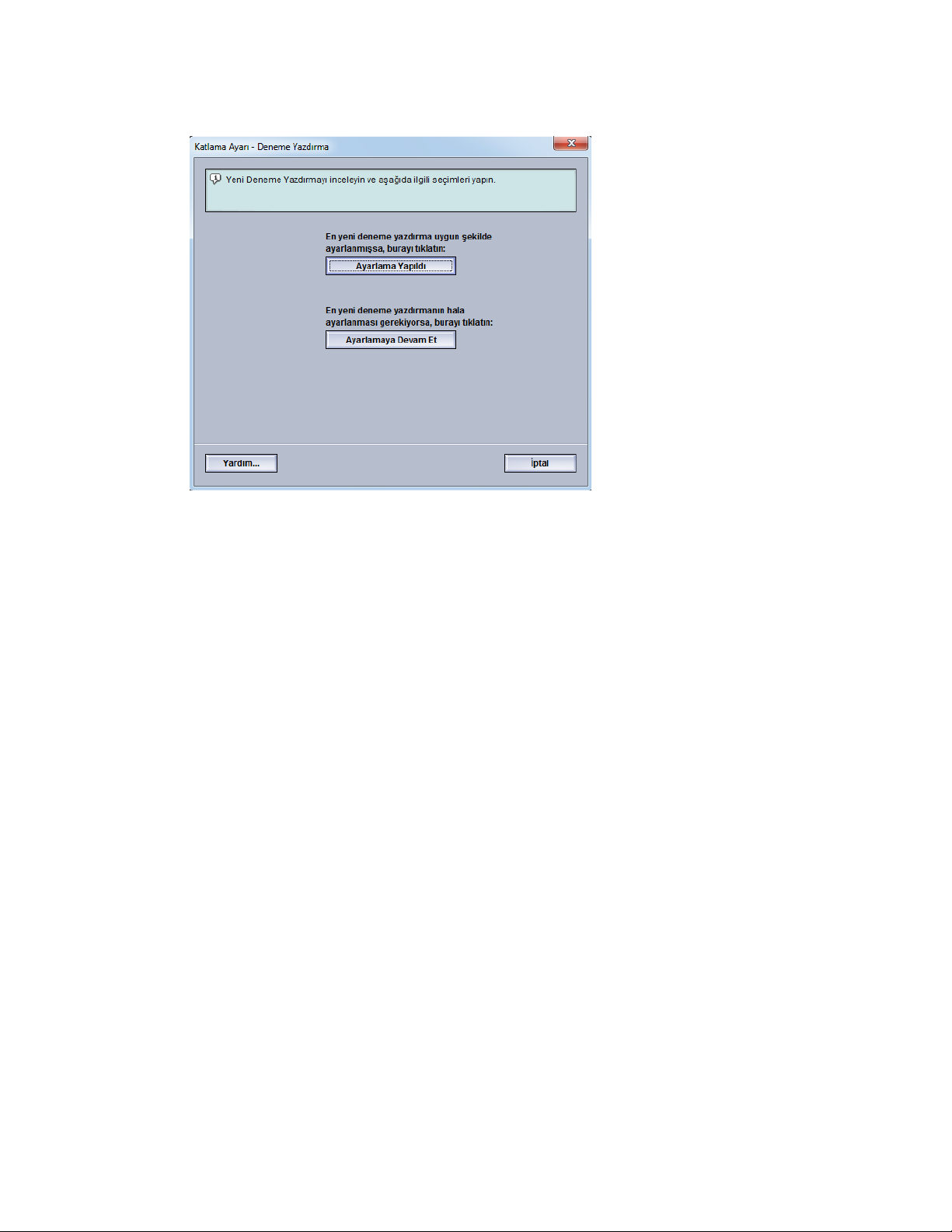
Profiller
Yazdırma devam ederken bir Deneme Yazdırma durumu düğmesi görüntülenir.
Deneme yazdırmalar tamamlandıktan sonra, aşağıdaki pencere görüntülenir:
14. İkisinden birini seçin:
a) Ayarlama Yapıldı: Çıktı müşteri memnuniyeti sağlıyorsa, bu seçeneği seçin.
Bu geçerli pencereyi kapatır ve ana Katlama Ayarı penceresine geri döner.
Yeni/düzenlenmiş katlama ayarı profili Katlama Ayarı penceresinde görüntülenir.
b) Ayarlamaya Devam Et: Çıktı müşteri memnuniyeti sağlamıyorsa ve ayrıca
ayarlama yapılmasını gerektiriyorsa, bu seçeneği seçin.
Bu sizi Katlama Ayarı - Deneme Yazdırma penceresine geri götürür, burada daha
fazla ayarlama yapabilirsiniz ve ek deneme yazdırması gerçekleştirebilirsiniz.
İstediğiniz çıktıyı elde edinceye kadar bu adımı tekrarlayın. Yeni/düzenlenmiş
katlama ayarı profili Katlama Ayarı penceresinde görüntülenir.
15. Profiller'den çıkmak ve ana UI'ye geri dönmek için Kapat'ı seçin.
16. Yönetici modundan çıkmak için Oturum Kapat'ı seçin.
İlgili Konular:
Yönetici olarak Oturum Açma
Yeni yarı sayfa Z katlama ayarı/Ayarı düzenleme yordamı
Aşağıdaki yordam yeni bir tane oluşturmak ya da mevcut bir yarım sayfa z katlama ayar
profilini düzenlemek için gerekli temel adımları sunar.
NOT
Katlama Ayarı özelliği yalnızca Standart sonlandırıcı, Kitaplık Oluşturucu Sonlandırıcı ya
da Standart Sonlandırıcı Plus makineye takılı olduğunda kullanılabilir.
1. Yönetici olarak oturum açın.
2. Profiller düğmesini seçin.
Xerox® Color 800i/1000i Baskı Makineleri Xerox® Color 800/1000 Baskı Makineleri6-20
Sistem Yönetim Kılavuzu

Profiller
Profiller penceresi açılır.
3. Katlama Ayarı sekmesini seçin.
Katlama Ayarı seçeneği görüntülenir.
4. Yeni veya Düzenle düğmesini seçin.
Varolan bir katlama ayarını düzenliyorsanız, listeden istediğiniz profili seçin ve ardından
Düzenle düğmesini seçin.
Katlama Ayarı Profili Özellikler penceresi açılır.
5. Yeni bir ad yazın veya isterseniz, varolan adı düzenleyin.
Tek Katlama Düz veya katlama türünü gösteren bir ad kullanmanız önerilir.
6. Aşağı açılır menüden, istediğiniz katlama türünü seçin.
7. Boyut, Kaplama ve Ağırlık gibi istediğiniz ayarları seçin.
8. Deneme Yazdırması düğmesini seçin.
Katlama Ayarı Deneme Yazdırma penceresi görüntülenir.
9. İstediğiniz kaseti seçin ve ardından Başlat düğmesini seçin.
Yazdırma devam ederken bir Deneme Yazdırma durumu düğmesi görüntülenir.
Deneme yazdırmalar tamamlandıktan sonra, sonraki Katlama Ayarı Deneme Yazdırma
ekranı görüntülenir. Bu ekran seçili Katlama Türüne
bağlı olarak değişir.
10. Makinenin çıktı alanından yazdırılmış örnekleri alın.
11. Örnek çıktıyı ölçün ve bir kağıt sayfası üzerinde z katlama ve yarım sayfa konumlarını
kaydedin.
12. “A” Uzunluğu ve/veya "B" Uzunluğu penceresinde yukarı/aşağı ok düğmelerini
kullanarak (daha önceki adımda elde ettiğiniz) ölçüm değerlerini girin.
13. Başlat düğmesini seçin.
Yazdırma devam ederken bir Deneme Yazdırma durumu düğmesi görüntülenir.
Deneme yazdırmalar tamamlandıktan sonra, aşağıdaki pencere görüntülenir:
Sistem Yönetim Kılavuzu
6-21Xerox® Color 800i/1000i Baskı Makineleri Xerox® Color 800/1000 Baskı Makineleri
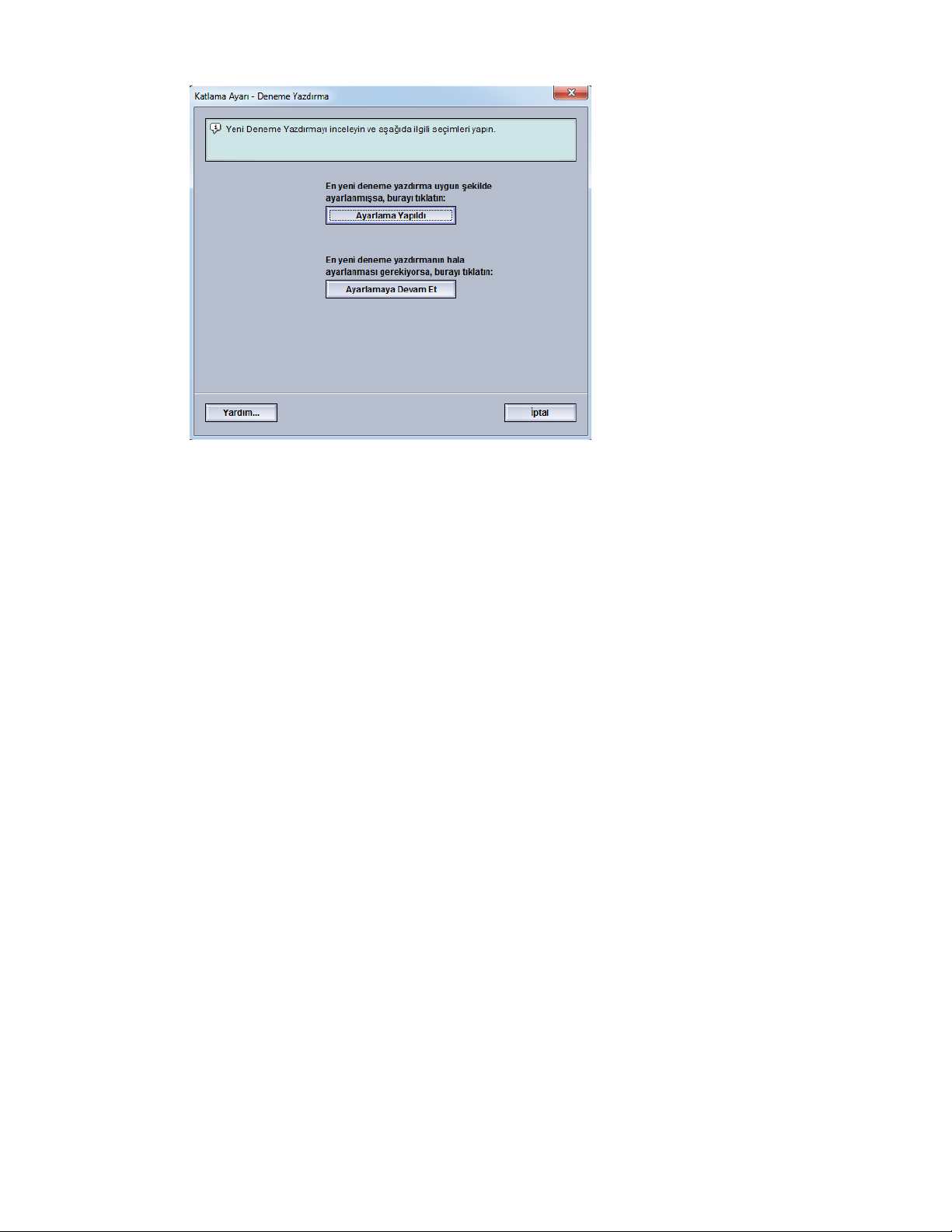
Profiller
14. İkisinden birini seçin:
a) Ayarlama Yapıldı: Çıktı müşteri memnuniyeti sağlıyorsa, bu seçeneği seçin.
Bu geçerli pencereyi kapatır ve ana Katlama Ayarı penceresine geri döner.
Yeni/düzenlenmiş katlama ayarı profili Katlama Ayarı penceresinde görüntülenir.
b) Ayarlamaya Devam Et: Çıktı müşteri memnuniyeti sağlamıyorsa ve ayrıca
ayarlama yapılmasını gerektiriyorsa, bu seçeneği seçin.
Bu sizi Katlama Ayarı - Deneme Yazdırma penceresine geri götürür, burada daha
fazla ayarlama yapabilirsiniz ve ek deneme yazdırması gerçekleştirebilirsiniz.
İstediğiniz çıktıyı elde edinceye kadar bu adımı tekrarlayın. Yeni/düzenlenmiş
katlama ayarı profili Katlama Ayarı penceresinde görüntülenir.
15. Profiller'den çıkmak ve ana UI'ye geri dönmek için Kapat'ı seçin.
16. Yönetici modundan çıkmak için Oturum Kapat'ı seçin.
İlgili Konular:
Yönetici olarak Oturum Açma
Xerox® Color 800i/1000i Baskı Makineleri Xerox® Color 800/1000 Baskı Makineleri6-22
Sistem Yönetim Kılavuzu

Profiller
Sonlandırma Cihazları
Makinenize takılı isteğe bağlı, üçüncü taraf, Dijital sonlandırma Mimarisi (DFA) cihazı
varsa, bu profil özelliği kullanılabilir.
Üçüncü taraf DFA cihazını makineye fiziksel olarak takmadan önce cihaz profilleri
oluşturulur. Bu profiller DFA cihazını makineye tanıtır. Girilen değerler, oluşturulan her
özel profil için Sonlandırma Cihazları seçeneğinde görünecektir. Makineye takılı özel DFA
cihazının profil değerlerini ayarlama hakkındaki bilgiler için üçüncü taraf, DFA müşteri
dokümantasyonuna bakın. Ayarıca daha fazla bilgi için Müşteri Destek Merkezi ile
görüşebilirsiniz.
Sistem Yönetim Kılavuzu
6-23Xerox® Color 800i/1000i Baskı Makineleri Xerox® Color 800/1000 Baskı Makineleri

Profiller
Xerox® Color 800i/1000i Baskı Makineleri Xerox® Color 800/1000 Baskı Makineleri6-24
Sistem Yönetim Kılavuzu

Dizin
A
AMR 1-2
ASR 1-2
B
Bakım
Bakım düğmesi
Müşteri Tarafından Değiştirilebilen
Ünite (CRU)
Teknik Anahtar Operatörü
Tarafından Değiştirilebilir Ünite
(TKORU) 2-1
Bakım sekmesi
Dolum korotronu temizliği
Toner temizliği
Kuru mürekkep/toner temizliği
2-2
Dolum korotronu temizliği 2-3
Kuru mürekkep/toner temizleme 2-2
Toner temizleme 2-2
Kuru mürekkep/toner temizleme
D
Otomatik Sarf Malzemesi Yenileme 1-2
Otomatik Sayaç Okuması 1-2
R
RemoteAssistant 1-2
S
Sarf malzemesi ikmali
Sistem Yöneticisi
Yönetici olarka oturum aç 1-1
T
Teknik Anahtar Operatörü (TKO) 1-3, 2-1
Teknik Yetkili Operatör (TKO)
Toner temizleme 2-2
Toner temizliği 2-2
U
Uzak Asistan
Uzak hizmetler 1-2
Dolum korotronu temizliği 2-2, 2-3
K
Kuru mürekkep/toner temizleme 2-2
Kuru mürekkep/toner temizliği 2-2
O
Otomatik Ölçer Okuma
X
Xerox Productivity Plus (XPP) 1-3
Y
Yönetici
oturumu 1-1
Yönetici olarak Oturum Aç 1-1
Sistem Yönetim Kılavuzu
iXerox® Color 800i/1000i Baskı Makineleri Xerox® Color 800/1000 Baskı Makineleri

Dizin
Xerox® Color 800i/1000i Baskı Makineleri Xerox® Color 800/1000 Baskı Makineleriii
Sistem Yönetim Kılavuzu


